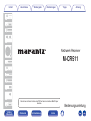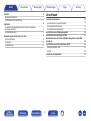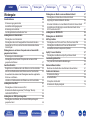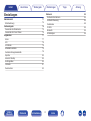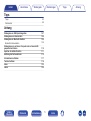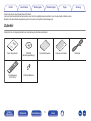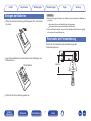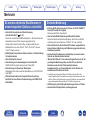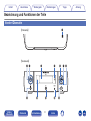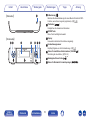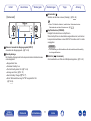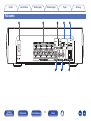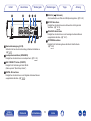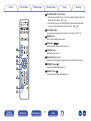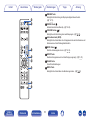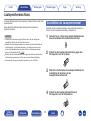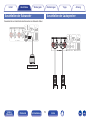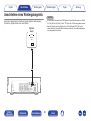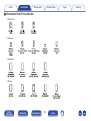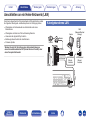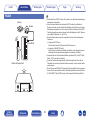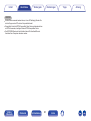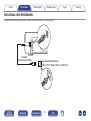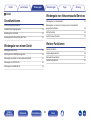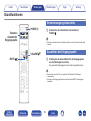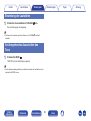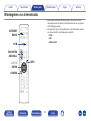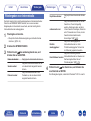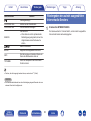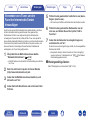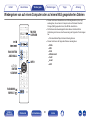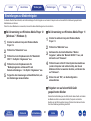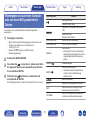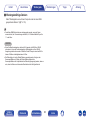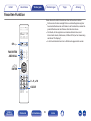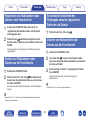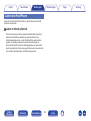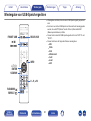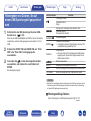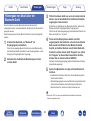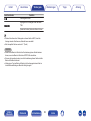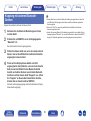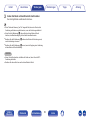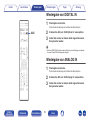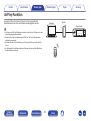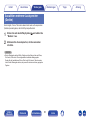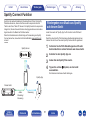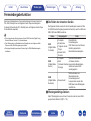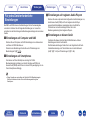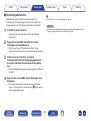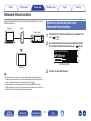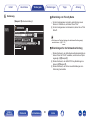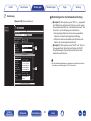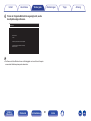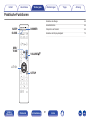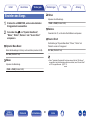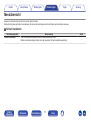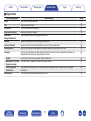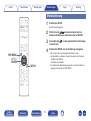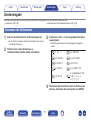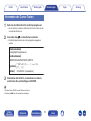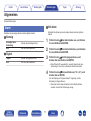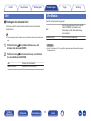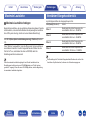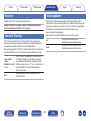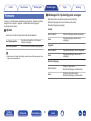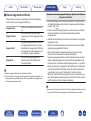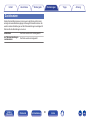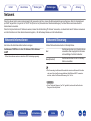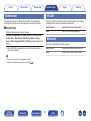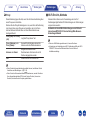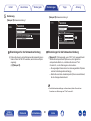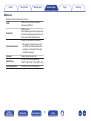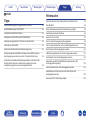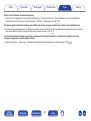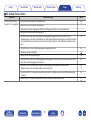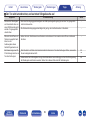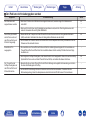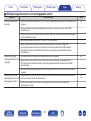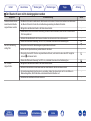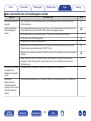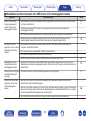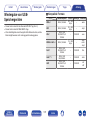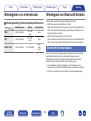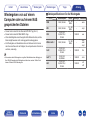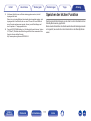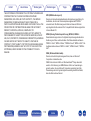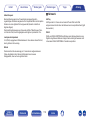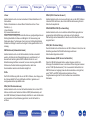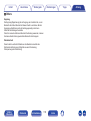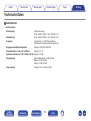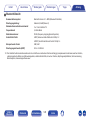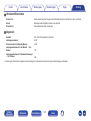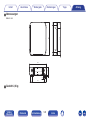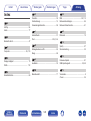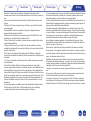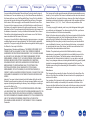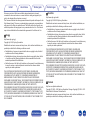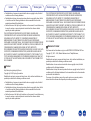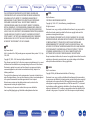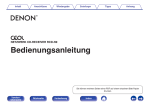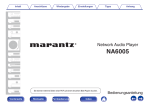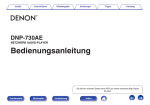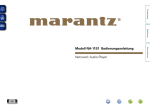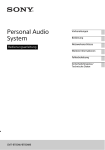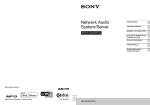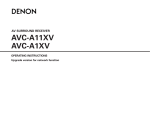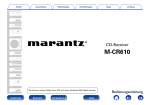Download 2 Wählen Sie - kellergruppe
Transcript
Inhalt
Anschlüsse
Wiedergabe
Einstellungen
Tipps
Anhang
.
Netzwerk-Receiver
M-CR511
Sie können mehrere Seiten einer PDF auf einem einzelnen Blatt Papier
drucken.
Vorder-/
Oberseite
Rückseite
Fernbedienung
1
Index
Bedienungsanleitung
Inhalt
Anschlüsse
Wiedergabe
Zubehör
Einlegen der Batterien
Reichweite der Fernbedienung
Merkmale
Es werden zahlreiche Musikformate in einem kompakten
Gehäuse unterstützt
Einfache Bedienung
Bezeichnung und Funktionen der Teile
Vorder-/Oberseite
Rückseite
Fernbedienung
Vorder-/
Oberseite
Rückseite
Fernbedienung
Einstellungen
Tipps
Anhang
Anschlüsse
6
7
7
8
Lautsprecheranschluss
Anschließen der Lautsprecherkabel
Anschließen der Subwoofer
Anschließen der Lautsprecher
Anschließen eines Wiedergabegeräts
Anschließen eines analogen Geräts
Anschließen eines iPod oder USB-Speichergeräts an den USBAnschluss
Anschließen an ein Heim-Netzwerk (LAN)
Kabelgebundenes LAN
WLAN
Anschluss des Netzkabels
8
8
9
9
12
14
2
Index
18
18
19
19
20
21
22
24
24
25
27
Inhalt
Anschlüsse
Wiedergabe
Einstellungen
Wiedergabe
Grundfunktionen
Stromversorgung einschalten
Auswählen der Eingangsquelle
Einstellung der Lautstärke
Vorübergehendes Ausschalten des Tons
Wiedergeben von Internetradio
Wiedergeben von Internetradio
Wiedergeben des zuletzt ausgewählten Internetradio-Senders
Verwenden von vTuner, um den Favoriten Internetradio-Sender
hinzuzufügen
Wiedergeben von auf einem Computer oder auf einem NAS
gespeicherten Dateien
Einstellungen zur Medienfreigabe
Wiedergeben von auf einem Computer oder auf einem NAS
gespeicherten Dateien
Favoriten-Funktion
Registrieren von Radiosendern oder Dateien in der Favoritenliste
Abrufen von Radiosendern oder Dateien aus der Favoritenliste
So wechseln Sie während der Wiedergabe zwischen registrierten
Stationen und Dateien
Löschen von Radiosendern oder Dateien aus der Favoritenliste
Wiedergabe eines iPod
Wiedergabe von Musik von einem iPod
Einstellen des Bedienungsmodus (“On-Display”-Modus)
Laden des iPod/iPhone
Wiedergabe von USB-Speichergeräten
Wiedergeben von Dateien, die auf einem USB-Speichergerät
gespeichert sind
Vorder-/
Oberseite
Rückseite
Fernbedienung
Tipps
Anhang
Wiedergabe von Musik von einem Bluetooth-Gerät
Wiedergabe von Musik über ein Bluetooth-Gerät
Kopplung mit anderen Bluetooth-Geräten
Erneutes Verbinden von einem Bluetooth-Gerät mit diesem Gerät
Herstellen einer Verbindung zu einem Bluetooth-Gerät mit der
NFC-Funktion über NFC
Wiedergabe von DIGITAL IN
Wiedergabe von ANALOG IN
AirPlay-Funktion
Wiedergeben von Titeln von iPhone, iPod touch oder iPad
Wiedergeben von Musik aus iTunes auf diesem Gerät
Auswählen mehrerer Lautsprecher (Geräte)
Spotify Connect-Funktion
Wiedergeben von Musik aus Spotify auf diesem Gerät
Fernwiedergabefunktion
Für jedes Gerät erforderliche Einstellungen
Netzwerk-Steuerfunktion
Bedienen des Geräts über eine Netzwerk-Steuerfunktion
Praktische Funktionen
Einstellen des Klangs
Einschlaffunktion
Überprüfen der Restzeit
Einstellen der Display-Helligkeit
29
29
29
30
30
31
32
33
34
35
36
37
39
40
40
40
40
41
42
43
44
45
46
3
Index
47
48
50
51
51
53
53
54
55
55
56
57
57
58
59
61
61
67
68
69
69
70
Inhalt
Anschlüsse
Wiedergabe
Einstellungen
Einstellungen
71
74
75
75
76
77
77
78
78
79
79
80
80
80
81
83
Menüübersicht
Menübedienung
Zeicheneingabe
Verwenden der Zahlentasten
Verwenden der Cursor-Tasten
Allgemeines
Alarm
Uhr
Uhr-Modus
Maximale Lautstärke
Verstärker-Klangcharakteristik
Sprache
Automat. Standby
Nutzungsdaten
Firmware
Zurücksetzen
Vorder-/
Oberseite
Rückseite
Netzwerk
Netzwerk-Informationen
Netzwerk-Steuerung
Gerätename
W-LAN
Bluetooth
Einstellungen
Fernbedienung
4
Index
Tipps
Anhang
84
84
84
85
85
85
86
Inhalt
Anschlüsse
Wiedergabe
Einstellungen
Tipps
93
95
Tipps
Fehlersuche
Anhang
Wiedergabe von USB-Speichergeräten
Wiedergeben von Internetradio
Wiedergabe von Bluetooth-Geräten
Bluetooth-Kommunikation
Wiedergeben von auf einem Computer oder auf einem NAS
gespeicherten Dateien
Speicher der letzten Funktion
Erklärung der Fachausdrücke
Informationen zu Marken
Technische Daten
Index
Lizenz
Vorder-/
Oberseite
Rückseite
Fernbedienung
107
109
109
109
110
111
112
117
118
123
125
5
Index
Tipps
Anhang
Inhalt
Anschlüsse
Wiedergabe
Einstellungen
Tipps
Anhang
Vielen Dank für den Kauf dieses Marantz-Produkts.
Um einen fehlerfreien Betrieb sicherzustellen, lesen Sie bitte sorgfältig dieses Handbuch, bevor Sie das Gerät in Betrieb setzen.
Bewahren Sie diese Bedienungsanleitung nach der Lektüre zum späteren Nachschlagen auf.
Zubehör
.
Überprüfen Sie, ob folgendes Zubehör im Lieferumfang des Produkts enthalten ist.
Quick Setup Guide
CD-ROM
(Bedienungsanleitung)
Fernbedienung
(RC012CR)
R03/AAA-Batterien
Vorder-/
Oberseite
Rückseite
Sicherheitshinweise
Fernbedienung
6
Hinweise zum Radio
Index
Netzkabel
Inhalt
Anschlüsse
Wiedergabe
Einstellungen
Einlegen der Batterien
Tipps
Anhang
HINWEIS
0 Beachten Sie folgende Hinweise, um Schäden oder ein Auslaufen der Batterien zu
vermeiden:
A Öffnen Sie die hintere Abdeckung in Richtung des Pfeils, und nehmen
Sie sie ab.
0 Verwenden Sie neue und alte Batterien nicht zusammen.
0 Verwenden Sie nicht zwei unterschiedliche Batteriearten.
0 Wenn eine Batterie ausläuft, wischen Sie die Flüssigkeit im Batteriefach sorgfältig
auf, und legen Sie neue Batterien ein.
Reichweite der Fernbedienung
.
Richten Sie die Fernbedienung bei der Bedienung auf den
Fernbedienungssensor.
B Legen Sie zwei Batterien korrekt entsprechend der Abbildung in das
Batteriefach ein.
Etwa 7 m
R03/AAA-Batterien
.
.
30°
C Setzen Sie die hintere Abdeckung wieder ein.
Vorder-/
Oberseite
Rückseite
Fernbedienung
7
Index
30°
Inhalt
Anschlüsse
Wiedergabe
Einstellungen
Tipps
Anhang
Merkmale
Es werden zahlreiche Musikformate in
einem kompakten Gehäuse unterstützt
Einfache Bedienung
0 Einfache WLAN-Verbindung durch Drücken der Wi-Fi CONNECT-
0 Unterstützt Internetradio und Musik-Streaming
0
0
0
0
0
Unterstützt AirPlay® (v S. 54)
Sie können verschiedene Inhalte wiedergeben, z. B. Internetradio oder
Audiodateien, die auf Ihrem Computer gespeichert sind.
Dieses Gerät unterstützt auch AirPlay, mit dessen Hilfe Sie eine
Musikbibliothek von einem iPhone®, iPad®, iPod touch® oder aus
iTunes® streamen können.
DLNA (Digital Living Network Alliance) Version-1.5-Unterstützung
für Audionetzwerke
Unterstützt Spotify Connect
Unterstützung von Audiowiedergabe in hoher Qualität
WAV/FLAC/ALAC (Apple Lossless Audio Codec)/AIFF
Unterstützung von lückenloser Wiedergabe
Wiedergabe ohne Lücken zwischen Musikdateien (nur für WAV/FLAC/
ALAC/AIFF).
Wi-Fi-Netzwerkfunktion mit integrierter Diversity-Antenne,
zertifiziert für eine effiziente Funkverbindung unter WMM (Wi-Fi
Multi Media)
0
0
0
0
Taste (WPS und Wi-Fi-Freigabe)
Siehe separate “Quick Setup Guide”.
Ganz einfache WLAN-Verbindung mit Bluetooth-Geräten
Sie können Musik auch einfach wiedergeben, indem Sie eine WLANVerbindung zu Ihrem Smartphone, Tablet-PC, PC usw. herstellen.
Wenn das Bluetooth-Gerät mit der NFC-Funktion ausgestattet ist,
können Sie durch Berührung der N-Markierung ganz einfach eine
Verbindung herstellen
Automatische iPod-Erkennung und Aufladen, auch wenn dieses
Gerät in den Standby-Modus wechselt
“Marantz Hi-Fi Remote” ist eine Anwendungssoftware, mit der Sie
grundlegende Bedienungen über ein iPad, iPhone, AndroidSmartphone oder Android-Tablet ausführen können,
beispielsweise Ein- und Ausschalten des Geräts, Ändern der
Lautstärke und Wechseln der Quelle
z Laden Sie die entsprechende “Marantz Hi-Fi Remote” für Ihre iOS- oder
Android-Geräte herunter. Das Gerät muss mit einem LAN verbunden sein, und
das iPad, iPhone, Android-Smartphone, Android-Tablet bzw. das andere Gerät
muss mit dem gleichen Netzwerk über Wi-Fi (WLAN) verbunden sein.
0 OLED (Organic Light Emitting Diode)-Anzeige mit bis zu 3 Zeilen
0 Automatischer Standby-Modus zum Energiesparen
Vorder-/
Oberseite
Rückseite
Fernbedienung
8
Index
Inhalt
Anschlüsse
Wiedergabe
Einstellungen
Tipps
Bezeichnung und Funktionen der Teile
Vorder-/Oberseite
GOberseiteH
q
GVorderseiteH
.
w e
Vorder-/
Oberseite
Rückseite
o
r
Q0
Fernbedienung
t
Q1
9
Q2
Index
y
Q3
u i
Anhang
Inhalt
Anschlüsse
Wiedergabe
GOberseiteH
Einstellungen
Tipps
Anhang
A N-Markierung (Q)
Berühren Sie diese Markierung mit einem Bluetooth-Gerät mit NFCFunktion, wenn Sie es koppeln (registrieren). (v S. 51)
q
B Pfeiltasten (uio p)
Ermöglichen die Auswahl von Elementen.
C ENTER-Taste
Diese Taste bestätigt die Auswahl.
D Display
Hier werden zahlreiche Informationen angezeigt.
GVorderseiteH
we
r
t
y ui
E Fernbedienungssensor
Empfängt Signale von der Fernbedienung. (v S. 7)
F Tasten für Lautstärke erhöhen/senken (VOLUME df)
Einstellung der Lautstärke. (v S. 30)
G Wiedergabe-/Pause-Taste (1/3)
.
H Tasten für Rückwärts-/Vorwärtsspringen (8, 9)
Vorder-/
Oberseite
Rückseite
Fernbedienung
10
Index
Inhalt
Anschlüsse
Wiedergabe
Einstellungen
Tipps
Anhang
K Netzschalter (X)
Schaltet das Gerät ein und aus (Standby). (v S. 29)
GVorderseiteH
.
0 Wenn “Uhr-Modus” aktiviert ist, schaltet diese Taste zwischen dem
Standardmodus und dem Uhrmodus um. (v S. 78)
o
Q0
Q1
Q2
L Kopfhörerbuchse (PHONES)
Ermöglicht den Anschluss von Kopfhörern.
Wenn der Kopfhörer an diese Buchse angeschlossen ist, wird an den
Lautsprecheranschlüssen und am SW OUT-Anschluss kein Ton mehr
ausgegeben.
Q3
HINWEIS
I Taste zur Auswahl der Eingangsquelle (INPUT)
Auswählen der Eingangsquelle. (v S. 29)
0 Zur Vermeidung von Gehörschäden sollte die Lautstärke nicht übermäßig
hoch eingestellt werden.
J Standby-Anzeige
Die Standby-Anzeige ändert sich entsprechend dem Gerätestatus wie
unten dargestellt.
0 Eingeschaltet: Aus
0 Normales Standby: Aus
0 iPod im Standby laden: Rot (v S. 44)
0 Anzeige aus: Grün (v S. 70)
0 Alarm-Standby: Orange (v S. 77)
0 Wenn “Netzwerk-Steuerung” auf “An” eingestellt ist: Rot
(v S. 84)
Vorder-/
Oberseite
Rückseite
Fernbedienung
M USB-Port (T, Vorderseite)
Zum Anschließen von iPod oder USB-Speichergeräten. (v S. 22)
11
Index
Inhalt
Anschlüsse
Wiedergabe
Einstellungen
Tipps
Anhang
Rückseite
q
w
e
.
y
Vorder-/
Oberseite
Rückseite
Fernbedienung
12
Index
r
u
t
i
Inhalt
q
Anschlüsse
w
Wiedergabe
Einstellungen
Tipps
Anhang
E USB-Port (T, Rückseite)
Zum Anschließen von iPod oder USB-Speichergeräten. (v S. 22)
e r t
F SW OUT-Anschluss
Ermöglichen den Anschluss eines Subwoofers mit integriertem
Verstärker. (v S. 19)
G ANALOG IN-Anschlüsse
Ermöglichen den Anschluss von mit analogen Audioanschlüssen
ausgestatteten Geräten. (v S. 21)
.
y u
H NETWORK-Anschluss
Ermöglicht die Verbindung dieses Geräts mit dem Netzwerk.
(v S. 24)
i
A Wechselstromeingang (AC IN)
Schließen Sie hier das im Lieferumfang enthaltene Netzkabel an.
(v S. 27)
B Lautsprecheranschlüsse (SPEAKERS)
Ermöglichen den Anschluss von Lautsprechern. (v S. 18)
C Wi-Fi CONNECT-Tasten (iOS/WPS)
Ermöglicht die Verbindung mit dem WLAN.
(Siehe separate “Quick Setup Guide”.)
D DIGITAL IN-Anschluss
Ermöglichen den Anschluss von mit digitalen Audioanschlüssen
ausgestatteten Geräten. (v S. 20)
Vorder-/
Oberseite
Rückseite
Fernbedienung
13
Index
Inhalt
Anschlüsse
Wiedergabe
Einstellungen
Tipps
Anhang
Fernbedienung
A Fernbedienungssignalsender
Überträgt Signale von der Fernbedienung. (v S. 7)
q
w
e
B CLOCK-Taste
Auf dem Gerät wird die aktuelle Zeit angezeigt. (v S. 69)
C SLEEP-Taste
Ermöglicht die Einstellung der Einschlaffunktion. (v S. 69)
r
D Tasten zu Auswahl der Eingangsquelle
Wählen die Eingangsquelle aus. (v S. 29)
t
E Systemtasten
Ermöglichen die Ausführung von Funktionen zur Wiedergabe.
Kanaltasten (CH +, –)
Ermöglichen die Bedienung der Favoriten-Funktion. (v S. 39)
y
F DBB/TONE-Taste
Einstellen des Klangs. (v S. 68)
Vorder-/
Oberseite
Rückseite
Fernbedienung
14
Index
Inhalt
Anschlüsse
Wiedergabe
Einstellungen
Tipps
Anhang
G FAVORITES ADD / CALL-Tasten
0 Drücken Sie auf ADD-Taste, um der Favoritenliste Radiosender oder
Dateien hinzuzufügen. (v S. 40)
0 Zum Abrufen eines in der Favoritenliste registrierten Radiosenders
oder einer Datei drücken Sie auf CALL-Taste. (v S. 40)
H TOP MENU-Taste
So gelangen Sie in einem Menü wieder zum Anfang. (v S. 74)
I ENTER-Taste
Diese Taste bestätigt die Auswahl.
J Pfeiltasten (uio p)
Ermöglichen die Auswahl von Elementen.
u
K SEARCH-Taste
Ruft das Suchmenü auf.
i
o
Q0
L Zahlentasten (0–9, +10)
Ermöglichen die Eingabe von Buchstaben oder Zahlen in das Gerät.
M RANDOM-Taste (P)
Schaltet die Zufallswiedergabe ein.
Q1
N REPEAT-Taste (L)
Schaltet die wiederholte Wiedergabe ein.
Q2
Q3
Q4
Vorder-/
Oberseite
Rückseite
Fernbedienung
15
Index
Inhalt
Anschlüsse
Wiedergabe
Q5
Q6
Einstellungen
Tipps
Anhang
O DIMMER-Taste
Ermöglicht die Einstellung der Display-Helligkeit dieses Geräts.
(v S. 70)
P POWER-Taste (X)
Schaltet das Gerät ein/Standby. (v S. 29)
Q VOLUME-Tasten (df)
Ermöglichen die Einstellung des Lautstärkepegels. (v S. 30)
R Informationstaste (INFO)
Ermöglicht das Umschalten der Anzeigeelemente wie Künstlername und
Albumname auf dem Wiedergabebildschirm.
Q7
Q8
Q9
W0
S MUTE-Taste (O)
Stellt die Audioausgabe stumm. (v S. 30)
T SETUP-Taste
Das Einrichtungsmenü wird auf dem Display angezeigt. (v S. 74)
U CLEAR-Taste
Verwirft die Einstellungen.
V MODE-Taste
Ermöglicht das Umschalten des Bedienungsmodus. (v S. 43)
W1
W2
Vorder-/
Oberseite
Rückseite
Fernbedienung
16
Index
Inhalt
Anschlüsse
Wiedergabe
Einstellungen
o Inhalt
Tipps
o Anschlusskabel
Legen Sie sich die für die anzuschließenden Geräte erforderlichen Kabel
bereit.
18
20
Anschließen eines analogen Geräts
21
Anschließen eines iPod oder USB-Speichergeräts an den USBAnschluss
22
Anschließen an ein Heim-Netzwerk (LAN)
24
Anschluss des Netzkabels
27
Lautsprecherkabel
.
Anschließen eines Wiedergabegeräts
Subwoofer-Kabel
.
Lautsprecheranschluss
Optisches Kabel
.
HINWEIS
0 Stecken Sie das Netzkabel erst dann an, wenn alle Geräte angeschlossen
wurden.
0 Bündeln Sie Netzkabel und Anschlusskabel nicht. Anderenfalls kann es zu
Brumm- oder anderen Störgeräuschen kommen.
.
Audiokabel
.
LAN-Kabel
Vorder-/
Oberseite
Anhang
Rückseite
Fernbedienung
17
Index
L
L
R
R
Inhalt
Anschlüsse
Wiedergabe
Einstellungen
Tipps
Anhang
Lautsprecheranschluss
In diesem Beispiel werden die Lautsprecher in diesem Raum an das Gerät
angeschlossen.
Dieser Abschnitt enthält eine Beschreibung ihres Anschlusses in
typischen Szenarien.
Anschließen der Lautsprecherkabel
Schließen Sie das Lautsprecherkabel an den Lautsprecheranschluss +
(Rot) und an den Lautsprecheranschluss - (Schwarz) an.
HINWEIS
1
Isolieren Sie ca. 10 mm des Lautsprecherkabelendes
ab und verzwirbeln Sie das Ende der Ader fest.
2
Drehen Sie den Lautsprecheranschluss gegen den
Uhrzeigersinn, um ihn zu lösen.
.
.
0 Trennen Sie die Stromversorgung des Geräts, bevor Sie die Lautsprecher
anschließen. Schalten Sie auch den Subwoofer aus.
0 Schließen Sie die Lautsprecherkabel so an, dass sie an den Anschlussbuchsen
nicht überstehen. Die Schutzschaltung kann u. U. aktiviert werden, wenn die
Adern die Schalttafel berühren oder wenn die Plus- und Minuspole einander
berühren. (“Überlastschutz” (v S. 116))
0 Berühren Sie die Anschlussbuchsen der Lautsprecher nicht, wenn das Gerät an
das Stromnetz angeschlossen ist. Dies kann zu einem Stromschlag führen.
0 Verwenden Sie Lautsprecher mit einer Impedanz von 4 bis 16 Ω/Ohm.
Führen Sie die Kernader des Lautsprecherkabels bis
zum Beginn der Isolierung in den
Lautsprecheranschluss ein.
.
3
Drehen Sie den Lautsprecheranschluss im
Uhrzeigersinn, um ihn festzuziehen.
.
4
Vorder-/
Oberseite
Rückseite
Fernbedienung
18
Index
Inhalt
Anschlüsse
Wiedergabe
Einstellungen
Anschließen der Subwoofer
Tipps
Anschließen der Lautsprecher
Verwenden Sie zum Anschließen des Subwoofers ein Subwoofer-Kabel.
.
.
Subwoofer
Vorder-/
Oberseite
Rückseite
Fernbedienung
19
R
Index
L
Anhang
Inhalt
Anschlüsse
Wiedergabe
Einstellungen
Anschließen eines Wiedergabegeräts
0 In dieses Gerät können lineare PCM-Signale mit einer Abtastfrequenz von 32 kHz,
44,1 kHz, 48 kHz, 88,2 kHz, 96 kHz, 176,4 kHz oder 192 kHz eingegeben werden.
0 Speisen Sie keine anderen Signale, wie z. B. Dolby Digital, DTS, AAC usw. in
dieses Gerät ein. Andernfalls kann Rauschen entstehen, das zu Beschädigungen
der Lautsprecher führen kann.
Digitales
Gerät
AUDIO
.
OPTICAL
OUT
Rückseite
Fernbedienung
Anhang
HINWEIS
Sie können dieses Gerät an Geräte mit einem digitalen Audioausgang
(Fernseher, digitale Geräte usw.) anschließen.
Vorder-/
Oberseite
Tipps
20
Index
Inhalt
Anschlüsse
Wiedergabe
Einstellungen
Anschließen eines analogen Geräts
Über den analogen Audioausgang haben Sie die Möglichkeit, dieses
Gerät an verschiedene andere Geräte anzuschließen.
Analoges
Gerät
AUDIO
AUDIO
OUT
R
L
L
R
L
.
R
Vorder-/
Oberseite
Rückseite
Fernbedienung
21
Index
Tipps
Anhang
Inhalt
Anschlüsse
Wiedergabe
Einstellungen
Tipps
Anhang
Anschließen eines iPod oder USB-Speichergeräts an den USB-Anschluss
0 Verwenden Sie zum Anschließen eines iPod/iPhone an das Gerät den mit dem iPod/iPhone gelieferten USB-Adapter.
0 Bedienungsanleitungen finden Sie unter “Wiedergabe eines iPod” (v S. 41) oder “Wiedergeben von Dateien, die auf einem USB-Speichergerät
gespeichert sind” (v S. 46).
iPod
USBSpeicherger
ät
.
oder
0 Marantz kann nicht garantieren, dass alle USB-Speichergeräte verwendet oder mit Strom versorgt werden können. Wenn Sie ein mobiles USB-Festplattenlaufwerk
verwenden, das über einen Netzadapter verfügt, verwenden Sie diesen.
HINWEIS
0 USB-Speichergerät können nicht über einen USB-Hub verwendet werden.
0 Es ist nicht möglich, dieses Gerät zu verwenden, wenn es per USB-Kabel an den USB-Anschluss eines Computers angeschlossen wird.
0 Verwenden Sie kein Verlängerungskabel, wenn Sie ein USB-Speichergerät anschließen. Dieses könnte Radio-Interferenzen mit anderen Geräten verursachen.
Vorder-/
Oberseite
Rückseite
Fernbedienung
22
Index
Inhalt
Anschlüsse
Wiedergabe
Einstellungen
o Unterstützte iPod-/iPhone-Modelle
• iPod classic
• iPod nano
• iPod touch
.
• iPhone
Vorder-/
Oberseite
Rückseite
Fernbedienung
23
Index
Tipps
Anhang
Inhalt
Anschlüsse
Wiedergabe
Einstellungen
Tipps
Anhang
Anschließen an ein Heim-Netzwerk (LAN)
Sie können dieses Gerät an Ihr Heimnetzwerk (LAN) anschließen, sodass
die folgenden Wiedergabe- und Bedienoptionen zur Verfügung stehen.
0 Wiedergabe von Netzwerkaudio wie Internetradio oder eines
Musikservers
0 Wiedergabe von Musik von Online-Streaming-Diensten
0 Verwenden der Apple AirPlay-Funktion
0 Bedienung dieses Geräts über das Netzwerk
0 Firmware-Update
Kabelgebundenes LAN
Computer
NAS
(Network Attached
Storage)
Modem
Internet
Wenden Sie sich für Einrichtung einer Internetverbindung an
einen Internetdienstanbieter ISP (Internet Service Provider) oder
einen Computerfachhandel.
Zum WLAN
Zum LAN-Anschluss
Zum LAN-Anschluss
.
Router
Vorder-/
Oberseite
Rückseite
Fernbedienung
24
Index
LAN-Anschluss/
EthernetAnschluss
LAN-Anschluss/
EthernetAnschluss
Inhalt
Anschlüsse
Wiedergabe
Einstellungen
WLAN
Modem
0 Integrierter DHCP-Server
Diese Funktion weist im LAN automatisch IP-Adressen zu.
0 Integrierter 100BASE-TX-Switch
Wenn Sie mehrere Geräte anschließen, empfehlen wir die Verwendung eines
Switching Hubs mit einer Geschwindigkeit von mindestens 100 Mbps.
0 Verwenden Sie nur im Fachhandel erhältliche geschirmte STP- oder ScTP LANKabel. (CAT-5 oder höher empfohlen)
0 Es wird ein herkömmliches geschirmtes LAN-Kabel empfohlen. Wenn Sie ein
Flachkabel oder ein nicht geschirmtes Kabel verwenden, könnten andere Geräte
gestört werden.
0 Wenn Sie einen mit WPS (Wi-Fi Protected Setup) kompatiblen Router verwenden,
können Sie für das Herstellen der Wi-Fi-Verbindung einfach an diesem Gerät die
Wi-Fi CONNECT-Taste (WPS) drücken. (Siehe separate “Quick Setup Guide”.)
Zum WLAN
.
Router mit Access Point
Rückseite
Fernbedienung
Anhang
0 Dieses Gerät kann DHCP und Auto-IP verwenden, um die Netzwerkeinstellungen
automatisch vorzunehmen.
0 Wenn Sie dieses Gerät mit der aktivierten DHCP-Funktion Ihres BreitbandRouters verwenden, nimmt das Gerät die Einstellung der IP-Adresse und andere
Einstellungen automatisch vor. Wenn dieses Gerät an ein Netzwerk ohne DHCPFunktion angeschlossen wurde, nehmen Sie die Einstellungen für die IP-Adresse
usw. im Menü “Netzwerk” vor. (v S. 84)
0 Wenn Sie dieses Gerät verwenden, empfehlen wir einen Router mit folgenden
Funktionen:
Internet
Vorder-/
Oberseite
Tipps
25
Index
Inhalt
Anschlüsse
Wiedergabe
Einstellungen
HINWEIS
0 Welche Router verwendet werden können, ist vom ISP abhängig. Wenden Sie
sich bei Fragen an den ISP oder den Computerfachhandel.
0 Dieses Gerät ist nicht mit PPPoE kompatibel. Wenn Sie einen Internetanschluss
mit PPPoE verwenden, benötigen Sie einen PPPoE-kompatiblen Router.
0 Der NETWORK-Stecker darf nicht direkt mit dem LAN-Anschluss/EthernetAnschluss Ihres Computers verbunden werden.
Vorder-/
Oberseite
Rückseite
Fernbedienung
26
Index
Tipps
Anhang
Inhalt
Anschlüsse
Wiedergabe
Einstellungen
Tipps
Anschluss des Netzkabels
Wenn alle Anschlüsse hergestellt wurden, schließen Sie den Netzstecker an die Steckdose an.
Zur Haushaltssteckdose
(220 - 230 V Wechselstrom, 50/60 Hz)
.
Netzkabel
(im Lieferumfang enthalten)
Vorder-/
Oberseite
Rückseite
Fernbedienung
27
Index
Anhang
Inhalt
Anschlüsse
Wiedergabe
Einstellungen
o Inhalt
Stromversorgung einschalten
29
Auswählen der Eingangsquelle
29
Einstellung der Lautstärke
30
Vorübergehendes Ausschalten des Tons
30
Wiedergabe eines iPod
41
Wiedergabe von USB-Speichergeräten
45
Wiedergabe von Musik von einem Bluetooth-Gerät
47
Wiedergabe von DIGITAL IN
53
Wiedergabe von ANALOG IN
53
Fernbedienung
Wiedergeben von Internetradio
31
Wiedergeben von auf einem Computer oder auf einem NAS
gespeicherten Dateien
35
AirPlay-Funktion
54
Spotify Connect-Funktion
57
Weitere Funktionen
Wiedergabe von einem Gerät
Rückseite
Anhang
Wiedergabe von Netzwerkaudio/Services
Grundfunktionen
Vorder-/
Oberseite
Tipps
Favoriten-Funktion
28
39
Fernwiedergabefunktion
58
Netzwerk-Steuerfunktion
61
Praktische Funktionen
67
Index
Inhalt
Anschlüsse
Wiedergabe
Einstellungen
Tipps
Anhang
Grundfunktionen
Stromversorgung einschalten
1
POWER X
Tasten zu
Auswahl der
Eingangsquelle
Drücken Sie zum Einschalten des Geräts auf
POWER X.
0 Sie können das Gerät auch auf Standby schalten, indem Sie auf dem Gerät auf X
drücken.
Auswählen der Eingangsquelle
VOLUME df
1
MUTE
Drücken Sie die Auswahltaste für die Eingangsquelle
um die Wiedergabe zu starten.
Die gewünschte Eingangsquelle kann direkt ausgewählt werden.
.
0 Drücken Sie erneut auf AUX, um zwischen AUX:Optical In/AUX:Analog In
umzuschalten.
0 Sie können die Eingangsquelle auch durch Drehen des INPUT am Hauptgerät
auswählen.
Vorder-/
Oberseite
Rückseite
Fernbedienung
29
Index
Inhalt
Anschlüsse
Wiedergabe
Einstellungen
Einstellung der Lautstärke
1
Stellen Sie die Lautstärke mit VOLUME df ein.
Der Lautstärkepegel wird angezeigt.
0 Sie können die Lautstärke auch durch Drehen von VOLUME df am Gerät
einstellen.
Vorübergehendes Ausschalten des
Tons
1
Drücken Sie MUTE O.
“MUTING” wird auf dem Display angezeigt.
0 Um die Stummschaltung aufzuheben, stellen Sie entweder die Lautstärke ein oder
drücken Sie MUTEO erneut.
Vorder-/
Oberseite
Rückseite
Fernbedienung
30
Index
Tipps
Anhang
Inhalt
Anschlüsse
Wiedergabe
Einstellungen
Tipps
Anhang
Wiedergeben von Internetradio
0 Internetradio bezeichnet Radiosendungen, die über das Internet
übertragen werden. Es können Internetradio-Sender aus der ganzen
Welt empfangen werden.
0 Die folgenden Typen und Spezifikationen von Radiosendern werden
von diesem Gerät für die Wiedergabe unterstützt.
INTERNET
RADIO
0 WMA
0 MP3
0 MPEG-4 AAC
1/3
FAVORITES
ADD/CALL
INFO
uio p
ENTER
.
SEARCH
Vorder-/
Oberseite
Rückseite
Fernbedienung
31
Index
Inhalt
Anschlüsse
Wiedergabe
Einstellungen
Wiedergeben von Internetradio
Das Gerät speichert den zuletzt wiedergegebenen Internetradio-Sender.
Wenn Sie auf INTERNET RADIO drücken, um von einer anderen
Eingabequelle zu Internetradio zu wechseln, wird der zuletzt gehörte
Internetradio-Sender wiedergegeben.
1
2
3
Zeigt empfohlene Internetradio-Sender
an.
radiomarantz.com:
Zeigt Internetradio-Sender an, die den
Favoriten in vTuner hinzugefügt
wurden. Anleitungen dazu, wie Sie in
vTuner Favoriten hinzufügen, finden Sie
unter “Verwenden von vTuner, um den
Favoriten Internetradio-Sender
hinzuzufügen” (v S. 34).
Kürzlich
wiedergegeben :
Zeigt zuletzt wiedergegebene
Internetradio-Sender an. Unter
“Kürzlich wiedergegeben” können bis
zu 20 Sender gespeichert werden.
0 Überprüfen Sie die Netzwerkumgebung und schalten Sie das
Drücken Sie INTERNET RADIO.
Wählen Sie mit ui das wiederzugebende aus, und
drücken Sie auf auf ENTER.
Name des Landes:
Zeigt typische Internetradio-Sender an.
Sender suchen:
Zeigt alle Internetradio-Sender an, die
von diesem Gerät eingestellt werden
können.
Podcast suchen:
Zeigt Internetradio-Sender in den
Podcasts an, die von diesem Gerät
eingestellt werden können.
Vorder-/
Oberseite
Rückseite
Fernbedienung
Anhang
Empfohlene Sender:
Wiedergabe vorbereiten.
Gerät ein. (v S. 24)
Tipps
Zeigt nach Stichwort gesuchte
Internetradio-Sender an. Hinweise zur
Nach Stichwort suchen:
Zeicheneingabe finden Sie auf
“Zeicheneingabe” (v S. 75).
4
Wählen Sie mit ui den Sender aus, und drücken Sie
anschließend auf ENTER.
Die Wiedergabe beginnt, sobald der Pufferstand “100%”% erreicht.
32
Index
Inhalt
Anschlüsse
Funktionstasten
Wiedergabe
Einstellungen
Wiedergabe/Stopp
FAVORITES CALL
Abrufen aus der Favoritenliste
FAVORITES ADD
Zu Favoritenliste hinzufügen
SEARCH
Zeichensuche
0 Wenn die Liste nicht in alphabetischer
Reihenfolge angezeigt wird, können Sie
möglicherweise keine Zeichensuche
starten.
uiop
Element auswählen
ENTER
Eingeben des ausgewählten Elements
INFO
Ruft die Anzeige von Dateityp, Bitrate und
Name des Radiosenders usw. auf
TOP MENU
Kehrt zum Hauptmenü der InternetradioFunktion zurück
1
Drücken Sie INTERNET RADIO.
Die Quelle wechselt zu “Internet Radio”, und der zuletzt ausgewählte
Internetradio-Sender wird wiedergegeben.
0 Zeichen, die nicht angezeigt werden können, werden durch “.” (Punkt).
HINWEIS
0 Die Radiosenderdatenbank kann ohne Ankündigung eingestellt werden oder aus
anderem Grund nicht verfügbar sein.
Vorder-/
Oberseite
Rückseite
Fernbedienung
Anhang
Wiedergeben des zuletzt ausgewählten
Internetradio-Senders
Funktion
1/3
Tipps
33
Index
Inhalt
Anschlüsse
Wiedergabe
Einstellungen
Verwenden von vTuner, um den
Favoriten Internetradio-Sender
hinzuzufügen
5
6
7
Überprüfen Sie die MAC-Adresse dieses Geräts.
“Netzwerk-Informationen” (v S. 84)
4
Wählen Sie den gewünschten Radiosender aus der
Liste aus, und klicken Sie auf das Symbol “Add to
Favorites”.
Geben Sie den Namen der bevorzugten Gruppe ein,
und klicken Sie auf “Go”.
o Wiedergabefähige Dateien
für vTuner.
3
Wählen Sie die gewünschten Suchkriterien aus (Genre,
Region, Sprache usw.).
Es wird eine neue bevorzugte Gruppe erstellt, die den ausgewählten
Radiosender enthält.
0 Internetradio-Sender, die den Favoriten in vTuner hinzugefügt
wurden, können von “radiomarantz.com” (v S. 32) mit diesem
Gerät wiedergegeben werden.
0 Die MAC-Adresse ist erforderlich für die Erstellung eines Kontos
2
Siehe “Wiedergeben von Internetradio” (v S. 109).
Rufen Sie mit Ihrem Computer die vTuner-Website
(http://www.radiomarantz.com) auf.
Geben Sie die MAC-Adresse dieses Geräts ein, und
klicken Sie auf “Go”.
Geben Sie Ihre E-Mail-Adresse und ein Kennwort Ihrer
Wahl ein.
Vorder-/
Oberseite
Rückseite
Fernbedienung
Anhang
0 Sie können auch mithilfe von Stichwörtern nach Sendern suchen.
Es gibt auf der ganzen Welt zahlreiche Internetradio-Sender, und diese
können mit diesem Gerät eingestellt werden. Den gewünschten
Radiosender zu finden, kann aufgrund der großen Anzahl jedoch
schwierig sein. Verwenden Sie in diesem Fall vTuner, eine speziell für
dieses Gerät entwickelte Website zum Suchen von Internetradio-Sendern.
Sie können Internetradio-Sender mithilfe Ihres Computers suchen, und
diese als Favoriten hinzuzufügen. Dieses Gerät kann Radiosender
wiedergeben, die vTuner hinzugefügt wurden.
1
Tipps
34
Index
Inhalt
Anschlüsse
Wiedergabe
Einstellungen
Tipps
Anhang
Wiedergeben von auf einem Computer oder auf einem NAS gespeicherten Dateien
0 Dieses Gerät kann Musikdateien und Wiedergabelisten (m3u, wpl)
wiedergeben, die auf einem Computer oder auf Network Attached
Storage (NAS) gespeichert sind, die DLNA unterstützen.
0 Die Netzwerk-Audiowiedergabefunktion dieses Geräts stellt die
Verbindung zum Server unter Verwendung der folgenden Technologien
her.
MUSIC
SERVER
0 Windows Media Player Network Sharing Service
0 Dieses Gerät kann die folgenden Dateien wiedergeben.
1/3
89
0 WMA
0 MP3
0 WAV
FAVORITES
ADD/CALL
0 MPEG-4 AAC
0 FLAC
0 ALAC
INFO
uio p
ENTER
SEARCH
0 AIFF
.
RANDOM
REPEAT
Vorder-/
Oberseite
Rückseite
Fernbedienung
35
Index
Inhalt
Anschlüsse
Wiedergabe
Einstellungen
Tipps
Anhang
Einstellungen zur Medienfreigabe
In diesem Abschnitt wird erläutert, wie Sie Einstellungen für die Freigabe von auf einem Computer oder auf einem NAS im Netzwerk gespeicherten
Musikdateien vornehmen.
Wenn Sie einen Mediaserver verwenden, müssen Sie diese Einstellungen zuerst vornehmen.
o Bei Verwendung von Windows Media Player 12
(Windows 7 / Windows 8)
1
2
3
4
5
o Bei Verwendung von Windows Media Player 11
1
Starten Sie auf dem Computer Windows Media
Player 12.
2
3
Wählen Sie “Datenstrom” aus.
Wählen Sie in der Dropdown-Liste für “Marantz MCR511” die Option “Zugelassen” aus.
4
Wählen Sie in der Dropdown-Liste für
“Medienprogramme auf diesem PC und
Remoteverbindungen...” die Option “Zugelassen” aus.
Folgen Sie den Anweisungen auf dem Bildschirm, um
die Einstellungen abzuschließen.
5
Starten Sie auf dem Computer Windows Media
Player 11.
Wählen Sie “Bibliothek” aus.
Aktivieren Sie das Kontrollkästchen “Medien
freigeben”, wählen Sie “Marantz M-CR511” aus, und
klicken Sie auf “Zulassen”.
Wählen Sie wie in Schritt 3 das Symbol des Geräts aus
(andere Computer und mobile Geräte), das Sie als
Mediencontroller verwenden möchten, und klicken Sie
auf “Zulassen”.
Klicken Sie auf “OK”, um die Konfiguration
abzuschließen.
o Freigeben von auf einem NAS-Gerät
gespeicherten Medien
Ändern Sie die Einstellungen des NAS, damit dieses Gerät und andere
als Mediencontroller verwendete Geräte (Computer und mobile
Geräte) auf den NAS zugreifen können. Weitere Informationen finden
Sie in der Bedienungsanleitung des NAS.
Vorder-/
Oberseite
Rückseite
Fernbedienung
36
Index
Inhalt
Anschlüsse
Wiedergabe
Einstellungen
Wiedergeben von auf einem Computer
oder auf einem NAS gespeicherten
Dateien
Funktionstasten
89
1
FAVORITES CALL
2
3
4
Wählen Sie mit ui die Datei aus, und drücken Sie
anschließend auf ENTER.
Die Wiedergabe beginnt, sobald der Pufferstand “100%”% erreicht.
Vorder-/
Oberseite
Rückseite
Fernbedienung
37
Springen zum vorherigen oder nächsten
Titel
(Gedrückt halten)
Schneller Rück-/Vorlauf
Abrufen aus der Favoritenliste
FAVORITES ADD
Zu Favoritenliste hinzufügen
SEARCH
Zeichensuche
0 Wenn die Liste nicht in alphabetischer
Reihenfolge angezeigt wird, können Sie
möglicherweise keine Zeichensuche
starten.
RANDOM P
Zufallswiedergabe
REPEAT L
Wiederholte Wiedergabe
0 Umschalten zwischen Wiederholung
einzelner Titel und Wiederholung
sämtlicher Titel.
Drücken Sie MUSIC SERVER.
Verwenden Sie ui, um den Server, inklusive der Datei,
die abgespielt werden soll, auszuwählen und drücken
Sie anschließend ENTER.
Funktion
(Gedrückt halten) Stopp
Hier erfahren Sie, wie Sie Musikdateien oder Wiedergabelisten
wiedergeben.
A Überprüfen Sie die Netzwerkumgebung und schalten Sie das
Gerät ein. “Anschließen an ein Heim-Netzwerk
(LAN)” (v S. 24)
B Bereiten Sie den Computer vor (vComputerBedienungsanleitung).
Anhang
Wiedergabe/Pause
1/3
Wiedergabe vorbereiten.
Tipps
uiop
Element auswählen
ENTER
Eingeben des ausgewählten Elements
INFO
Ruft die Anzeige von Dateityp, Bitrate,
Künstlername und Albumtitel auf.
TOP MENU
Kehrt zum Hauptmenü der MusikserverFunktion zurück (Serverlistenanzeige)
Index
Inhalt
Anschlüsse
Wiedergabe
Einstellungen
o Wiedergabefähige Dateien
Siehe “Wiedergeben von auf einem Computer oder auf einem NAS
gespeicherten Dateien” (v S. 110).
0 Verlustfreie WMA-Dateien können wiedergegeben werden, wenn ein Server
verwendet wird, der Transcodierung unterstützt, z. B. Windows Media Player Ver.
11. oder höher.
HINWEIS
0 Wenn Sie Musik wiedergeben, während Ihr Computer oder NAS über WLAN
verbunden ist, kann die Audiowiedergabe in Abhängigkeit von Ihrer WLANUmgebung unterbrochen werden. Schließen Sie den Computer oder den NAS in
diesem Fall über ein kabelgebundenes LAN an.
0 Die Reihenfolge, in der die Stücke/Dateien angezeigt werden, hängt von der
Serverspezifikation ab. Sollten die Stücke/Dateien aufgrund der
Serverspezifikation nicht in alphabetischer Reihenfolge angezeigt werden, kann es
sein, dass die Suche nach dem ersten Buchstaben nicht richtig funktioniert.
Vorder-/
Oberseite
Rückseite
Fernbedienung
38
Index
Tipps
Anhang
Inhalt
Anschlüsse
Wiedergabe
Einstellungen
Tipps
Anhang
Favoriten-Funktion
Dieser Abschnitt enthält Informationen über die Favoriten-Funktion.
0 Die Favoriten-Funktion ermöglicht Ihnen vorab die Registrierung Ihrer
favorisierten Radiosender und Dateien in der Favoritenliste, sodass Sie
jederzeit Radiosender oder Dateien direkt abrufen können.
0 Die Inhalte, die Sie registrieren und wieder abrufen können, sind
Internetradio-Sender, Musikserver, USB und iPod (nur bei Verwendung
des Modus “On-Display”).
0 In der Favoritenliste können bis zu 50 Elemente gespeichert werden.
CH +, –
FAVORITES
ADD/CALL
uio
ENTER
0 – 9, +10
.
CLEAR
Vorder-/
Oberseite
Rückseite
Fernbedienung
39
Index
Inhalt
Anschlüsse
Wiedergabe
Einstellungen
Registrieren von Radiosendern oder
Dateien in der Favoritenliste
1
2
Drücken Sie FAVORITES ADD, während der zu
registrierende Internetradio-Sender oder die Datei
wiedergegeben wird.
1
Wählen Sie mit CH+, CH– oder ui.
Löschen von Radiosendern oder
Dateien aus der Favoritenliste
Wählen Sie mit ui eine Zahl zum Registrieren des
Senders oder der Datei aus, und drücken Sie dann auf
ENTER.
1
2
Abrufen von Radiosendern oder
Dateien aus der Favoritenliste
3
Drücken Sie FAVORITES CALL.
Drücken Sie FAVORITES CALL.
Verwenden Sie ui, um den zu löschenden Sender
oder die zu löschende Datei auszuwählen, und drücken
Sie dann auf CLEAR.
Wenn die Frage “Löschen?” angezeigt wird, drücken
Sie auf ENTER.
“Gelöscht” wird angezeigt, und der Löschvorgang ist
abgeschlossen.
Wählen Sie mit CH+, CH– oder ui den abzurufende
Sender oder die abzurufende Datei aus, und drücken
Sie dann auf ENTER.
Die entsprechende Funktion wird gestartet, und die Wiedergabe
beginnt.
0 Drücken Sie auf o, um den Vorgang abzubrechen.
0 Drücken Sie 0–9, +10, um die in der Favoritenliste registrierten Dateien der
Nummer nach anzuzeigen.
Vorder-/
Oberseite
Rückseite
Fernbedienung
Anhang
So wechseln Sie während der
Wiedergabe zwischen registrierten
Stationen und Dateien
“Favorit gespeichert” wird angezeigt, und die Registrierung ist
abgeschlossen.
1
2
Tipps
40
Index
Inhalt
Anschlüsse
Wiedergabe
Einstellungen
Tipps
Anhang
Wiedergabe eines iPod
0 Sie können das USB-Kabel des iPod benutzen, um den iPod an den
FRONT USB
USB-Anschluss des Geräts anzuschließen und die Musik vom iPod
wiederzugeben.
0 Informationen zu den iPod-Modellen, die auf diesem Gerät
wiedergegeben werden können, finden Sie unter “Unterstützte iPod-/
iPhone-Modelle” (v S. 23).
REAR USB
1/3
89
INFO
uio p
ENTER
RANDOM
REPEAT
.
MODE
Vorder-/
Oberseite
Rückseite
Fernbedienung
41
Index
Inhalt
Anschlüsse
Wiedergabe
Einstellungen
Wiedergabe von Musik von einem iPod
1
Drücken Sie FRONT USB oder REAR USB, um die
Eingangsquelle zum “USB auf der Vorderseite” bzw.
zum “USB auf der Rückseite” umzuschalten.
HINWEIS
Auf dem Display des Gerätes wird “From iPod” angezeigt.
3
0 Abhängig vom Typ des iPod und der Software-Version funktionieren manche
Funktionen eventuell nicht.
0 Beachten Sie, dass Marantz keinerlei Verantwortung für Probleme übernimmt, die
mit den Daten auf dem iPod auftreten, wenn dieses Gerät in Verbindung mit dem
iPod verwendet wird.
Bedienen Sie den iPod zur Wiedergabe von Musik
selbst, während der iPod-Bildschirm angezeigt wird.
Vorder-/
Oberseite
Rückseite
Fernbedienung
Anhang
0 Die iPod-Anzeigemodi umfassen “From iPod” und “On-Display”. Standardmäßig
ist “From iPod” eingestellt, wobei Sie den iPod selbst unter Betrachtung des iPodBildschirms direkt bedienen.
0 Informationen dazu, wie Sie zu “On-Display” wechseln, damit Sie die Bedienung
über die auf diesem Gerät angezeigten iPod-Informationen ausführen können,
finden Sie unter “Einstellen des Bedienungsmodus (“On-Display”Modus)” (v S. 43).
0 Mithilfe von “AirPlay-Funktion” (v S. 54) können Sie ebenfalls Musik vom iPod
wiedergeben.
Schließen Sie den iPod am USB-Anschluss an.
(v S. 22)
Wenn Sie den iPod am USB-Port an der Vorderseite anschließen,
wechselt die Eingangsquelle automatisch zu “Front USB”.
2
Tipps
42
Index
Inhalt
Anschlüsse
Wiedergabe
Einstellungen
Einstellen des Bedienungsmodus (“OnDisplay”-Modus)
Funktionstasten
1
2
Verwenden Sie ui, um die wiederzugebende Datei
auszuwählen, und drücken Sie anschließend auf
ENTER.
Die Wiedergabe beginnt.
Anzeigemodus
From
iPod
OnDisplay
P
Abspielbare
Dateien
Musikdatei
P
Videodatei
z
Aktive Tasten
Fernbedienung
(dieses Gerät)
P
iPod
P
P
Funktion
(Gedrückt halten) Stopp
89
Drücken Sie zur Anzeige von “On-Display” auf MODE.
Anhang
Wiedergabe/Pause
1/3
In diesem Modus werden während der Wiedergabe des iPod zahlreiche
Listen und Bildschirme auf diesem Gerät angezeigt.
In diesem Abschnitt werden die Schritte bis zur Wiedergabe von Titeln auf
dem iPod im Modus “On-Display” angezeigt.
Tipps
Springen zum vorherigen oder nächsten
Titel
(Gedrückt halten)
Schneller Rück-/Vorlauf
RANDOM P
Zufallswiedergabe
REPEAT L
Wiederholte Wiedergabe
0 Umschalten zwischen Wiederholung
einzelner Titel und Wiederholung
sämtlicher Titel.
MODE
Ermöglicht das Umschalten zwischen dem
Modus On-Display und From iPod.
uiop
Element auswählen
ENTER
Eingeben des ausgewählten Elements
INFO
Ruft die Anzeige von Künstlername und
Albumtitel auf.
TOP MENU
Kehrt zum Hauptmenü der iPod-Funktion
zurück (nur im Anzeigemodus)
z Es wird nur der Ton gespielt.
HINWEIS
0 Marantz übernimmt keinerlei Verantwortung für den Verlust etwaiger iPod-Daten.
0 Abhängig vom Typ des iPod und der Software-Version funktionieren manche
Funktionen eventuell nicht.
Vorder-/
Oberseite
Rückseite
Fernbedienung
43
Index
Inhalt
Anschlüsse
Wiedergabe
Einstellungen
Laden des iPod/iPhone
Sie können Ihren iPod/Ihr iPhone laden, indem Sie diese an den USBAnschluss anschließen.
o Laden im Standby-Betrieb
Wenn das Gerät in den Strom sparenden Standby-Modus wechselt,
während ein iPod/iPhone geladen wird, geht das Gerät in den
Standby-Lademodus über, und der iPod/das iPhone wird weiterhin
geladen. Im Standby-Lademodus leuchtet die Netzanzeige rot.
Wenn das iPod/der iPhoneiPod vollständig geladen ist, beendet das
Gerät automatisch die Stromversorgung für das Laden und wechselt in
den normalen Standby-Betrieb. Die Netzanzeige erlischt.
Vorder-/
Oberseite
Rückseite
Fernbedienung
44
Index
Tipps
Anhang
Inhalt
Anschlüsse
Wiedergabe
Einstellungen
Tipps
Anhang
Wiedergabe von USB-Speichergeräten
0 Wiedergabe von Musik, die auf einem USB-Speichergerät gespeichert
sind.
0 Es können nur solche USB-Speicher auf diesem Gerät wiedergegeben
FRONT USB
werden, die und MTP (Media Transfer Protocol) Standards MSC
(Massenspeicherklasse) erfüllen.
0 Dieses Gerät unterstützt USB-Speichergeräte im Format “FAT16” und
“FAT32”.
0 Dieses Gerät kann die folgenden Dateien wiedergeben.
REAR USB
1/3
89
0 MP3
0 WMA
0 WAV
0 MPEG-4 AAC
0 FLAC
0 ALAC
INFO
uio p
ENTER
SEARCH
0 AIFF
0 – 9, +10
.
RANDOM
REPEAT
Vorder-/
Oberseite
Rückseite
Fernbedienung
45
Index
Inhalt
Anschlüsse
Wiedergabe
Einstellungen
Wiedergeben von Dateien, die auf
einem USB-Speichergerät gespeichert
sind
1
Funktionstasten
3
Anhang
Funktion
Wiedergabe/Pause
1/3
(Gedrückt halten)
Stopp
Springen zum vorherigen oder nächsten Titel
Schließen Sie das USB-Speichergerät an den USBAnschluss an. (v S. 22)
Wenn Sie ein USB-Speichergerät am USB-Port an der Vorderseite
anschließen, wechselt die Eingangsquelle automatisch zu “Front
USB”.
2
Tipps
Drücken Sie FRONT USB oder REAR USB, um “Front
USB” oder “Rear USB” als Eingangsquelle
auszuwählen.
Verwenden Sie ui, um die wiederzugebende Datei
auszuwählen, und drücken Sie anschließend auf
ENTER.
Die Wiedergabe beginnt.
89
(Gedrückt halten)
Schneller Rück-/Vorlauf
RANDOM P
Zufallswiedergabe
REPEAT L
Wiederholte Wiedergabe
0 Umschalten zwischen Wiederholung einzelner Titel
und Wiederholung sämtlicher Titel.
SEARCH
Zeichensuche
0 Wenn die Liste nicht in alphabetischer Reihenfolge
angezeigt wird, können Sie möglicherweise keine
Zeichensuche starten.
uiop
Element auswählen
ENTER
Eingeben des ausgewählten Elements
INFO
Ruft die Anzeige von Künstlername und Albumtitel auf.
TOP MENU
Kehrt zum Hauptmenü der USB-Funktion zurück
HINWEIS
0 Beachten Sie, dass Marantz keinerlei Verantwortung für Probleme übernimmt, die mit
den Daten auf dem USB-Speichergerät auftreten, wenn dieses Gerät in Verbindung
mit einem USB-Speichergerät verwendet wird.
o Wiedergabefähige Dateien
Siehe “Wiedergabe von USB-Speichergeräten” (v S. 107).
Vorder-/
Oberseite
Rückseite
Fernbedienung
46
Index
Inhalt
Anschlüsse
Wiedergabe
Einstellungen
Tipps
Anhang
Wiedergabe von Musik von einem Bluetooth-Gerät
Sie können auf Bluetooth-Geräten wie Smartphones, digitalen MusikPlayern usw. gespeicherte Musikdateien über dieses Gerät anhören,
indem Sie das Gerät mit dem Bluetooth-Gerät koppeln.
Die Kommunikation ist bis zu einer Reichweite von etwa 10 m möglich.
Bluetooth
HINWEIS
0 Damit Sie Musik von einem Bluetooth-Gerät wiedergeben können, muss auf dem
Bluetooth-Gerät das A2DP-Profil unterstützt werden.
1/3
89
INFO
ENTER
.
SEARCH
Vorder-/
Oberseite
Rückseite
Fernbedienung
47
Index
Inhalt
Anschlüsse
Wiedergabe
Einstellungen
Wiedergabe von Musik über ein
Bluetooth-Gerät
3
Bevor Sie Musik von einem Bluetooth-Gerät auf diesem Gerät
wiedergeben können, muss das Bluetooth-Gerät zuerst mit diesem Gerät
gekoppelt werden.
Diese Kopplung muss für jedes Bluetooth-Gerät nur einmal durchgeführt
werden.
1
Anhang
Wählen Sie dieses Gerät aus, wenn der entsprechende
Name in der auf dem Bildschirm des Bluetooth-Geräts
angezeigten Liste erscheint.
Stellen Sie eine Verbindung zum Bluetooth-Gerät her, während im
Display des Geräts “Kopplungs-Modus” angezeigt wird.
Führen Sie den Verbindungsvorgang mit dem Bluetooth-Gerät in der
Nähe des Geräts (ca. 1 m) durch.
4
Drücken Sie Bluetooth, um “Bluetooth” als
Eingangsquelle auszuwählen.
Wenn Sie das jeweilige Bluetooth-Gerät zum ersten Mal benutzen,
wechselt dieses Gerät automatisch in den Kopplungsmodus, und im
Display wird “Kopplungs-Modus” angezeigt.
2
Tipps
Aktivieren Sie die Bluetooth-Einstellungen an Ihrem
mobilen Gerät.
Wenn auf dem Display dieses Geräts eine Zahl
angezeigt wird, überprüfen Sie, ob es sich um dieselbe
Zahl wie auf dem Bildschirm des Bluetooth-Geräts
handelt, und wählen Sie dann sowohl beim BluetoothGerät als auch bei diesem Gerät “Koppeln” aus. (Wenn
Sie “Koppeln” an diesem Gerät auswählen möchten,
drücken Sie an diesem Gerät auf ENTER.)
Am Ende des Kopplungsvorgangs wird der Gerätename im Display
dieses Geräts angezeigt.
5
Spielen Sie Musik über eine App auf Ihrem BluetoothGerät ab.
0 Das Bluetooth-Gerät kann auch über die Fernbedienung dieses
Geräts bedient werden.
0 Wird die Eingangsquelle erneut auf Bluetooth umgeschaltet, stellt
dieses Gerät automatisch eine Verbindung mit dem letzten
Bluetooth-Gerät her, mit dem es zuletzt verbunden war.
0 Geben Sie “0000” ein, wenn auf dem Bildschirm des Bluetooth-Geräts ein
Kennwort angefordert wird.
Vorder-/
Oberseite
Rückseite
Fernbedienung
48
Index
Inhalt
Anschlüsse
Funktionstasten
Wiedergabe
Einstellungen
Funktion
1/3
Wiedergabe/Pause
89
Springen zum vorherigen oder nächsten
Titel
(Gedrückt halten) Schneller Rück-/Vorlauf
0 Drücken Sie während der Wiedergabe an diesem Gerät auf INFO, damit die
Anzeige zwischen Künstlername, Albumtitel usw. umschaltet.
0 Nicht kompatible Zeichen werden als “.” (Punkt).
HINWEIS
0 Damit Sie das Bluetooth-Gerät mit der Fernbedienung dieses Geräts bedienen
können, muss das Bluetooth-Gerät das AVRCP-Profil unterstützen.
0 Es kann nicht garantiert werden, dass die Fernbedienung dieses Geräts mit allen
Bluetooth-Geräten funktioniert.
0 Abhängig vom Typ des Bluetooth-Geräts ist die Audioausgabe dieses Gerät an
die Lautstärkeeinstellung am Bluetooth-Gerät gekoppelt.
Vorder-/
Oberseite
Rückseite
Fernbedienung
49
Index
Tipps
Anhang
Inhalt
Anschlüsse
Wiedergabe
Einstellungen
Kopplung mit anderen BluetoothGeräten
2
Aktivieren Sie die Bluetooth-Einstellungen an Ihrem
mobilen Gerät.
Drücken Sie auf SEARCH, wenn die Eingangsquelle
“Bluetooth” ist.
Das Gerät wechselt in den Kopplungsmodus.
3
4
Wählen Sie dieses Gerät aus, wenn der entsprechende
Name in der auf dem Bildschirm des Bluetooth-Geräts
angezeigten Liste erscheint.
Wenn auf dem Display dieses Geräts eine Zahl
angezeigt wird, überprüfen Sie, ob es sich um dieselbe
Zahl wie auf dem Bildschirm des Bluetooth-Geräts
handelt, und wählen Sie dann sowohl beim BluetoothGerät als auch bei diesem Gerät “Koppeln” aus. (Wenn
Sie “Koppeln” an diesem Gerät auswählen möchten,
drücken Sie an diesem Gerät auf ENTER.)
Am Ende des Kopplungsvorgangs wird der Gerätename im Display
dieses Geräts angezeigt.
Vorder-/
Oberseite
Rückseite
Fernbedienung
Anhang
0 Dieses Gerät kann mit bis zu 8 Bluetooth-Geräten gekoppelt werden. Wenn Sie
ein 9. Bluetooth-Gerät koppeln, wird dieses anstelle des ältesten registrierten
Geräts registriert.
0 Geben Sie “0000” ein, wenn auf dem Bildschirm des Bluetooth-Geräts ein
Kennwort angefordert wird.
0 Halten Sie entweder Bluetooth 3 Sekunden lang gedrückt, oder schalten Sie die
Eingangsquelle auf “Bluetooth” um, und halten Sie dann an diesem Gerät INPUT
länger als 3 Sekunden gedrückt, um zum Kopplungsmodus umzuschalten.
Koppeln Sie ein Bluetooth-Gerät mit diesem Gerät.
1
Tipps
50
Index
Inhalt
Anschlüsse
Wiedergabe
Einstellungen
Erneutes Verbinden von einem
Bluetooth-Gerät mit diesem Gerät
2
3
4
Sie können das Gerät einfach mit einem Bluetooth-Gerät berühren, um
das Gerät einzuschalten und die Kopplung durchzuführen oder eine
Verbindung zwischen diesem Gerät und dem Bluetooth-Gerät
herzustellen.
1
Besteht eine Verbindung zu einem Bluetooth-Gerät,
deaktivieren Sie die Bluetooth-Einstellung des
verbundenen Geräts, um die Verbindung zu trennen.
2
Aktivieren Sie die Bluetooth-Einstellung des Geräts, zu
dem Sie eine Verbindung herstellen möchten.
Aktivieren Sie die NFC-Funktion des Bluetooth-Geräts.
0 Weitere Informationen finden Sie in der Bedienungsanleitung des
Bluetooth-Geräts.
Berühren Sie Q an diesem Gerät mit dem NFCAntennenteil des Bluetooth-Geräts.
Wenn ein Bestätigungsbildschirm für die Kopplung angezeigt wird,
folgen Sie den Anweisungen an diesem Gerät und am BluetoothGerät, um die Kopplung abzuschließen.
0 Schließen Sie den Vorgang wie durch das Bluetooth-Gerät
angewiesen ab.
Wählen Sie dieses Gerät aus der Bluetooth-Geräteliste
auf Ihrem Bluetooth-Gerät.
Spielen Sie Musik über eine App auf Ihrem BluetoothGerät ab.
.
0 Wenn dieses Gerät eingeschaltet wird, wechselt die Eingangsquelle automatisch
zu “Bluetooth”, wenn ein Bluetooth-Gerät verbunden wird.
0 Wenn die Einstellung “Netzwerk-Steuerung” dieses Geräts auf “An” eingestellt und
ein Bluetooth-Gerät mit dem Gerät im Standby-Modus verbunden ist, wird das
Gerät automatisch eingeschaltet.
Vorder-/
Oberseite
Rückseite
Fernbedienung
Anhang
Herstellen einer Verbindung zu einem
Bluetooth-Gerät mit der NFC-Funktion
über NFC
Wenn die Kopplung abgeschlossen ist, kann eine Verbindung zu dem
Bluetooth-Gerät hergestellt werden, ohne dass eine Eingabe an diesem
Gerät vorzunehmen ist.
Dieser Vorgang muss auch durchgeführt werden, wenn ein anderes
Bluetooth-Gerät zur Wiedergabe gewählt wird.
1
Tipps
51
Index
Inhalt
3
Anschlüsse
Wiedergabe
Einstellungen
Geben Sie Musik auf dem Bluetooth-Gerät wieder.
Das Gerät gibt Musik vom Bluetooth-Gerät aus.
0 Wenn “Netzwerk-Steuerung” auf “An” eingestellt ist, können der Start und die
Verbindung selbst dann ausgeführt werden, wenn das Gerät ausgeschaltet ist.
0 Wenn Sie die N-Markierung (Q) dieses Geräts mit dem Bluetooth-Gerät
berühren, das Musik wiedergibt, gibt das Gerät diese Musik wieder.
0 Berühren Sie die N-Markierung (Q) während der Bluetooth-Verbindung erneut,
um die Verbindung zu trennen.
0 Berühren Sie die N-Markierung (Q) erneut, wenn die Kopplung oder Verbindung
mit dem Bluetooth-Gerät fehlschlägt.
HINWEIS
0 Heben Sie die Sperrfunktion des Bluetooth-Geräts auf, bevor Sie eine NFCVerbindung herstellen.
0 Berühren Sie dieses Gerät nur sanft mit dem Bluetooth-Gerät.
Vorder-/
Oberseite
Rückseite
Fernbedienung
52
Index
Tipps
Anhang
Anschlüsse
Wiedergabe
Einstellungen
Tipps
Anhang
Wiedergabe von DIGITAL IN
.
Inhalt
1
2
3
AUX
Wiedergabe vorbereiten.
Prüfen Sie die Verbindung und schalten Sie die Einheit ein.
Drücken Sie AUX, um “AUX:Optical In” auszuwählen.
Geben Sie von den an dieses Gerät angeschlossenen
Komponenten wieder.
0 Über den DIGITAL IN-Anschluss dieses Geräts ist nur der Eingang von digitalen
linearen 2-Kanal-PCM-Audiosignalen möglich.
Wiedergabe von ANALOG IN
1
2
3
Vorder-/
Oberseite
Rückseite
Fernbedienung
53
Wiedergabe vorbereiten.
Prüfen Sie die Verbindung und schalten Sie die Einheit ein.
Drücken Sie AUX, um “AUX:Analog In” auszuwählen.
Geben Sie von den an dieses Gerät angeschlossenen
Komponenten wieder.
Index
Inhalt
Anschlüsse
Wiedergabe
Einstellungen
Tipps
Anhang
AirPlay-Funktion
Auf einem iPhone, iPod touch, iPad oder in iTunes gespeicherte
Musikdateien können über das Netzwerk wiedergegeben werden.
Computer
Router
Dieses Gerät
.
0 Sie können die AirPlay-Wiedergabe beenden, indem Sie auf o drücken oder eine
andere Eingangsquelle auswählen.
0 Drücken Sie auf der Fernbedienung auf INFO, um Titel- und Künstlernamen
gleichzeitig anzuzeigen.
0 Informationen über die Verwendung von iTunes finden Sie auch unter Hilfe für
iTunes.
0 In Abhängigkeit von Betriebssystem und Software-Version sieht der Bildschirm
möglicherweise anders aus.
Vorder-/
Oberseite
Rückseite
Fernbedienung
54
Index
Inhalt
Anschlüsse
Wiedergabe
Einstellungen
Wiedergeben von Titeln von iPhone,
iPod touch oder iPad
1
Verbinden Sie das iPhone, iPod touch oder iPad Wi-Fi
mit dem selben Netzwerk wie dieses Gerät.
2
0 Weitere Informationen finden Sie in der Bedienungsanleitung
Ihres Geräts.
2
Geben Sie den Titel auf dem iPhone, iPod touch oder
iPad wieder.
Installieren Sie iTunes 10 oder höher auf einem Macoder Windows-Computer, der mit dem gleichen
Netzwerk verbunden ist wie das Gerät.
Schalten Sie dieses Gerät EIN.
Stellen Sie für dieses Gerät “Netzwerk-Steuerung” auf “An” ein.
(v S. 84)
HINWEIS
0 Wenn “Netzwerk-Steuerung” auf “An” gestellt ist, verbraucht das Gerät
mehr Energie im Standby-Modus.
' wird auf dem Display des iPhone, iPod touch oder iPad
angezeigt.
3
Tippen Sie auf das Symbol von AirPlay '.
Starten Sie iTunes, und klicken Sie auf das AirPlaySymbol ', um das Gerät auszuwählen.
.
3
Anhang
Wiedergeben von Musik aus iTunes auf
diesem Gerät
Wenn Sie Ihr “iPhone/iPod touch/iPad” auf iOS 4.2.1 oder höher
aktualisieren, können Sie die auf Ihrem “iPhone/iPod touch/iPad”
gespeicherte Musik direkt auf dieses Gerät übertragen.
1
Tipps
4
Die Musik wird auf dieses Gerät übertragen.
AirPlay
.
AirDrop
Wählen Sie einen Titel, und klicken Sie in iTunes auf
Wiedergabe.
4
Wählen Sie dieses Gerät aus.
Vorder-/
Oberseite
Rückseite
Fernbedienung
55
Index
Inhalt
Anschlüsse
Wiedergabe
Einstellungen
Auswählen mehrerer Lautsprecher
(Geräte)
Es ist möglich, iTunes-Titel neben diesem Gerät auch auf Lautsprechern
(Geräten) wiederzugeben, die mit AirPlay kompatibel sind.
1
2
Klicken Sie auf das AirPlay-Symbol ', und wählen Sie
“Mehrere” aus.
Markieren Sie die Lautsprecher, die Sie verwenden
möchten.
HINWEIS
0 Bei der Wiedergabe mit der AirPlay-Funktion wird der Klang mit der am iPhone,
iPod touch, iPad oder in iTunes eingestellten Lautstärke wiedergegeben.
Regeln Sie die Lautstärke am iPhone, iPod touch, iPad oder in iTunes herunter,
bevor Sie die Wiedergabe starten, und passen Sie sie dann auf einen geeigneten
Pegel an.
Vorder-/
Oberseite
Rückseite
Fernbedienung
56
Index
Tipps
Anhang
Inhalt
Anschlüsse
Wiedergabe
Einstellungen
Tipps
Anhang
Spotify Connect-Funktion
Spotify ist der weltweit beliebteste Streaming-Dienst. Wenn Sie Spotify
Premium abonnieren, können Sie Ihren neuen Lautsprecher über Ihr
Telefon oder Ihren Tablet-PC steuern. Da Spotify bereits im Lautsprecher
integriert ist, können Sie weiterhin Anrufe entgegennehmen oder andere
Apps benutzen. Die Musik läuft trotzdem weiter.
Wenn Sie Informationen zur Einrichtung und Verwendung von Spotify
Connect wünschen, besuchen Sie bitte die Website www.spotify.com/
connect
Wiedergeben von Musik aus Spotify
auf diesem Gerät
Laden Sie zuerst die “Spotify App” auf Ihr Android- oder iOS-Gerät
herunter.
Damit Sie einen Spotify-Titel über dieses Gerät wiedergeben können,
müssen Sie sich zuvor bei einem Spotify Premium-Konto registrieren.
.
1
Spotify-Server
2
3
4
Verbinden Sie die Wi-Fi-Einstellungen des iOS-oder
Android-Geräts im selben Netzwerk wie dieses Gerät.
Schalten Sie den Spotify App ein.
Geben Sie den Spotify-Titel wieder.
Tippen Sie auf das F-Symbol, um das Gerät
auszuwählen.
Die Musik wird auf dieses Gerät übertragen.
Spotify-App
Dieses Gerät
AudioStreaming/
Steuerung
Vorder-/
Oberseite
Rückseite
Steuerung
Fernbedienung
57
Index
Inhalt
Anschlüsse
Wiedergabe
Einstellungen
Tipps
Anhang
Fernwiedergabefunktion
Sie können Musikdateien in Ihrem Heimnetzwerk mit diesem Gerät auf
PCs, NAS, Smartphones und tragbaren Audio-Playern wiedergeben.
In diesem Fall werden die PCs, Smartphones und tragbaren Audio-Player
für den Betrieb verwendet.
o Die Rollen der einzelnen Geräte
Die folgenden Geräte werden für die Fernwiedergabe verwendet. Wie
im DLNA-Standard festgelegt werden die Geräte je nach ihrer Rolle als
DMC, DMS oder DMR bezeichnet.
Name
0 Die entsprechenden Geräte müssen mit dem DLNA-Standard (Digital Living
Network Alliance) Version 1.5, übereinstimmen.
0 Zum Wiedergeben von Musikdateien auf Smartphones und tragbaren AudioPlayern ist eine WLAN-Umgebung erforderlich.
0 Bei einigen Smartphones müssen Sie eine App für DLNA-Musikwiedergabe
installieren.
Beispielgerät
0 Computer
DMC
(Digital Media
Controller)
0 Smartphone
0 Tragbarer Audio-
Player
0 Marantz Hi-Fi
Rolle
Ermöglicht die
Fernwiedergabe.
DMC können auch auf diesen
Geräten gespeicherte
Musikdateien wiedergeben.
Remote
DMS
(Digital Media
Server)
DMR
(Digital Media
Renderer)
0 Computer
Speichert Musikdateien.
Auf diesen Geräten
(Network Attached gespeicherte Musikdateien
werden mit einem DMC
Storage)
wiedergegeben.
0 NAS
0 Dieses Gerät
Gibt Audiodaten von
Musikdateien über
Fernwiedergabe auf
Lautsprechern wieder. Ein
DMR kann keine Wiedergabe
durchführen.
o Wiedergabefähige Dateien
Siehe “Wiedergeben von auf einem Computer oder auf einem NAS
gespeicherten Dateien” (v S. 110).
Vorder-/
Oberseite
Rückseite
Fernbedienung
58
Index
Inhalt
Anschlüsse
Wiedergabe
Einstellungen
Nehmen Sie eine entsprechende Konfiguration der Einstellungen vor,
damit dieses Gerät (DMR) auf Ihrem tragbaren Audio-Player
gespeicherte Musikdateien wiedergeben kann. Ausführliche
Informationen zu den Einstellungen finden Sie in der
Bedienungsanleitung Ihres tragbaren Players.
Bei DMC und DMS müssen Sie Einstellungen für die Fernwiedergabe
vornehmen. Nehmen Sie die folgenden Einstellungen vor: Lesen Sie
außerdem zu den Einstellungen die Bedienungsanleitungen der einzelnen
Geräte.
o Einstellungen an diesem Gerät
o Einstellungen auf Computer und NAS
Verbinden Sie dieses Gerät mit dem DLNA-Netzwerk. Andere
Einstellungen sind nicht erforderlich.
Die Netzwerkeinstellungen finden Sie in der mitgelieferten SchnellInstallationsanleitung unter “Anschließen an ein Heim-Netzwerk
(LAN)” (v S. 24) und “Einstellungen” (v S. 86).
Nehmen Sie auf Computer und NAS Einstellungen zum Austauschen
von Daten mit DMR-Geräten vor.
Details zu den Einstellungen finden Sie unter “Einstellungen zur
Medienfreigabe” (v S. 36).
o Einstellungen auf Smartphones
Sie müssen auf Ihrem Smartphone eine App für DLNAMusikwiedergabe installieren, um damit Vorgänge auf DMS und
diesem Gerät (DMR) durchführen zu können. Die jeweilige App ist von
Ihrem Smartphone abhängig.
0 Einige Smartphones unterstützen ab Werk die DLNA-Musikwiedergabe.
Weitere Informationen finden Sie in der Bedienungsanleitung Ihres
Smartphone.
Rückseite
Fernbedienung
Anhang
o Einstellungen auf tragbaren Audio-Playern
Für jedes Gerät erforderliche
Einstellungen
Vorder-/
Oberseite
Tipps
59
Index
Inhalt
Anschlüsse
Wiedergabe
Einstellungen
Tipps
Anhang
o Fernwiedergabefunktion
Die Bedienung erfolgt für jedes Gerät unterschiedlich, die
Vorbereitung für die Fernwiedergabe ist jedoch immer gleich. Die
Vorgehensweise für die Vorbereitung ist nachstehend dargestellt.
1
0 Drücken Sie o, um die Fernwiedergabe zu beenden.
HINWEIS
0 Während der Fernwiedergabe ist mit diesem Gerät keine Wiedergabe möglich.
Solche Vorgänge müssen auf dem DMC-Gerät erfolgen.
Schalten Sie dieses Gerät ein.
0 Vergewissern Sie sich, dass das Gerät mit dem Netzwerk
verbunden ist.
2
Zeigen Sie auf dem DMC den Bildschirm für die
Wiedergabe von Musikdateien an.
0 Öffnen Sie auf einem PC Windows Media Player 12 usw.
0 Wechseln Sie auf Smartphones in den Musikwiedergabemodus.
3
Wählen Sie unter der Option, die auf dem
Wiedergabebildschirm das Wiedergabegerät angibt,
den lesefreundlichen Standardnamen dieses Geräts
aus.
0 Der standardmäßige Anzeigename dieses Geräts lautet “Marantz
M-CR511”.
4
Beginnen Sie auf dem DMC mit der Wiedergabe einer
Musikdatei.
0 Die Funktion dieses Geräts wechselt automatisch zu “Music
Server”, und das Symbol für Fernwiedergabe m wird angezeigt.
Die Fernwiedergabe beginnt.
Vorder-/
Oberseite
Rückseite
Fernbedienung
60
Index
Inhalt
Anschlüsse
Wiedergabe
Einstellungen
Tipps
Anhang
Netzwerk-Steuerfunktion
Sie können dieses Gerät über einen Netzwerk-Steuerbildschirm in einem
Webbrowser steuern.
Computer
Bedienen des Geräts über eine
Netzwerk-Steuerfunktion
Router
1
Dieses Gerät
2
Stellen Sie für “Netzwerk-Steuerung” die Option “An”
ein. (v S. 84)
Zur Kontrolle der IP-Adresse dieses Gerätes wählen
Sie im Menü “Netzwerk-Informationen”. (v S. 84)
[Netzwerk-Informationen]
IP-Adresse
192.168.0.2
IP-Adresse prüfen.
.
Tablet-PC
.
3
Starten Sie den Webbrowser.
0 Dieses Gerät und der Computer oder das Tablet müssen ordnungsgemäß mit
einem Netzwerk verbunden sein, um die Netzwerk-Steuerfunktion verwenden zu
können. “Anschließen an ein Heim-Netzwerk (LAN)” (v S. 24)
0 In Abhängigkeit von den Einstellungen Ihrer Sicherheitssoftware können Sie
möglicherweise nicht von Ihrem Computer auf dieses Gerät zugreifen. Ändern Sie
in diesem Fall die Einstellungen Ihrer Sicherheitssoftware.
Vorder-/
Oberseite
Rückseite
Fernbedienung
61
Index
Inhalt
4
Anschlüsse
Wiedergabe
Einstellungen
5
Geben Sie die IP-Adresse dieses Geräts in die
Adresszeile des Browsers ein.
Beispiel: Wenn das Gerät die IP-Adresse “192.168.0.2” hat, geben
Sie “http://192.168.0.2” ein.
w
http://192.168.0.2
Bonjour
apple
NETWORK
Yahoo! Japan
q
Anhang
Wenn das Hauptmenü angezeigt wird, klicken Sie auf
den gewünschten Menüeintrag.
NETWORK
FIRMWARE
YouTube Wikipedia news(45)
Tipps
e
r
Please select the menu.
Please select the menu.
.
FIRMWARE
.
C Klicken Sie hierauf, wenn Sie Netzwerkeinstellungen einrichten.
(vGBeispiel 1H)
D Klicken Sie hierauf, wenn Sie Firmware aktualisieren.
A IP-Adresse eingeben.
B Wenn Sie den Webbrowser Safari verwenden, können Sie
“Bonjour” auswählen und im Übersichtsabschnitt direkt auf den
Websteuerungsbildschirm des Geräts zugreifen.
0 Wenn Sie die IP-Adresse dieses Geräts zu den Favoriten des Browsers
hinzufügen, können Sie bei der nächsten Verwendung des Browsers die
Favoriten verwenden, um auf den Netzwerk-Steuerbildschirm zuzugreifen.
Wenn Sie einen DHCP-Server verwenden und “Netzwerk-Steuerung”
(v S. 84) auf “Aus” eingestellt ist, ändert sich beim Ein-/Ausschalten
die IP-Adresse.
Vorder-/
Oberseite
Rückseite
Fernbedienung
62
Index
Inhalt
6
Anschlüsse
Wiedergabe
Einstellungen
Bedienung.
FIRMWARE
Anhang
n Einstellung von Friendly Name
GBeispiel 1HNetzwerkeinstellung 1
NETWORK
Tipps
NETWORK
t
Friendly Name
Set
Network Connection
Select Connection
Wired
Test Connection
[+]DHCP or Proxy
E Um den Anzeigenamen zu ändern, geben Sie den neuen
Namen im Textfeld ein, und klicken Sie auf “Set”.
F Um den Anzeigenamen zurückzusetzen, klicken Sie auf “Set
Default”.
Set Default
u
y
0 Sie können nur Zeichen festlegen, die bei diesem Gerät angezeigt
werden können. (v S. 75)
o
n Einstellungen für die Netzwerkverbindung
i
.
G Klicken Sie hierauf, um die Netzwerkverbindungsmethode zu
ändern. Wenn Sie “Wi-Fi” auswählen, wird eine neue Option
angezeigt. (vGBeispiel 2H)
H Klicken Sie hierauf, um die DHCP-/Proxy-Einstellungen zu
ändern. (vGBeispiel 2H)
I Klicken Sie hierauf, um mit den neuen Einstellungen eine
Verbindung herzustellen.
Vorder-/
Oberseite
Rückseite
Fernbedienung
63
Index
Inhalt
7
Anschlüsse
Wiedergabe
Einstellungen
Bedienung.
FIRMWARE
J GBeispiel 2H - Wird angezeigt, wenn “Wi-Fi” in G ausgewählt
wird. Wählen Sie entsprechende Optionen aus, bzw. geben
Sie entsprechende Werte ein, und klicken Sie dann auf “Test
Connection”, um die Änderungen zu übernehmen.
0 Die angezeigten Elemente sind von den ausgewählten
Optionen und dem Verbindungsstatus abhängig.
0 Warten Sie nach dem Auswählen jeder Optionen einen
Moment, bis die Anzeige aktualisiert wird.
K GBeispiel 2H - Wird angezeigt, wenn “DHCP” oder “Proxy” in
H ausgewählt wird. Geben Sie beim Ändern der DHCP-/
Proxy-Einstellungen für jede Option einen Wert ein bzw.
wählen Sie einen Wert aus.
NETWORK
Friendly Name
Set
Network Connection
Select Connection
Wi-Fi Setup
Manual
S SID
Security
Security Key
Defaullt Key
Set Default
Wi-Fi
Manual
--None
Q0
Key1
Test Connection
[-]DHCP or Proxy
DHCP
IP Address
Subnet Mask
Gateway
Primary DNS
Secondary DNS
Proxy
Address Or Name
Address
Port
ON
OFF
192.168.000.001
255.255.255.000
000.000.000.000
000.000.000.000
000.000.000.000
0 Um die Netzwerkeinstellungen zu übernehmen, klicken Sie nach dem
Vornehmen von Änderungen auf “Test Connection”.
Q1
ON
OFF
Address
Name
000.000.000.000
00000
.
Save DHCP Proxy Settings
Vorder-/
Oberseite
Anhang
n Einstellungen für die Netzwerkverbindung
GBeispiel 2HNetzwerkeinstellung 2
NETWORK
Tipps
Rückseite
Fernbedienung
64
Index
Inhalt
Anschlüsse
Wiedergabe
Einstellungen
o Update über den Web-Bildschirm
2
“Netzwerk-Steuerfunktion” (v S. 61) Die Einstellungen der müssen
zuvor auf einem Computer in demselben Netzwerk durchgeführt
werden. Informationen zum Abrufen der aktualisierten Dateien erhalten
Sie von unserem Kundendienstcenter.
Anhang
Wenn auf dem PC der folgende Bildschirm angezeigt
wird, klicken Sie auf die Schaltfläche “Choose File”
(A), wählen Sie die Update-Datei aus, und klicken Sie
dann auf die Schaltfläche “Upload” (B).
Firmware
Klicken Sie in Schritt 5 auf D für die “NetzwerkSteuerfunktion”. (v S. 61)
Auf dem Computer wird folgender Bildschirm angezeigt:
Warten Sie ca. 1 Minute.
Sie können auch Zugriff erhalten, indem Sie die vom Gerät
angezeigte IP-Adresse in einem Webbrowser eingeben.
Choose File
Upload new firmware
q
Upload
w
G Der Netzwerkbildschirm H
.
FIRMWARE
3
Please wait...
Klicken Sie auf “OK”.
Das Update beginnt.
Firmware
Warning
Once started,the upload process cannot be interrupted or adorted,
in order to ensure the integrity of the Digital Media Player.
Are you sure you want to proceed?
.
G Das Display des Geräts H
e
.
OK
HINWEIS
.
1
Tipps
0 Verwenden Sie das Gerät während des Updates nicht.
Vorder-/
Oberseite
Rückseite
Fernbedienung
65
Index
Inhalt
4
Anschlüsse
Wiedergabe
Einstellungen
Wenn der folgende Bildschirm angezeigt wird, wurde
das Update abgeschlossen.
Firmware
New Firmware:
xxx.fw
Firmware upload status: 100% completed.
.
The upload process finished successfully.
Please close this.
0 Die Namen der Schaltflächen können in Abhängigkeit von der auf Ihrem Computer
verwendeten Betriebssystemsprache abweichen.
Vorder-/
Oberseite
Rückseite
Fernbedienung
66
Index
Tipps
Anhang
Inhalt
Anschlüsse
Wiedergabe
Einstellungen
Tipps
Anhang
Praktische Funktionen
SLEEP
CLOCK
DIMMER
DBB/
TONE
Einstellen des Klangs
68
Einschlaffunktion
69
Überprüfen der Restzeit
69
Einstellen der Display-Helligkeit
70
VOLUME df
uio p
.
SETUP
Vorder-/
Oberseite
Rückseite
Fernbedienung
67
Index
Inhalt
Anschlüsse
Wiedergabe
Einstellungen
2
Anhang
n Höhen
Einstellen des Klangs
1
Tipps
Anpassen des Höhenklangs.
Drücken Sie auf DBB/TONE, um den einzustellenden
Klangparameter auszuwählen.
–10dB – +10dB (Standard: 0dB)
n Balance
Verwenden Sie ui, um “Dynamic Bass Boost”,
“Bässe”, “Höhen”, “Balance” oder “Source Direct”
anzupassen.
Verwenden Sie op, um die Links-Rechts-Balance anzupassen.
n Source Direct
Die Einstellungen “Dynamic Bass Boost”, “Bässe”, “Höhen” und
“Balance” werden nicht angepasst.
n Dynamic Bass Boost
An / Aus (Standard: Aus)
Betont die Bassklänge in Stufen je nach Lautstärke (maximal +8 dB).
An / Aus (Standard: Aus)
n Bässe
0 Wenn “Verstärker-Charakteristik” auf einen anderen Wert als “Flat (linear)”
eingestellt ist, wird die Einstellung selbst dann aktiviert, wenn “Source Direct”
auf “An” eingestellt wurde. (v S. 79)
Anpassen des Bassklangs.
–10dB – +10dB (Standard: 0dB)
Vorder-/
Oberseite
Rückseite
Fernbedienung
68
Index
Inhalt
Anschlüsse
Wiedergabe
Einstellungen
Einschlaffunktion
Anhang
Überprüfen der Restzeit
Sie können das Gerät so einstellen, dass es nach Ablauf einer
festgelegten Zeit automatisch auf Standby umschaltet. Dies ist besonders
angenehm, wenn Sie zum Einschlafen Musik hören.
1
Tipps
o Überprüfen der aktuellen Zeit im
eingeschalteten Zustand
Drücken Sie CLOCK.
0 Drücken Sie die Taste noch einmal, damit das Display in den
ursprünglichen Zustand zurück wechselt.
Drücken Sie während der Wiedergabe SLEEP, und
wählen Sie die Einstellungszeit aus.
0 Die Anzeige o auf dem Display leuchtet.
o Überprüfen der aktuellen Zeit im StandbyModus
0 Sie können die Einschlaffunktion zwischen 10 und 90 Minuten in
Schritten von 10 Minuten einstellen.
o Sleep Timer löschen
Drücken Sie CLOCK.
0 Die aktuelle Zeit wird 30 Sekunden lang angezeigt.
Drücken Sie SLEEP, um “Sleep 1Aus” einzustellen.
Die Anzeige o auf dem Display erlischt.
0 Die Zeit kann nicht im Standby-Modus eingestellt werden. Schalten Sie das Gerät
zunächst ein.
0 Die Einschlaffunktion wird abgebrochen, wenn das Gerät in den Standby-Modus
umschaltet.
0 Drücken Sie auf SLEEP, um festzustellen, wie viel Zeit verbleibt, bis die
Einschlaffunktion aktiviert wird.
Vorder-/
Oberseite
Rückseite
Fernbedienung
69
Index
Inhalt
Anschlüsse
Wiedergabe
Einstellungen
Einstellen der Display-Helligkeit
1
Drücken Sie auf DIMMER.
0 Die Helligkeit des Displays ändert sich bei jedem Druck auf die
Taste (5 Stufen).
0 Wenn bei ausgeschaltetem Display auf die Tasten gedrückt wird, werden die
Informationen vorübergehend mit geringer Helligkeit angezeigt.
Vorder-/
Oberseite
Rückseite
Fernbedienung
70
Index
Tipps
Anhang
Inhalt
Anschlüsse
Wiedergabe
Einstellungen
Tipps
Anhang
Menüübersicht
Hinweise zur Menübedienung finden Sie auf der nächsten Seite.
Das Gerät verfügt über empfohlene Voreinstellungen. Sie können das Gerät entsprechend Ihren Vorlieben und Ihrem System anpassen.
o Schnell-Installation
Einstellungspunkte
Schnell-Installation
Vorder-/
Oberseite
Beschreibung
Führt die Netzwerkkonfiguration über ein Assistentenfenster durch.
Details zu den Einstellungen finden Sie in der separaten “Schnell-Installationsanleitung”.
Rückseite
Fernbedienung
71
Index
Seite
–
Inhalt
Anschlüsse
Wiedergabe
Einstellungen
Tipps
Anhang
o Allgemeines
Einstellungspunkte
Beschreibung
Seite
Alarm
Stellt die Timer-Wiedergabe ein.
77
Uhr
Legt die aktuelle Zeit fest.
78
Uhr-Modus
Die Uhr wird permanent angezeigt.
78
Maximale Lautstärke
Maximale Lautstärke festlegen.
79
VerstärkerKlangcharakteristik
Legt die Eigenschaften der Ausgangsfrequenz fest.
79
Sprache
Stellen Sie die Sprache für die Anzeige des Menüs ein.
80
Automat. Standby
Versetzt das Gerät in den Standby-Modus, wenn es nicht verwendet wird.
80
Nutzungsdaten
Legt fest, ob anonyme Nutzungsdaten an Marantz gesendet werden sollen oder nicht.
80
Firmware
Legt fest, ob auf Firmware-Updates überprüft werden, Firmware-Updates ausgeführt und Update- und
Upgrade-Benachrichtigungen angezeigt werden sollen.
81
Update
Hier können Sie die Firmware dieses Geräts aktualisieren.
81
Meldungen für Update/
Upgrade anzeigen
Stellt die Update-, Upgrade- und Warnmeldungen ein/aus.
81
Feature-Upgrade
durchführen
Neue Funktionen anzeigen, die auf dieses Gerät heruntergeladen werden können und ein Upgrade
durchführen.
82
Setzt das Gerät auf die Werkseinstellungen zurück.
83
Zurücksetzen
Vorder-/
Oberseite
Rückseite
Fernbedienung
72
Index
Anschlüsse
Inhalt
Wiedergabe
Einstellungen
Tipps
Anhang
o Netzwerk
Einstellungspunkte
Netzwerk-Informationen
Netzwerk-Steuerung
Gerätename
W-LAN
Bluetooth
Einstellungen
LAN-Einrichtung
DHCP (An) oderDHCP
(Aus)
IP-Adresse z
Subnetz-Maske z
Gateway z
Primärer DNS z
Sekundärer DNS z
Proxy
Verbindung testen
Wi-Fi-Einricht,-Methode
Automatische Suche
WLAN-Einstellungen
vom iOS-Gerät
übernehmen
WPS (Wi-Fi Protected
Setup)
Web-BrowserEinstellungen
Manuell
Beschreibung
Zeigt unterschiedliche Informationen zum Netzwerk an.
Nimmt die An/Aus-Einstellungen für die Netzwerkfunktion im Standby-Modus vor.
Bearbeitung eines vom Internet angezeigten Namens.
Aktiviert/deaktiviert die Wi-Fi-Funktion.
Aktiviert/deaktiviert die Bluetooth-Funktion.
Nimmt die Einstellungen für ein kabelgebundenes LAN oder ein WLAN vor.
Nimmt die Einstellungen für ein kabelgebundenes LAN vor.
Zur DHCP-Einstellung.
Zur IP-Adresseinstellung.
86
Zur Subnetzmaskeneinstellung.
86
Ermöglicht das Ausführen der Gateway-Einstellung.
86
Zur Einstellung des primären DNS.
86
Zur Sekundärer DNS-Einstellung.
86
Zur Proxy-Einstellung.
Stellt die Verbindung mit dem kabelgebundenen LAN her.
Nimmt die Einstellungen für die Verbindung mit dem WLAN vor.
Wählt die Funk-Verbindungen aus der Access-Point-Liste aus und konfiguriert sie.
Stellt die WLAN-Verbindung über ein iOS-Gerät ein. (iOS Version 7 oder höher)
87
–
87
88
88
Konfiguriert die Funkverbindung über WPS (Wi-Fi Protected Setup).
88
Stellt die WLAN-Verbindung über den Webbrowser ein.
89
Konfiguriert die Funkverbindung manuell.
91
z Wird angezeigt, wenn die Einstellung “DHCP” auf “Aus” eingestellt ist. (v S. 86)
Vorder-/
Oberseite
Seite
84
84
85
85
85
86
86
86
Rückseite
Fernbedienung
73
Index
Inhalt
Anschlüsse
Wiedergabe
Einstellungen
Tipps
Anhang
Menübedienung
1
2
3
4
TOP MENU
uio p
ENTER
Drücken Sie SETUP.
Das Menü wird angezeigt.
Wählen Sie mit uiop das einzustellende oder zu
bedienende Menü aus, und drücken Sie auf ENTER.
Verwenden Sie ui, um die gewünschten Einstellungen
vorzunehmen.
Drücken Sie ENTER, um die Einstellung einzugeben.
0 Mit o kehren Sie zur vorhergehenden Option zurück.
0 Um das Menü zu verlassen, drücken Sie während der Anzeige
des Menüs auf SETUP.
Das Menü verschwindet.
0 Um während der Menübedienung wieder zur obersten Ebene zu
gelangen, drücken Sie auf TOP MENU.
.
SETUP
Vorder-/
Oberseite
Rückseite
Fernbedienung
74
Index
Inhalt
Anschlüsse
Wiedergabe
Einstellungen
Tipps
Anhang
Zeicheneingabe
Sie können an diesem Gerät den auf den folgenden Bildschirmen angezeigten Namen zu gewünschten Namen ändern.
0 Gerätename (v S. 85)
0 Zeicheneingabe für die Netzwerkfunktionen (v S. 32)
Verwenden der Zahlentasten
1
3
Rufen Sie den Bildschirm für die Zeicheneingabe auf.
0 Um ein Zeichen zu ändern, stellen Sie mit op den Cursor auf das
0 Die Zeichentypen können wie unten angegeben eingegeben
zu ändernde Zeichen ein.
werden.
Wählen Sie mit +10 den Zeichentyp aus
(Großbuchstaben, Kleinbuchstaben oder Zahlen).
1.@-_/:
mnoMNO6
abcABC2
pqrsPQRS7
defDEF3
tuvTUV8
ghiGHI4
wxyzWXYZ9
jklJKL5
0 ( Leerzeichen ) ! “ # $
%&‘()z+,;<=
>?[\]^`{|}
.
2
Drücken Sie auf 0–9, +10, bis das gewünschte Zeichen
angezeigt wird.
4
Vorder-/
Oberseite
Rückseite
Fernbedienung
75
Wiederholen Sie die Schritte 2 und 3 zur Änderung des
Namens, und drücken Sie zum Speichern auf ENTER.
Index
Inhalt
Anschlüsse
Wiedergabe
Einstellungen
Verwenden der Cursor-Tasten
1
Rufen Sie den Bildschirm für die Zeicheneingabe auf.
0 Um ein Zeichen zu ändern, stellen Sie mit op den Cursor auf das
zu ändernde Zeichen ein.
2
Verwenden Sie ui, um das Zeichen zu ändern.
0 Die Zeichentypen können wie unten angegeben eingegeben
werden.
GKleinbuchstabenH
abcdefghijklmnopqrstuvwxyz
GGroßbuchstabenH
ABCDEFGHIJKLMNOPQRSTUVWXYZ
GSymboleH
.
GZahlenH
!“#$%&‘()z+,-./:;<=>?@
[\]^_`{|}~
0123456789 (Leerzeichen)
3
Wiederholen Sie Schritt 2, um den Namen zu ändern,
und drücken Sie zum Bestätigen auf ENTER.
0 Drücken Sie auf CLEAR, um ein Zeichen zu löschen.
0 Drücken Sie 9, um ein Leerzeichen einzufügen.
Vorder-/
Oberseite
Rückseite
Fernbedienung
76
Index
Tipps
Anhang
Inhalt
Anschlüsse
Wiedergabe
Einstellungen
Tipps
Anhang
Allgemeines
Diverse Einstellungen.
o Edit Alarm
Alarm
Ermöglicht die Änderung des einmaligen Alarms und des täglichen
Alarms.
Einstellen des einmaliger Alarms und des täglicher Alarms.
o Einmalig
1
Einmalige AlarmEinstellung:
Aktiviert den einmaligen Alarm.
Aus:
Der Alarm wird deaktiviert.
2
Täglich:
Aktiviert den täglichen Alarm.
Aus:
Der Alarm wird deaktiviert.
3
o Täglich
Wählen Sie mit ui den Alarmmodus aus, und drücken
Sie anschließend auf ENTER.
Wählen Sie mit ui die Alarmstartzeit aus, und drücken
Sie anschließend auf ENTER.
Wählen Sie mit ui die Eingangsquelle aus, und
drücken Sie anschließend auf ENTER.
0 Wenn “Bluetooth” ausgewählt ist, versucht dieses Gerät, eine
Verbindung zu dem zuvor verbundenen Gerät herzustellen.
4
Wählen Sie mit ui die Lautstärke aus (“00 – 60”), und
drücken Sie auf ENTER.
Auf dem Display wird “Abgeschlossen!!” angezeigt, und die
Einstellung ist abgeschlossen.
0 Wenn das Gerät in diesem Zustand in den Standby-Modus
wechselt, leuchtet die Netzanzeige orange.
Vorder-/
Oberseite
Rückseite
Fernbedienung
77
Index
Inhalt
Anschlüsse
Wiedergabe
Einstellungen
Uhr
Die Uhr wird permanent angezeigt.
Sie können die Uhr dieses Geräts automatisch über das Internet
stellen lassen.
0 Zur Verwendung dieser Funktion muss das Gerät mit dem Internet verbunden
sein.
2
Aktiviert die Sommerzeit.
Aus (Standard):
Deaktiviert die Sommerzeit.
Rückseite
Fernbedienung
Aus(Standard):
Die Uhr wird nicht angezeigt.
0 Wenn “Uhr-Modus” auf “An” gestellt ist, verbraucht das Gerät mehr Energie im
Standby-Modus.
Wählen Sie mit ui die Sommerzeit aus, und drücken
Sie anschließend auf ENTER.
An:
An:
Die Uhr wird angezeigt. Drücken Sie die
Taste POWER X, um zwischen der
Uhranzeige und der Standardanzeige
umzuschalten.
HINWEIS
Wählen Sie mit ui Ihre lokale Zeitzone aus, und
drücken Sie dann auf ENTER.
Vorder-/
Oberseite
Anhang
Uhr-Modus
o Festlegen der aktuellen Zeit
1
Tipps
78
Index
Inhalt
Anschlüsse
Wiedergabe
Einstellungen
Maximale Lautstärke
Legt die Eigenschaften der Ausgangsfrequenz fest.
Flat (linear)(Standard) :
Linear
Begrenzt die Lautstärke, um eine gefahrlose Verwendung dieses Produkts
sicherzustellen, und vereinfacht außerdem die Anpassung der Lautstärke
über AirPlay oder eine App, damit sie in einem idealen Bereich liegt.
30 / 45 / 60(Aus (keine Lautstärkebegrenzung) / Weitere (Standard:
30)
Wenn “Weitere” ausgewählt ist, kann die Obergrenze für die Lautstärke in
einem Bereich zwischen 16 und 60 eingestellt werden. Wählen Sie den
Wert mit ui aus, und drücken Sie dann auf ENTER, damit der
Einstellungswert übernommen wird.
Fernbedienung
Filter 1 :
Beschneidet die tiefen Frequenzen bis
einschließlich 40 Hz um –12 dB/Okt.
Filter 2 :
Beschneidet die tiefen Frequenzen bis
einschließlich 60 Hz um –12 dB/Okt.
Filter 3 :
Beschneidet die tiefen Frequenzen bis
einschließlich 80 Hz um –12 dB/Okt.
Filter 4 :
Beschneidet die tiefen Frequenzen bis
einschließlich 100 Hz um –12 dB/Okt.
0 Die Einstellungen für “Verstärker-Klangcharakteristik” wirken sich nicht auf die
Anschlüsse Kopfhörerbuchse, Audioaus- oder Subwooferausgang aus.
Wenn die maximale Lautstärke festgelegt ist und Sie die Lautstärke auf den
Einstellungswert erhöhen und erneut VOLUMEd drücken, wird “Volle Leistung
genießen?” angezeigt. Wenn Sie erneut VOLUME d drücken, wird die Begrenzung
der maximalen Lautstärke aufgehoben.
Rückseite
Anhang
Verstärker-Klangcharakteristik
o Maximale Lautstärke festlegen
Vorder-/
Oberseite
Tipps
79
Index
Inhalt
Anschlüsse
Wiedergabe
Einstellungen
Sprache
Anhang
Nutzungsdaten
Stellt die Sprache für die Anzeige des Menüs ein.
Damit das Produkt laufend verbessert werden kann, bitten wir Sie,
Informationen zu den Geräteeinstellungen und Betriebsbedingungen der
Funktionen an Marantz zu senden. Die von den Kunden bereitgestellten
Informationen werden später bei der Produktentwicklung als
Referenzmaterial herangezogen.
Marantz gibt die erfassten Informationen nicht an Dritte weiter.
English / Deutsch / Française / Italiano / Nederlands / Español /
Svenska / Русский / Polski (Standard: English)
Automat. Standby
Wenn “Automat. Standby” auf “An” eingestellt ist und im gestoppten
Zustand innerhalb des festgelegten Zeitraums keine Bedienung erfolgt,
wechselt dieses Gerät automatisch in den Standby-Modus.
Bei der Eingangsquelle “From iPod” wechselt dieses Gerät automatisch in
den Standby-Modus, wenn acht Stunden lang keine Bedienung erfolgt.
1min / 5min /
15min /
Weitere (Standard :
15min):
Wenn “Weitere” ausgewählt ist, kann die Zeit für
“Automat. Standby” in einem Bereich zwischen
einer Minute und 99 Minuten eingestellt werden.
Wählen Sie den Wert mit ui aus, und drücken Sie
dann auf ENTER, damit der Einstellungswert
übernommen wird.
Aus:
Das Gerät wechselt nicht automatisch in den
Standby-Modus.
Vorder-/
Oberseite
Tipps
Rückseite
Fernbedienung
80
Ja:
Sie geben Informationen zum
Betriebsstatus dieses Geräts weiter.
Nein:
Sie geben keine Informationen zum
Betriebsstatus dieses Geräts weiter.
Index
Inhalt
Anschlüsse
Wiedergabe
Einstellungen
Anhang
o Meldungen für Update/Upgrade anzeigen
Firmware
Beim Einschalten des Geräts werden auf dem Display
Benachrichtigungen über neue Firmware und andere
Benachrichtigungen angezeigt.
Legt fest, ob auf Firmware-Updates überprüft werden, Firmware-Updates
ausgeführt und Update-, Upgrade- und Warn-Benachrichtigungen
angezeigt werden sollen.
Update
o Update
Hier können Sie die Firmware dieses Geräts aktualisieren.
Auf Update prüfen:
Sie können überprüfen, ob FirmwareUpdates vorliegen.
Start des Updates:
Ausführen des Aktualisierungsvorgangs.
Rückseite
Fernbedienung
An (Standard):
Update-Meldungen werden angezeigt.
Aus:
Update-Meldungen werden nicht
angezeigt.
Upgrade
0 Selbst wenn das Update fehlschlägt, versucht dieses Gerät automatisch, das
Update erneut auszuführen.
Vorder-/
Oberseite
Tipps
An (Standard):
Upgrade-Meldungen werden angezeigt.
Aus:
Upgrade-Meldungen werden nicht
angezeigt.
Benachrichtigung
81
An (Standard):
Zeigt im Popup-Menü
Benachrichtigungen von Marantz an.
Aus:
Zeigt im Popup-Menü keine
Benachrichtigungen von Marantz an.
Index
Inhalt
Anschlüsse
Wiedergabe
Einstellungen
o Feature-Upgrade durchführen
Zeigt die zu aktualisierenden Elemente
an.
Upgrade-Status:
Eine Liste weiterer Funktionen wird
angezeigt, die mit dem Upgrade installiert
werden.
Upgrade-Start:
Upgrade-Vorgang ausführen. Wenn mit
dem Upgrade begonnen wird, wird der
Menübildschirm ausgeschaltet. Während
des Upgrades wird die abgelaufene Zeit
des Upgrade-Vorgangs angezeigt.
Upgrade-ID:
Anhang
Hinweise zur Verwendung der Funktionen “Update” und “FeatureUpgrade durchführen”
Neue Funktionen anzeigen, die auf dieses Gerät heruntergeladen
werden können und ein Upgrade durchführen.
Upgrade-Paket:
Tipps
0 Für das Hinzufügen neuer Funktionen werden die für die Verbindung
mit dem Breitbandinternet erforderliche Umgebung und Einstellungen
benötigt. (v S. 24)
0 Führen Sie den Hinzufügevorgang für neue Features durch, nachdem
mindestens 2 Minuten nach dem Einschalten dieses Gerätes
vergangen sind.
0 Schalten Sie das Gerät bis zum Abschluss des Update- bzw. Upgrade-
Vorgangs nicht aus.
0 Selbst mit einer Breitbandverbindung zum Internet dauert der Update-/
Upgradevorgang ungefähr 20 Minuten.
0 Wenn mit dem Update-/Upgradevorgang begonnen wurde, kann
dieses Gerät nicht verwendet werden, bis der Update-/
Upgradevorgang abgeschlossen wurde. Außerdem werden durch die
Update-/Upgradevorgänge der Firmware die Sicherungsdaten für die
Parameter usw., die für dieses Gerät festgelegt wurden, u. U. gelöscht.
Die auf dem Display angezeigte IDNummer wird für das Ausführen des
Vorgangs benötigt.
0 Wenn das Update oder Upgrade mit einer Meldung wie “Update failed”
oder “Download failed” fehlschlägt, trennen Sie das Stromnetzkabel,
und verbinden Sie es erneut. “Update Retry” erscheint auf dem
Bildschirm, und die Aktualisierung startet erneut von dem Punkt an, an
dem die Aktualisierung fehlschlug. Wenn der Fehler trotzdem weiterhin
auftritt, überprüfen Sie die Netzwerk-Umgebung.
0 Details zu Upgrades finden Sie auf der Marantz-Website.
0 Nach Abschluss des Vorgangs wird in diesem Menü “Registriert” angezeigt, und
die Upgrades können gestartet werden. “Nicht eingestellt” wird angezeigt, wenn
der Vorgang nicht gestartet wurde.
0 Hinweise zu den Funktionen “Update” und “Feature-Upgrade durchführen” werden
auf der Marantz-Website bekanntgegeben, sobald Genaueres dazu vorliegt.
Vorder-/
Oberseite
Rückseite
Fernbedienung
82
Index
Inhalt
Anschlüsse
Wiedergabe
Einstellungen
Zurücksetzen
Setzen Sie den Mikroprozessor zurück, wenn das Display nicht normal
anzeigt oder wenn Bedienvorgänge nicht ausgeführt werden können. Es
werden mehrere Einstellungen auf die Werkseinstellungen zurückgesetzt.
Nehmen Sie die Einstellungen erneut vor.
Abbrechen:
Die Werte werden nicht zurückgesetzt.
Auf Werkseinstellungen
zurücksetzen:
Die Werte werden zurückgesetzt.
Vorder-/
Oberseite
Rückseite
Fernbedienung
83
Index
Tipps
Anhang
Inhalt
Anschlüsse
Wiedergabe
Einstellungen
Tipps
Anhang
Netzwerk
Wenn Sie dieses Gerät in einem Heimnetzwerk (LAN) verwenden möchten, müssen Sie Netzwerkeinstellungen konfigurieren. Wenn Ihr Heimnetzwerk
per DHCP eingerichtet ist, legen Sie für “DHCP” die Option An fest (Verwenden der Standardeinstellungen). Auf diese Weise kann dieses Gerät Ihr
Heimnetzwerk verwenden.
Wenn Sie für jedes Gerät eine IP-Adresse zuweisen, müssen Sie die Einstellung “IP-Adresse” verwenden, um diesem Gerät eine IP-Adresse zuzuweisen
und die Informationen zu Ihrem Heimnetzwerk einzugeben, z. B. die Gateway-Adresse und die Subnetzmaske.
Netzwerk-Informationen
Netzwerk-Steuerung
Hier können Sie die Netzwerkinformationen anzeigen.
Aktiviert Netzwerkkommunikation im Standby-Modus.
Gerätename / DHCP An oder Aus / IP-Adresse / MAC-Adresse /
SSIDz
An:
Die Netzwerkfunktion ist im Standby-Modus
verwendbar. Das Hauptgerät ist über einen
netzwerkfähigen Controller bedienbar.
Aus (Standard):
Die Netzwerkfunktion ist nicht im StandbyModus verwendbar.
z Diese Informationen werden nur bei aktiver Wi-Fi-Verbindung angezeigt.
0 Bei Verwendung der Netzwerk-Steuerfunktion oder eines Netzwerk-Controllers
oder wenn Sie schnell bei ausgeschaltetem Gerät Bluetooth/NFC verwenden
möchten, stellen Sie “Netzwerk-Steuerung” auf “An” ein.
HINWEIS
0 Wenn “Netzwerk-Steuerung” auf “An” gestellt ist, verbraucht das Gerät mehr
Energie im Standby-Modus.
Vorder-/
Oberseite
Rückseite
Fernbedienung
84
Index
Inhalt
Anschlüsse
Wiedergabe
Einstellungen
Gerätename
Tipps
Anhang
W-LAN
Der Netzwerk-Name ist der Name dieses Gerätes, der im Netzwerk
angezeigt wird. Sie können den Anzeigenamen nach Wunsch ändern.
Sie können die Wi-Fi-Funktion stoppen, wenn Sie dieses Gerät über das
kabelgebundene LAN an das Netzwerk anschließen.
o Select Name
Ein(Standard):
Die Wi-Fi-Funktion wird verwendet.
Aus:
Die Wi-Fi-Funktion wird gestoppt.
Wählt den Anzeigenamen aus der Liste aus.
Aktueller Anzeigename / AV Room / Bedroom / Dining Room /
Family Room / Guest Room / Kids Room / Kitchen / Living
Room / Office / Marantz M-CR511 / Weitere (Standard :Marantz MCR511)
Bluetooth
Sie können die Bluetooth-Funktion beenden.
0 Wenn Sie “Weitere” auswählen, können Sie den Anzeigenamen
nach Wunsch ändern.
Ein(Standard):
Die Bluetooth-Funktion wird verwendet.
Aus:
Die Bluetooth-Funktion wird beendet.
0 Es können bis zu 63 Zeichen eingegeben werden.
0 Hinweise zur Zeicheneingabe finden Sie auf (v S. 75).
Vorder-/
Oberseite
Rückseite
Fernbedienung
85
Index
Inhalt
Anschlüsse
Wiedergabe
Einstellungen
Geben Sie eine IP-Adresse in einem der unten genannten
Adressbereiche ein.
0 Beim Einstellen einer anderen IP-Adresse kann die
Netzwerkfunktion nicht genutzt werden.
CLASS A: 10.0.0.1 - 10.255.255.254
CLASS B: 172.16.0.1 - 172.31.255.254
CLASS C: 192.168.0.1 - 192.168.255.254
Sie können detaillierte Einstellungen für das Netzwerk vornehmen.
Führen Sie “Schnell-Installation” aus, um die Netzwerkumgebung zu
ändern. (Details zu den Einstellungen finden Sie in der separaten “Quick
Setup Guide”.)
0 Bei Verwendung eines Breitband-Routers (mit DHCP-Funktion) müssen
keine “IP-Adresse” für das Gerät und für den “Proxy” festgelegt werden,
da die DHCP-Funktion bei diesem Gerät standardmäßig aktiviert ist
“An”.
0 Stellen Sie “Einstellungen” nur ein, wenn Sie eine Verbindung zu einem
Netzwerk ohne DHCP-Funktion herstellen.
n Subnetz-Maske
Beim direkten Anschluss eines xDSL-Modems oder
Anschlussadapters an dieses Gerät müssen Sie die Subnetzmaske
eingeben, die in der Anbieterdokumentation genannt wird. Dies ist
normalerweise 255.255.255.0.
o LAN-Einrichtung
n DHCP
n Gateway
Legt fest, wie die Verbindung mit dem Netzwerk erfolgt.
Die Netzwerkeinstellungen werden
An (Standard):
automatisch vom Router vorgenommen.
Vorder-/
Oberseite
Anhang
n IP-Adresse
Einstellungen
Aus:
Tipps
Wenn ein Gateway (Router) angeschlossen ist, geben Sie dessen IPAdresse ein.
Die Netzwerkeinstellungen werden
manuell vorgenommen.
Rückseite
Fernbedienung
n Primärer DNS, Sekundärer DNS
Wenn in der Dokumentation Ihres Anbieters nur eine DNS-Adresse
angegeben ist, tragen Sie diese im Feld “Primärer DNS” ein. Wenn Ihr
Anbieter zwei oder mehr DNS-Adressen bereitstellt, geben Sie eine
davon im Feld “Sekundärer DNS” ein.
86
Index
Inhalt
Anschlüsse
Wiedergabe
Einstellungen
Tipps
Anhang
o Wi-Fi-Einricht,-Methode
n Proxy
Diese Einstellung legen Sie fest, wenn Sie die Internetverbindung über
einen Proxyserver herstellen.
Nehmen Sie die Proxy-Einstellungen nur vor, wenn Sie die Verbindung
zum Internet über einen Proxyserver herstellen, der sich in Ihrem
internen Netzwerk befindet oder von Ihrem Dienstanbieter usw.
bereitgestellt wird.
Proxy (Aus) oder Proxy
Legt den Proxy-Server fest.
(An):
In diesem Menü können unter Verwendung einer der fünf
Verbindungsmöglichkeiten Wi-Fi-Einstellungen und -Verbindungen
vorgenommen werden
Automatische Suche/WLAN-Einstellungen vom iOS-Gerät
übernehmen/WPS (Wi-Fi Protected Setup)/Web-BrowserEinstellungen/Manuell
Proxy (Adresse) oder
Proxy (Name):
Auswahl für die Eingabe anhand der
Adresse oder des Domänennamens.
Adresse oder Name:
Eingabe von Adresse oder
Domänenname. Es können bis zu 38
Zeichen eingegeben werden.
0 Wenn ein LAN-Kabel angeschlossen ist, trennen Sie dieses.
0 Informationen zur Herstellung einer Wi-Fi-Verbindung mithilfe der Wi-Fi
CONNECT-Taste auf der Rückseite finden Sie in der SchnellInstallationsanleitung.
Port:
Geben Sie die Port-Nummer ein.
0 Wenn Sie keine Internetverbindung herstellen können, kontrollieren Sie die
Anschlüsse und Einstellungen. (v S. 24)
0 Wenn Sie sich mit Internetanschlüssen nicht auskennen, wenden Sie sich an
Ihren Internetdienstanbieter ISP (Internet Service Provider) oder an das
Geschäft, bei dem Sie den Computer gekauft haben.
Vorder-/
Oberseite
Rückseite
Fernbedienung
87
Index
Inhalt
Anschlüsse
Wiedergabe
Einstellungen
n Automatische Suche
Sie können ein iOS-Gerät, z. B. ein iPhone oder iPad, für die
Konfiguration der Wi-Fi-Einstellungen verwenden.
Nachdem Sie diese Option ausgewählt haben, wählen Sie im
Startbildschirm des iOS-Geräts Einstellungen/Wi-Fi und anschließend
die Option “Marantz M-CR511” unten auf dem Bildschirm aus, und
folgen Sie den Einstellungsanweisungen, die auf dem iOS-Gerät
angezeigt werden.
Weitere Informationen finden Sie in der “Quick Setup Guide”.
Wählen Sie aus der Liste der Netzwerke dasjenige aus,
mit dem Sie eine Verbindung herstellen möchten.
0 Wählen Sie “Noch einmal suchen” aus, wenn das Netzwerk nicht
gefunden wird.
2
Nehmen Sie die folgenden Einstellungen vor:
StandardSchlüssel:
Geben Sie den Standardschlüssel ein.
0 Wenn Sie eine Verbindung zu einem mit WEP
verschlüsselten Netzwerk herstellen, wird das
Menü “Standard-Schlüssel” angezeigt.
Passwort:
Geben Sie das Kennwort ein.
DHCP/Proxy:
Zur DHCP und Proxy-Einstellung.
(“DHCP” (v S. 86), “Proxy” (v S. 87))
Verbindung
testen:
Überprüfen Sie die Verbindungen.
Vorder-/
Oberseite
Rückseite
Anhang
n WLAN-Einstellungen vom iOS-Gerät übernehmen
Ermöglicht die automatische Netzwerksuche.
1
Tipps
Fernbedienung
0 Es muss die iOS-Version 7 oder höher verwendet werden.
n WPS (Wi-Fi Protected Setup)
1
88
Registrieren Sie den PIN-Code des Geräts im Router.
Index
Inhalt
Anschlüsse
Wiedergabe
Einstellungen
n Web-Browser-Einstellungen
3
Verwenden eines Webbrowsers für die Wi-Fi-Einrichtung.
Es ist ein mit Webbrowser-Operationen kompatibles Wi-Fi-Gerät
erforderlich.
Geben Sie die IP-Adresse dieses Geräts in die
Adresszeile des Browsers ein.
w
Lesen Sie die Hinweise auf dem Bildschirm, und
drücken Sie auf ENTER.
http://192.168.1.16
Bonjour
apple
Yahoo! Japan
q
YouTube Wikipedia news(45)
Please select the menu.
NETWORK
Wählen Sie auf Ihrem Wi-Fi-Gerät in der Liste der Wi-FiNetzwerke den Eintrag “Marantz M-CR511” aus.
Die IP-Adresse (192.168.1.16) wird auf dem Gerät angezeigt.
.
2
Anhang
A IP-Adresse eingeben (192.168.1.16).
B Wenn Sie den Webbrowser Safari verwenden, können Sie
“Bonjour” auswählen und im Übersichtsabschnitt direkt auf den
Websteuerungsbildschirm des Geräts zugreifen.
4
Sobald das Hauptmenü angezeigt wird, klicken Sie auf
“NETWORK”.
NETWORK
e
Please select the menu.
.
1
Tipps
C Klicken Sie auf “NETWORK”. (vGBeispiel 1H)
Vorder-/
Oberseite
Rückseite
Fernbedienung
89
Index
Inhalt
Wiedergabe
Einstellungen
Bedienung.
NETWORK
NETWORK
NETWORK
Friendly Name
Friendly Name
Network Connection
Select Connection
Select Connection
Conn
Anhang
GBeispiel 2HNetzwerkeinstellung 2
GBeispiel 1HNetzwerkeinstellung 1
NETWORK
Tipps
Network Connection
Select Connection
Manual
SSID
Security
Security Key
Defaullt Key
r
Test Connecti
Connection
Wi-Fi
--None
t
Key1
Test Connection
.
.
5
Anschlüsse
n Einstellungen für die Netzwerkverbindung
n Einstellungen für die Netzwerkverbindung
E GBeispiel 2H - Wird angezeigt, wenn “Wi-Fi” in D ausgewählt wird.
Wählen Sie entsprechende Optionen aus, bzw. geben Sie
entsprechende Werte ein, und klicken Sie dann auf “Test
Connection”, um die Änderungen zu übernehmen.
0 Die angezeigten Elemente sind von den ausgewählten Optionen
und dem Verbindungsstatus abhängig.
0 Warten Sie nach dem Auswählen jeder Optionen einen Moment,
bis die Anzeige aktualisiert wird.
D Klicken Sie hierauf, um die Netzwerkverbindungsmethode zu
ändern. Wenn Sie “Wi-Fi” auswählen, wird eine neue Option
angezeigt.
(vGBeispiel 2H)
0 Um die Netzwerkeinstellungen zu übernehmen, klicken Sie nach dem
Vornehmen von Änderungen auf “Test Connection”.
Vorder-/
Oberseite
Rückseite
Fernbedienung
90
Index
Inhalt
Anschlüsse
Wiedergabe
Einstellungen
n Manuell
Konfiguriert die Funkverbindung manuell
Geben Sie den Namen des WLANSSID :
Netzwerks (SSID) ein.
Sicherheit:
Wählen Sie die
Verschlüsselungsmethode entsprechend
der Verschlüsselungseinstellung des von
Ihnen verwendeten Zugriffspunktes.
Standard-Schlüssel:
Wählen Sie Standard-Schlüssel aus.
0 Wenn Sie eine Verbindung zu einem
mit “WEP” verschlüsselten Netzwerk
herstellen, wird das Menü “StandardSchlüssel” angezeigt.
Passwort:
Geben Sie das Kennwort ein.
DHCP/Proxy:
Zur DHCP und Proxy-Einstellung.
(“DHCP” (v S. 86), “Proxy” (v S. 87))
Verbindung testen:
Überprüfen Sie die Verbindungen.
Vorder-/
Oberseite
Rückseite
Fernbedienung
91
Index
Tipps
Anhang
Inhalt
Anschlüsse
Wiedergabe
Einstellungen
o Inhalt
Tipps
Anhang
Fehlersuche
Tipps
Das Gerät lässt sich nicht einschalten oder schaltet sich ab
95
93
Die LED blinkt
95
93
Es ist keine Bedienung über die Fernbedienung möglich
96
Ich möchte meinen iPod nur laden
93
Das Display des Geräts bleibt leer
96
Festlegen eines iPod-Titels mit der Alarmfunktion
93
Es ist kein Ton zu hören
97
Festlegen des gewünschten Titels mit der Alarmfunktion
93
Der Ton wird nicht wie gewünscht ausgegeben
98
Wechseln zur Sommerzeit
93
Der Ton wird unterbrochen, und es treten Störgeräusche auf
Ändern oder Zurücksetzen der Netzwerkumgebung
94
Der iPod kann nicht wiedergegeben werden
100
Die Anpassung der Lautstärke ist schwierig, wenn AirPlay oder ein
App-Vorgang verwendet wird, und der Ton wird plötzlich zu laut
USB-Speichergeräte können nicht wiedergegeben werden
101
94
Der Bluetooth kann nicht wiedergegeben werden
102
Dateinamen auf dem iPod/USB-Speichergerät werden nicht
ordnungsgemäß angezeigt
103
Das Internetradio kann nicht wiedergegeben werden
104
Musikdateien auf dem Computer oder NAS können nicht
wiedergegeben werden
105
Es ist keine Wi-Fi-Verbindung möglich
106
Einfache Bedienungen im ausgeschalteten Zustand
Einfache Bedienungen für iPod/USB
Ich möchte die optimale Hörumgebung einstellen, nachdem ich die
Konfiguration/Position der Lautsprecher geändert oder einen
Lautsprecher gegen einen neuen ausgetauscht habe
Vorder-/
Oberseite
Rückseite
Fernbedienung
94
92
Index
99
Inhalt
Anschlüsse
Wiedergabe
Einstellungen
Tipps
Anhang
Tipps
Einfache Bedienungen im ausgeschalteten Zustand
0 Wenn eine Auswahltaste für die Eingangsquelle, die Taste 1/3 oder die Taste FAVORITES CALL gedrückt wird, wird die Funktion beim Einschalten
des Geräts ausgeführt. (“Grundfunktionen” (v S. 29), “Favoriten-Funktion” (v S. 39))
0 Wenn für “Netzwerk-Steuerung” die Option “An” eingestellt ist, können Sie die Wiedergabe oder andere Bedienungen über AirPlay oder “Marantz Hi-Fi
Remote” ausführen. (v S. 84)
Einfache Bedienungen für iPod/USB
0 Beim Anschluss an den USB-Port auf der Vorderseite wird die Eingangsquelle automatisch gewechselt, und die Wiedergabe beginnt. (“Wiedergabe
von Musik von einem iPod” (v S. 42), “Wiedergeben von Dateien, die auf einem USB-Speichergerät gespeichert sind” (v S. 46))
Ich möchte meinen iPod nur laden
0 Schließen Sie den iPod an dieses Gerät an, während es eingeschaltet ist. Schalten Sie das Gerät dann aus. Der iPod wird daraufhin vollständig
geladen. (v S. 44)
0 Wenn der iPod an den rückseitigen USB-Port angeschlossen wird, kann er geladen werden, ohne dass sich die aktuelle Eingangsquelle ändert.
Festlegen eines iPod-Titels mit der Alarmfunktion
0 Verbinden Sie den iPod über USB mit diesem Gerät und drücken Sie dann die Taste MODE, um Ihre Lieblingstitel im Modus “On-Display” in den
Favoriten zu registrieren. (v S. 39) Legen Sie dann einen Titel, der in den Favoriten registriert wurde, als Alarm fest. (v S. 77)
0 Wenn Sie die Alarm-Wiedergabe auf einem iPod touch oder iPhone verwenden, stellen Sie am iPod touch oder iPhone den “Sleep”-Modus ein. Wenn
das Gerät ausgeschaltet wird, kann die Alarm-Wiedergabe nicht verwendet werden.
Festlegen des gewünschten Titels mit der Alarmfunktion
0 Registrieren Sie den gewünschten Titel auf dem NAS usw., registrieren Sie den Titel in den Favoriten, und legen Sie ihn anschließend in den
Alarmeinstellungen fest. (v S. 77)
Wechseln zur Sommerzeit
0 Wählen Sie im Einrichtungsmenü “Allgemeines” - “Uhr” aus, und konfigurieren Sie die Einstellungen. (v S. 78)
Vorder-/
Oberseite
Rückseite
Fernbedienung
93
Index
Inhalt
Anschlüsse
Wiedergabe
Einstellungen
Tipps
Anhang
Ändern oder Zurücksetzen der Netzwerkumgebung
0 Sehen Sie sich die mitgelieferte Schnell-Installationsanleitung an, und führen Sie Einrichten – “Schnell-Installation” aus. Wenn Sie detaillierte
Einstellungen vornehmen möchten, führen Sie Einrichten - “Netzwerk” - Einstellungen aus. (v S. 86)
Die Anpassung der Lautstärke ist schwierig, wenn AirPlay oder ein App-Vorgang verwendet wird, und der Ton wird plötzlich zu laut
0 Durch Senkung des Einstellungswerts für “Maximale Lautstärke” (auf etwa 20 bis 30) wird die Lautstärkeeinstellung über AirPlay oder eine App auf
einen idealen Bereich begrenzt, und die Lautstärke lässt sich leichter anpassen. (v S. 79)
Ich möchte die optimale Hörumgebung einstellen, nachdem ich die Konfiguration/Position der Lautsprecher geändert oder einen
Lautsprecher gegen einen neuen ausgetauscht habe
0 Wählen Sie Einrichten – “Allgemeines” – “Verstärker-Klangcharakteristik” und konfigurieren Sie die Einstellungen. (v S. 79)
Vorder-/
Oberseite
Rückseite
Fernbedienung
94
Index
Inhalt
Anschlüsse
Wiedergabe
Einstellungen
Tipps
Anhang
Fehlersuche
1. Wurden die Anschlüsse richtig vorgenommen?
2. Wird das Gerät so verwendet wie in der Bedienungsanleitung beschrieben?
3. Funktionieren die anderen Komponenten ordnungsgemäß?
Sollte dieses Gerät nicht einwandfrei funktionieren, überprüfen Sie bitte die in der folgenden Tabelle aufgeführten Punkte.
Wenn sich die Störung nicht beseitigen lässt, liegt vermutlich eine Fehlfunktion vor. Trennen Sie in diesem Fall das Gerät sofort vom Netz und
kontaktieren Sie Ihren Händler.
o Das Gerät lässt sich nicht einschalten oder schaltet sich ab
Symptom
Die Stromversorgung
schaltet sich nicht ein.
Ursache/Lösung
0 Prüfen Sie, ob der Netzstecker fest in der Steckdose sitzt.
Das Gerät wird
0 Die Einschlaffunktion ist eingestellt. Schalten Sie das Gerät wieder ein.
automatisch ausgeschaltet. 0 “Auto-Standby” ist eingestellt. “Automat. Standby” wird ausgelöst, wenn für eine bestimmte Zeit keine
Bedienung erfolgt. Zum Deaktivieren der “Automat. Standby” stellen Sie “Automat. Standby” im Menü auf
“Aus” ein.
Seite
27
69
80
o Die LED blinkt
Symptom
Die LED blinkt rot.
Ursache/Lösung
0 Der Verstärkerschaltkreis weist eine Fehlfunktion auf. Trennen Sie die Stromnetzverbindung, und
-
0 Die Uhrzeit ist falsch, da die Stromzufuhr vorübergehend unterbrochen war usw. Überprüfen Sie die
78
wenden Sie sich an den Kundendienst.
Netzwerkverbindung und stellen Sie die Uhrzeit ein.
Vorder-/
Oberseite
Seite
Rückseite
Fernbedienung
95
Index
Inhalt
Anschlüsse
Wiedergabe
Einstellungen
Tipps
Anhang
o Es ist keine Bedienung über die Fernbedienung möglich
Symptom
Es ist keine Bedienung
über die Fernbedienung
möglich.
Ursache/Lösung
Seite
0 Die Batterien sind leer. Ersetzen Sie die Batterien durch neue.
7
0 Verwenden Sie die Fernbedienung in einer Entfernung von 7 m von diesem Gerät und in einem Winkel
7
von 30°.
0 Entfernen Sie alle Hindernisse zwischen diesem Gerät und der Fernbedienung.
-
0 Legen Sie die Batterien richtig und entsprechend den Markierungen q und w ein.
7
0 Der Fernbedienungssensor des Geräts ist starkem Licht ausgesetzt (direktes Sonnenlicht, Neonlicht
-
0 Bei Verwendung eines 3D-Videogeräts funktioniert die Fernbedienung dieses Geräts möglicherweise
-
usw.). Stellen Sie das Gerät an einem Ort auf, an dem der Fernbedienungssensor nicht starkem Licht
ausgesetzt ist.
aufgrund der Infrarotkommunikation zwischen Geräten nicht (z. B. Fernseher und 3D-Brillen). Korrigieren
Sie in diesem Fall die Ausrichtung und den Abstand der Geräte zur 3D-Kommunikation, damit diese nicht
den Betrieb der Fernbedienung dieses Geräts beeinträchtigen.
o Das Display des Geräts bleibt leer
Symptom
Das Display ist
ausgeschaltet.
Vorder-/
Oberseite
Ursache/Lösung
0 Drücken Sie die DIMMER-Taste auf der Fernbedienung, um eine andere Einstellung als OFF
festzulegen.
Rückseite
Fernbedienung
96
Index
Seite
70
Inhalt
Anschlüsse
Wiedergabe
Einstellungen
Tipps
Anhang
o Es ist kein Ton zu hören
Symptom
Ursache/Lösung
Aus den Lautsprechern
0 Kontrollieren Sie sämtliche Geräteanschlüsse.
wird kein Ton ausgegeben. 0 Stecken Sie Anschlusskabel vollständig ein.
18
-
0 Überprüfen Sie, dass Eingangsanschlüsse und Ausgangsanschlüsse nicht vertauscht sind.
-
0 Überprüfen Sie Kabel auf Beschädigungen.
-
0 Überprüfen Sie, dass Lautsprecherkabel ordnungsgemäß angeschlossen sind. Prüfen Sie, ob
18
0 Überprüfen Sie, ob die richtige Eingangsquelle ausgewählt wurde.
29
0 Regulieren Sie die Lautstärke.
30
0 Heben Sie die Stummschaltung auf.
30
0 Überprüfen Sie, dass die richtige Eingangsquelle ausgewählt ist, wenn Audio von einem externen Gerät
53
0 Überprüfen Sie die Einstellung des digitalen Audioausgangs des angeschlossenen Geräts.
53
0 Über den DIGITAL IN-Anschluss dieses Geräts können nur digitale lineare 2-Kanal-PCM-Audiosignale
53
0 Es kommt kein Ton aus den Lautsprechern, wenn Kopfhörer angeschlossen sind.
11
Kabelkernadern in Kontakt mit Metallteilen an Lautsprecheranschlüssen gelangt sind. Sorgen Sie zudem
für sichere Befestigung der Lautsprecheranschlüsse. Überprüfen Sie, ob Lautsprecheranschlüsse lose
sind.
über dieses Gerät ausgegeben werden soll.
Möglicherweise ist die Anfangseinstellung des Geräts “Aus”.
eingehen.
Vorder-/
Oberseite
Seite
Rückseite
Fernbedienung
97
Index
Inhalt
Anschlüsse
Wiedergabe
Einstellungen
Tipps
Anhang
o Der Ton wird nicht wie gewünscht ausgegeben
Symptom
Ursache/Lösung
Seite
Die Balance von linker und
rechter Lautstärke ist
unausgeglichen.
0 Drücken Sie die DBB/TONE-Taste auf der Fernbedienung, um die Balance einzustellen.
68
Über den Subwoofer wird
kein Ton ausgegeben.
0 Überprüfen Sie die Subwoofer-Anschlüsse.
19
Die eingestellten Werte
werden für “Dynamic Bass
Boost”, “Bässe” und
“Höhen” nicht wirksam.
Vorder-/
Oberseite
0 Schalten Sie den Subwoofer ein.
-
0 Die Einstellungswerte von “Dynamic Bass Boost”, “Bässe” und “Höhen” werden für die Anschlüsse SW
68
OUT nicht wirksam.
Rückseite
Fernbedienung
98
Index
Inhalt
Anschlüsse
Wiedergabe
Einstellungen
Tipps
Anhang
o Der Ton wird unterbrochen, und es treten Störgeräusche auf
Symptom
Während der Wiedergabe
von Internetradio oder von
einem USB-Speichergerät
wird der Ton gelegentlich
unterbrochen.
Wenn mit dem iPhone ein
Telefonat ausgeführt wird,
treten bei der
Audioausgabe dieses
Geräts Störgeräusche auf.
Ursache/Lösung
-
0 Die Netzwerkübertragungsgeschwindigkeit ist gering, oder der Radiosender ist überlastet.
-
0 Halten Sie beim Telefonieren einen Abstand von mindestens 20 cm zwischen dem iPhone und diesem
-
unterbrochen werden.
Gerät ein.
Bei Verwendung einer Wi- 0 Wenn Geräte in der Nähe durch elektronische Interferenzen zu Tonunterbrechungen führen, verwenden
Fi-Verbindung kommt es zu
Sie ein kabelgebundenes LAN.
Tonunterbrechungen.
0 Insbesondere beim Wiedergeben von großen Musikdateien kann abhängig von Ihrer WLAN-Umgebung
die Wiedergabe unterbrochen werden. Stellen Sie in diesem Fall eine LAN-Verbindung her.
Vorder-/
Oberseite
Seite
0 Wenn die Übertragungsgeschwindigkeit des USB-Speichergeräts gering ist, kann der Ton gelegentlich
Rückseite
Fernbedienung
99
Index
24
86
Inhalt
Anschlüsse
Wiedergabe
Einstellungen
Tipps
Anhang
o Der iPod kann nicht wiedergegeben werden
Symptom
Der iPod kann nicht
angeschlossen werden.
Ursache/Lösung
23
0 Wenn ein iPod nicht über das Originalkabel angeschlossen wird, wird der iPod möglicherweise nicht
-
0 Dieses Gerät, der Computer und das iPhone/iPod touch/iPad sind nicht mit dem gleichen Netzwerk
24
0 Die Firmware von iTunes/iPhone/iPod touch/iPad ist nicht Kompatibel mit AirPlay. Aktualisieren Sie die
-
0 Die Lautstärke von iTunes/iPhone/iPod touch/iPad ist vollständig heruntergedreht. Die Lautstärke von
-
0 Es erfolgt keine AirPlay-Wiedergabe, oder dieses Gerät ist nicht ausgewählt. Klicken Sie auf das AirPlay-
54
0 Beenden Sie die auf dem iPhone/iPod touch/iPad im Hintergrund ausgeführte Anwendung, und starten
-
0 Auf die WLAN-Verbindung können sich mehrere externe Faktoren auswirken. Verändern Sie die
-
unterstützt.
erkannt. Verwenden Sie ein Original-USB-Kabel.
Das AirPlay-Symbol '
wird in iTunes oder auf
dem iPhone/iPod touch/
iPad nicht angezeigt.
Es wird kein Ton
ausgegeben.
(LAN) verbunden. Verbinden Sie diese mit dem gleichen Netzwerk wie das Gerät.
Firmware auf die aktuelle Version.
iTunes/iPhone/iPod touch/iPad ist mit der Lautstärke dieses Geräts verknüpft. Stellen Sie die richtige
Lautstärke ein.
Symbol ' in iTunes oder auf dem iPhone/iPod touch/iPad, und wählen Sie dieses Gerät aus.
Der Ton wird bei der
AirPlay-Wiedergabe auf
dem iPhone/iPod touch/
iPad unterbrochen.
Vorder-/
Oberseite
Seite
0 Wenn der iPod über den USB-Anschluss angeschlossen wird, werden einige iPod-Modelle nicht
Sie dann die Wiedergabe mit AirPlay.
Netzwerkumgebung, indem Sie beispielsweise den Abstand zum WLAN-Access Point reduzieren.
Rückseite
Fernbedienung
100
Index
Inhalt
Anschlüsse
Wiedergabe
Einstellungen
Tipps
Anhang
o USB-Speichergeräte können nicht wiedergegeben werden
Symptom
“Keine Verbindung” wird
angezeigt.
Ursache/Lösung
Seite
0 Das Gerat erkennt den USB-Speicher nicht. Trennen Sie das USB-Speichergerät, und schließen Sie es
22
0 Es werden USB-Speichergeräte der Massenspeicherklasse unterstützt und solche, die mit MTP
-
0 Dieses Gerät unterstützt keine Anschlüsse über einen USB-Hub. Schließen Sie das USB-Speichergerät
-
wieder an.
kompatibel sind.
direkt am USB-Anschluss an.
0 Das USB-Speichergerät muss mit FAT16 oder FAT32 formatiert sein.
-
0 Es kann nicht garantiert werden, dass alle USB-Speichergeräte funktionieren. Einige USB-
-
Speichergeräte werden nicht erkannt. Wenn Sie eine mobile Festplatte an den USB-Anschluss
anschließen, die über einen Netzadapter mit Strom versorgt werden kann, schließen Sie diesen
Netzadapter an.
Dateien auf dem USB0 Von diesem Gerät nicht unterstützte Dateitypen werden nicht angezeigt.
Speichergerät werden nicht 0 Dieses Gerät kann eine Dateistruktur mit einer Tiefe von bis zu 8 Ebenen und insgesamt bis zu
angezeigt.
5000 Unterordner und Dateien anzeigen. Ändern Sie gegebenenfalls die Ordnerstruktur des USBSpeichergeräts.
45
-
0 Wenn das USB-Speichergerät mehrere Partitionen enthält, werden nur Dateien auf der ersten Partition
-
Dateien auf einem USB0 Dateien wurden in einem von diesem Gerät nicht unterstützten Format erstellt. Überprüfen Sie, welche
Speichergerät können nicht
Formate von diesem Gerät unterstützt werden.
wiedergegeben werden.
0 Die Datei ist kopiergeschützt. Dateien mit Copyright-Schutz können auf diesem Gerät nicht
wiedergegeben werden.
45
angezeigt.
Vorder-/
Oberseite
Rückseite
Fernbedienung
101
Index
-
Inhalt
Anschlüsse
Wiedergabe
Einstellungen
Tipps
Anhang
o Der Bluetooth kann nicht wiedergegeben werden
Symptom
An dieses Gerät können
keine Bluetooth-Geräte
angeschlossen werden.
Ursache/Lösung
0 Die Bluetooth-Funktion am Bluetooth-Gerät wurde nicht aktiviert. Weitere Informationen zum Aktivieren
der Bluetooth-Funktion finden Sie in der Bedienungsanleitung des Bluetooth-Geräts.
-
0 Bringen Sie das Bluetooth-Gerät in die Nähe dieses Geräts.
-
0 Das Bluetooth-Gerät kann keine Verbindung zu diesem Gerät herstellen, wenn es nicht mit dem A2DP-
-
Profil kompatibel ist.
Die NFC-Verbindung
schlägt fehl
Seite
0 Schalten Sie das Bluetooth-Gerät aus und wieder ein und versuchen Sie es dann erneut.
-
0 Stellen Sie “Netzwerk-Steuerung” auf “An” ein, und stellen Sie erneut eine Verbindung her.
84
0 Überprüfen Sie die NFC-Einstellungen an jedem Bluetooth-Gerät.
-
0 Heben Sie die Sperrfunktion an jedem Bluetooth-Gerät auf.
-
0 Überprüfen Sie die NFC-Position an jedem Bluetooth-Gerät, und halten Sie dann den NFC möglichst
51
nahe an Q auf diesem Gerät.
0 Stellen Sie “Netzwerk-Steuerung” auf “An” ein, und stellen Sie erneut eine Verbindung her.
Der Ton wird
abgeschnitten.
-
0 Entfernen Sie sämtliche Hindernisse zwischen dem Bluetooth-Gerät und diesem Gerät.
-
0 Um elektromagnetische Interferenzen zu vermeiden, stellen Sie dieses Gerät nicht in der Nähe von
-
0 Schließen Sie das Bluetooth-Gerät erneut an.
-
Mikrowellengeräten, WLAN-Geräten und anderen Bluetooth-Geräten auf.
Vorder-/
Oberseite
84
0 Bringen Sie das Bluetooth-Gerät in die Nähe dieses Geräts.
Rückseite
Fernbedienung
102
Index
Inhalt
Anschlüsse
Wiedergabe
Einstellungen
Tipps
Anhang
o Dateinamen auf dem iPod/USB-Speichergerät werden nicht ordnungsgemäß angezeigt
Symptom
Ursache/Lösung
Die Dateinamen werden
0 Es wurden Zeichen verwendet, die nicht angezeigt werden können. Dies ist keine Fehlfunktion. Zeichen,
nicht richtig angezeigt (“…”
die auf diesem Gerät nicht angezeigt werden können, werden durch “.” (Punkt) angezeigt.
usw.).
Vorder-/
Oberseite
Rückseite
Fernbedienung
103
Index
Seite
-
Inhalt
Anschlüsse
Wiedergabe
Einstellungen
Tipps
Anhang
o Das Internetradio kann nicht wiedergegeben werden
Symptom
Ursache/Lösung
Die Senderliste wird nicht
angezeigt.
0 Das LAN-Kabel ist nicht richtig angeschlossen, oder das Netzwerk ist getrennt. Überprüfen Sie den
Das Internetradio kann
nicht wiedergegeben
werden.
0 Der ausgewählte Radiosender sendet in einem Format, das von diesem Gerät nicht unterstützt wird. Auf
Verbindungsstatus.
diesem Gerät können die Formate MP3, WMA und AAC wiedergegeben werden.
Seite
24
109
0 Die Firewall-Funktion ist auf dem Router aktiviert. Überprüfen Sie die Firewall-Einstellungen.
-
0 Die IP-Adresse ist nicht richtig eingestellt.
86
0 Überprüfen Sie, ob der Router eingeschaltet ist.
-
0 Aktivieren Sie zum automatischen Abrufen der IP-Adresse die DHCP-Serverfunktion auf dem Router.
86
0 Wenn Sie die IP-Adresse manuell abrufen möchten, stellen Sie die IP-Adresse und den Proxy auf diesem
86
0 Einige Radiosender senden zu bestimmten Zeiten kein Programm. In diesem Fall wird kein Audio
32
Es kann keine Verbindung
zu gespeicherten
Radiosendern hergestellt
werden.
0 Der Radiosender ist außer Betrieb. Speichern Sie Radiosender, die in Betrieb sind.
-
Bei manchen
Radiosendern wird
“Verbindung getrennt”
angezeigt, und es ist keine
Verbindung mit diesen
möglich.
0 Der ausgewählte Radiosender ist nicht in Betrieb. Wählen Sie einen Radiosender aus, der in Betrieb ist.
-
Stellen Sie auf diesem Gerät außerdem für “DHCP”“An” ein.
Gerät ein.
ausgegeben. Warten Sie einige Zeit, und versuchen Sie es erneut, oder wählen Sie einen anderen
Radiosender aus.
Vorder-/
Oberseite
Rückseite
Fernbedienung
104
Index
Inhalt
Anschlüsse
Wiedergabe
Einstellungen
Tipps
Anhang
o Musikdateien auf dem Computer oder NAS können nicht wiedergegeben werden
Symptom
Dateien, die auf einem
Computer gespeichert
wurden, können nicht
wiedergegeben werden.
Ursache/Lösung
0 Die Datei wurde in einem inkompatiblen Format aufgezeichnet. Nehmen Sie die Datei in einem Format
auf, das unterstützt wird.
0 Die Datei ist kopiergeschützt. Dateien mit Copyright-Schutz können auf diesem Gerät nicht
wiedergegeben werden.
-
36
-
-
-
0 Die IP-Adresse des Geräts ist falsch. Überprüfen Sie die IP-Adresse des Geräts.
84
0 Selbst wenn der Computer an den USB-Anschluss dieses Geräts angeschlossen ist, können keine
24
Musikdateien von diesem wiedergegeben werden. Verbinden Sie den Computer über das Netzwerk mit
diesem Gerät.
Dateien auf dem Computer 0 Von diesem Gerät nicht unterstützte Dateitypen werden nicht angezeigt.
oder NAS werden nicht
angezeigt.
Vorder-/
Oberseite
-
0 Der USB-Anschluss des Geräts kann nicht zum Anschluss an einen Computer verwendet werden.
Medienfreigabe, sodass das Gerät auf die Ordner auf dem Computer zugreifen kann.
Musik, die auf einem NAS
gespeichert wurde, kann
nicht wiedergegeben
werden.
110
0 Die Einstellungen für die Medienfreigabe sind fehlerhaft. Ändern Sie die Einstellungen für die
Der Server wird nicht
0 Die Firewall des Computers oder des Routers ist aktiviert. Überprüfen Sie die Einstellungen der
gefunden, oder es ist keine
Computer- oder Router-Firewall.
Verbindung zum Server
0 Der Computer ist nicht eingeschaltet. Schalten Sie das Gerät ein.
möglich.
0 Der Server ist ausgeschaltet. Schalten Sie den Server ein.
Musikdateien auf dem
Computer können nicht
wiedergegeben werden.
Seite
110
0 Wenn Sie ein mit dem DLNA-Standard kompatiblen NAS verwenden, aktivieren Sie die DLNA-
-
0 Wenn Sie einen NAS verwenden, der nicht mit dem DLNA-Standard kompatibel ist, geben Sie die Musik
36
0 Wenn die Verbindung eingeschränkt ist, legen Sie das Audiogerät als Verbindungsziel fest.
-
Serverfunktion in den NAS-Einstellungen.
über einen Computer wieder. Richten Sie die Medienfreigabe von Windows Media Player ein, und fügen
Sie dem ausgewählten Wiedergabeordner den NAS hinzu.
Rückseite
Fernbedienung
105
Index
Inhalt
Anschlüsse
Wiedergabe
Einstellungen
Tipps
Anhang
o Es ist keine Wi-Fi-Verbindung möglich
Symptom
Der Zugriff auf das
Netzwerk ist nicht möglich.
Ursache/Lösung
90
0 Verringern Sie den Abstand zwischen dem Access Point des WLANs und diesem Gerät, entfernen Sie
-
0 Überprüfen Sie die Stromversorgung des Routers.
-
Netzwerkeinstellungen entsprechend den Einstellungsdetails auf diesem Gerät.
alle Hindernisse, und überprüfen Sie, dass eine unverstellte Sichtverbindung zum Access Point besteht,
bevor Sie erneut versuchen, eine Verbindung herzustellen. Stellen Sie zudem Mikrowellenherde und
andere Access Points so weit entfernt auf wie möglich.
Es ist keine Verbindung zu
WPS möglich.
0 Dieses Gerät unterstützt IEEE802.11.b/g/n.
-
0 Konfigurieren Sie für den Access Point andere Kanäle als die von Netzwerken in der Nähe verwendeten.
-
0 Dieses Gerät ist nicht mit WEP (TSN) kompatibel.
-
0 Überprüfen Sie, ob der WPS-Modus des Routers ausgeführt wird.
-
0 Halten Sie innerhalb von 2 Minuten nach Einschalten des Routers die Wi-Fi CONNECT-Taste (WPS) an
-
0 Sie benötigen einen Router/Einstellungen, die mit den WPS 2.0-Standards kompatibel sind. Stellen Sie
86
0 Wenn der Router die Verschlüsselungsmethode WEP/WPA-TKIP/WPA2-TKIP verwendet, kann die
91
diesem Gerät für ca. 3 Sekunden gedrückt.
als Verschlüsselungstyp “None”, “WPA-PSK (AES)” oder “WPA2-PSK (AES)” ein.
Verbindung nicht mithilfe der Wi-Fi CONNECT/WPS-Taste hergestellt werden. Verwenden Sie in diesem
Fall die Methoden “Automatische Suche” oder “Manuell”, um eine Verbindung herzustellen.
Mit dem iPhone/iPod touch/ 0 Aktualisieren Sie die Firmware von iPhone/iPod touch/iPad auf die neueste Version.
iPad kann keine
0 Wenn Sie die Konfiguration der Einstellungen über ein USB-Kabel vornehmen, muss die iOS 5Verbindung mit dem
Gerätefirmware Version iOS 5 oder höher unterstützen. Wenn Sie die Einstellungen über eine WLANNetzwerk hergestellt
Verbindung konfigurieren, muss iOS 7 oder höher unterstützt werden.
werden.
Vorder-/
Oberseite
Seite
0 Der Netzwerkname oder das Kennwort (WEP usw.) sind falsch. Konfigurieren Sie die
Rückseite
Fernbedienung
106
Index
-
-
Inhalt
Anschlüsse
Wiedergabe
Einstellungen
Abtastfrequenz
0 Dieses Gerät unterstützt den Standard MP3 ID3-Tag (Ver. 2).
0 Dieses Gerät unterstützt WMA META-Tags.
0 Wenn die Bildgröße einer Albumgrafik 600 kB überschreitet, wird die
Musik möglicherweise nicht ordnungsgemäß wiedergegeben.
WMAz1
32/44,1/48 kHz
MP3
32/44,1/48 kHz
WAV
32/44,1/48/
88,2/96/176,4/
192 kHz
MPEG-4 AACz2
32/44,1/48 kHz
FLAC
ALAC z3
AIFF
Rückseite
Anhang
o Kompatible Formate
Wiedergabe von USBSpeichergeräten
Vorder-/
Oberseite
Tipps
Fernbedienung
107
Index
32/44,1/48/
88,2/96/176,4/
192 kHz
32/44,1/48/
88,2/96kHz
32/44,1/48/
88,2/96/176,4/
192 kHz
Bitrate
48 – 192
kbps
32 – 320
kbps
Bitlänge
Dateierweiterung
–
.wma
–
.mp3
–
16/24 Bit
.wav
16 – 320
kbps
–
.aac/
.m4a/
.mp4
–
16/24 Bit
.flac
–
16/24 Bit
.m4a
–
16/24 Bit
.aif/
.aiff
Inhalt
Anschlüsse
Wiedergabe
Einstellungen
Tipps
Anhang
o Maximale Anzahl der abspielbaren Dateien
und Ordner
z1 Dateien mit Kopierschutz können auf bestimmten, tragbaren Geräten
abgespielt werden, die mit MTP kompatibel sind.
z2 Auf diesem Gerät können nur Dateien wiedergegeben werden, die nicht
kopiergeschützt sind.
Daten, die von kostenpflichtigen Internetseiten heruntergeladen wurden, sind
kopiergeschützt. Auch Dateien, die von einer CD usw. im Format WMA auf
einen Computer aufgenommen wurden, können je nach Einstellungen auf
dem Computer u. U. kopiergeschützt sein.
z3 Copyright [2012] [D&M Holdings. Inc.] Unterliegt der Apache License, Version
2.0 (“Lizenz”); Sie dürfen diese Datei nur gemäß der Lizenz verwenden. Eine
Kopie der Lizenz erhalten Sie unter
http://www.apache.org/licenses/LICENSE-2.0
Dieses Gerät kann maximal die folgende Anzahl von Ordnern und
Dateien anzeigen.
Element
Medien
Speicherkapazität
Anzahl der Ordnerebenen
eines Verzeichnisses z1
USB-Speichergerät
FAT16: 2 GB, FAT32: 2 TB
8 Ebenen
Anzahl der Ordner
500
Anzahl der Dateienz2
5000
z1 Die begrenzte Anzahl enthält bereits das Stammverzeichnis.
z2 Die zulässige Anzahl von Dateien kann sich entsprechend der Kapazität und
der Dateigröße des USB-Speichergeräts unterscheiden.
Vorder-/
Oberseite
Rückseite
Fernbedienung
108
Index
Inhalt
Anschlüsse
Wiedergabe
Einstellungen
Wiedergeben von Internetradio
Bitrate
Dateierweiterung
WMA
32/44,1/48 kHz
48 – 192
kbps
.wma
MP3
32/44,1/48 kHz
32 – 320
kbps
.mp3
MPEG-4 AAC
32/44,1/48 kHz
16 – 320 KBit/s
.aac/
.m4a/
.mp4
Anhang
Wiedergabe von Bluetooth-Geräten
Dieses Gerät unterstützt die folgenden Bluetooth-Profile.
0 A2DP (Advanced Audio Distribution Profile) :
Wenn ein Bluetooth-Gerät verbunden wird, das diese Spezifikationen
erfüllt, ist eine hochwertige Streaming-Verteilung von Monaural- und
Stereo-Audiodaten möglich.
0 AVRCP (Audio/Video Remote Control Profile) :
Wenn ein Bluetooth-Gerät verbunden wird, das diese Spezifikationen
erfüllt, können Sie das Bluetooth-Gerät über dieses Gerät bedienen.
o Wiedergabefähige Radiosenderspezifikationen
Abtastfrequenz
Tipps
Bluetooth-Kommunikation
Die von diesem Gerät ausgesendeten Funkwellen können den Betrieb
medizinischer Geräte stören. Die Funkwellenstörung kann eine
Fehlfunktion verursachen. Schalten Sie daher dieses Gerät sowie
Bluetooth-Geräte an den folgenden Orten unbedingt aus.
0 In Krankenhäusern, Zügen, Flugzeugen, an Tankstellen und an
anderen Orten, in denen entflammbare Gase vorhanden sein können.
0 An Orten in der Nähe von Automatiktüren und Feueralarmanlagen.
Vorder-/
Oberseite
Rückseite
Fernbedienung
109
Index
Inhalt
Anschlüsse
Wiedergabe
Einstellungen
Abtastfrequenz
WMA
32/44,1/48 kHz
MP3
32/44,1/48 kHz
WAV
32/44,1/48/
88,2/96/176,4/
192 kHz
MPEG-4 AACz1
32/44,1/48 kHz
0 Dieses Gerät unterstützt den Standard MP3 ID3-Tag (Ver. 2).
0 Dieses Gerät unterstützt WMA META-Tags.
0 Wenn die Bildgröße einer Albumgrafik 600 kB überschreitet, wird die
Musik möglicherweise nicht ordnungsgemäß wiedergegeben.
0 Zur Wiedergabe von Musikdateien über ein Netzwerk ist ein Server
oder Serversoftware mit der Fähigkeit, die entsprechenden Formate zu
verteilen, notwendig.
Fernbedienung
32/44,1/48/
88,2/96/176,4/
192 kHz
32/44,1/48/
88,2/96kHz
32/44,1/48/
88,2/96/176,4/
192 kHz
FLAC
ALACz2
0 Insbesondere beim Wiedergeben von großen Musikdateien kann abhängig von
Ihrer WLAN-Umgebung die Wiedergabe unterbrochen werden. Stellen Sie in
diesem Fall eine LAN-Verbindung her.
Rückseite
Anhang
o Dateispezifikationen für die Wiedergabe
Wiedergeben von auf einem
Computer oder auf einem NAS
gespeicherten Dateien
Vorder-/
Oberseite
Tipps
AIFF
110
Index
Bitrate
48 – 192
KBit/s
32 – 320
KBit/s
Bitlänge
Dateierweiterung
–
.wma
–
.mp3
–
16/24 Bit
.wav
16 – 320
KBit/s
–
.aac/
.m4a/
.mp4
–
16/24 Bit
.flac
–
16/24 Bit
.m4a
–
16/24 Bit
.aif/
.aiff
Inhalt
Anschlüsse
Wiedergabe
Einstellungen
Rückseite
Fernbedienung
Anhang
Speicher der letzten Funktion
z1 Auf diesem Gerät können nur Dateien wiedergegeben werden, die nicht
kopiergeschützt sind.
Daten, die von kostenpflichtigen Internetseiten heruntergeladen wurden, sind
kopiergeschützt. Auch Dateien, die von einer CD usw. im Format WMA auf
einen Computer aufgenommen wurden, können je nach Einstellungen auf
dem Computer u. U. kopiergeschützt sein.
z2 Copyright [2012] [D&M Holdings. Inc.] Unterliegt der Apache License, Version
2.0 (“Lizenz”); Sie dürfen diese Datei nur gemäß der Lizenz verwenden. Eine
Kopie der Lizenz erhalten Sie unter
http://www.apache.org/licenses/LICENSE-2.0
Vorder-/
Oberseite
Tipps
Damit werden die Einstellungen, wie sie direkt vor dem Umschalten in den
Standby-Modus waren, gespeichert.
Beim erneuten Einschalten des Geräts werden diese Einstellungen wieder
so hergestellt, wie sie direkt vor dem Umschalten in den Standby-Modus
waren.
111
Index
Inhalt
Anschlüsse
Wiedergabe
Einstellungen
Erklärung der Fachausdrücke
FLAC steht für “Free Lossless Audio Codec” und ist ein verlustfreies
kostenloses Audio-Dateiformat. “Lossless” bedeutet, dass der Audioinhalt
ohne Verlust an Qualität komprimiert wird.
Die Bedingungen der FLAC-Lizenz gelten wie unten dargestellt.
Copyright (C) 2000, 2001, 2002, 2003, 2004, 2005, 2006, 2007, 2008,
2009 Josh Coalson
Redistribution and use in source and binary forms, with or without
modification, are permitted provided that the following conditions are met:
0 Redistributions of source code must retain the above copyright notice,
this list of conditions and the following disclaimer.
0 Redistributions in binary form must reproduce the above copyright
notice, this list of conditions and the following disclaimer in the
documentation and/or other materials provided with the distribution.
0 Neither the name of the Xiph.org Foundation nor the names of its
contributors may be used to endorse or promote products derived from
this software without specific prior written permission.
ALAC (Apple Lossless Audio Codec)
Hierbei handelt es sich um einen von Apple Inc. entwickelten verlustfreien
Audio-Codec. Dieser Codec kann in iTunes, auf dem iPod oder auf dem
iPhone wiedergegeben werden. Die auf ca. 60–70 % komprimierten Daten
können vollkommen verlustfrei dekomprimiert werden.
AIFF (Audio Interchange File Format)
Hierbei handelt es sich um ein dekomprimiertes und verlustfreies Format
für digitales Audio. Verwenden Sie AIFF-Dateien zum Brennen von
hochwertigen Audio-CDs mit importierten Liedern. AIFF-Dateien belegen
ca. 10 MB Plattenspeicherplatz pro Minute.
Rückseite
Fernbedienung
Anhang
FLAC
o Audio
Vorder-/
Oberseite
Tipps
112
Index
Inhalt
Anschlüsse
Wiedergabe
Einstellungen
THIS SOFTWARE IS PROVIDED BY THE COPYRIGHT HOLDERS AND
CONTRIBUTORS “AS IS” AND ANY EXPRESS OR IMPLIED
WARRANTIES, INCLUDING, BUT NOT LIMITED TO, THE IMPLIED
WARRANTIES OF MERCHANTABILITY AND FITNESS FOR A
PARTICULAR PURPOSE ARE DISCLAIMED. IN NO EVENT SHALL THE
FOUNDATION OR CONTRIBUTORS BE LIABLE FOR ANY DIRECT,
INDIRECT, INCIDENTAL, SPECIAL, EXEMPLARY, OR
CONSEQUENTIAL DAMAGES (INCLUDING, BUT NOT LIMITED TO,
PROCUREMENT OF SUBSTITUTE GOODS OR SERVICES; LOSS OF
USE, DATA, OR PROFITS; OR BUSINESS INTERRUPTION) HOWEVER
CAUSED AND ON ANY THEORY OF LIABILITY, WHETHER IN
CONTRACT, STRICT LIABILITY, OR TORT (INCLUDING NEGLIGENCE
OR OTHERWISE) ARISING IN ANY WAY OUT OF THE USE OF THIS
SOFTWARE, EVEN IF ADVISED OF THE POSSIBILITY OF SUCH
DAMAGE.
Tipps
Anhang
MP3 (MPEG Audio Layer-3)
Dies ist ein international standardisiertes Komprimierungsverfahren für
Audiodaten, bei dem der Videokomprimierungsstandard “MPEG-1”
verwendet wird. Die Datenmenge wird dabei auf etwa ein Elftel der
ursprünglichen Größe reduziert. Die Tonqualität bleibt dabei vergleichbar
mit einer Musik-CD.
MPEG (Moving Picture Experts Group), MPEG-2, MPEG-4
Diese Bezeichnungen stehen für digitale Komprimierungsstandards zur
Kodierung von Video- und Audiodaten. Die Videostandards umfassen
“MPEG-1 Video”, “MPEG-2 Video”, “MPEG-4 Visual”, “MPEG-4 AVC”. Die
Audiostandards umfassen “MPEG-1 Audio”, “MPEG-2 Audio”, “MPEG-4
AAC”.
WMA (Windows Media Audio)
Dies ist ein Audio-Komprimierungsverfahren, das von Microsoft
Corporation entwickelt wurde.
WMA-Daten können mithilfe von Windows Media® Player decodiert
werden. Zur Kodierung von WMA-Dateien dürfen nur Anwendungen
genutzt werden, die von Microsoft Corporation genehmigt sind. Bei
Verwendung einer nicht genehmigten Anwendung besteht die Gefahr,
dass die Datei unbrauchbar ist.
Vorder-/
Oberseite
Rückseite
Fernbedienung
113
Index
Inhalt
Anschlüsse
Wiedergabe
Einstellungen
Anhang
o Netzwerk
Abtastfrequenz
Bei der Abtastung wird eine Tonamplitude (analoges Signal) in
regelmäßigen Abständen eingelesen. Die Amplitudenhöhe wird bei jedem
Einlesen in einen digitalen Wert umgewandelt (dadurch entsteht ein
digitales Signal).
Die Anzahl der Einlesungen pro Sekunde stellt die “Abtastfrequenz” dar.
Je höher der Wert, desto originalgetreuer klingt der reproduzierte Ton.
AirPlay
AirPlay sendet in iTunes oder auf einem iPhone/iPod touch/iPad
aufgenommene Inhalte über das Netzwerk an ein kompatibles Gerät (gibt
diese wieder).
DLNA
DLNA und DLNA CERTIFIED sind Marken oder Gebrauchszeichen von
Digital Living Network Alliance. Einige Inhalte sind möglicherweise nicht
mit anderen DLNA CERTIFIED®-Produkten kompatibel.
Lautsprecher-Impedanz
In Ω (Ohm) angegebener Widerstandswert. Umso kleiner dieser Wert ist,
desto größer ist die Leistung.
Bitrate
Dies bezeichnet die Lesemenge pro 1 Sekunde der aufgenommenen
Video-/Audiodaten. Eine höhere Zahl bedeutet eine bessere
Klangqualität, aber auch eine größere Datei.
Vorder-/
Oberseite
Tipps
Rückseite
Fernbedienung
114
Index
Inhalt
Anschlüsse
Wiedergabe
Einstellungen
Tipps
Anhang
vTuner
WPA2 (Wi-Fi Protected Access 2)
Hierbei handelt es sich um einen kostenlosen Online-Inhalte-Server für
Internetradio.
Weitere Informationen zu diesem Dienst finden Sie auf der vTunerWebsite (s. u.).
vTuner-Website:
http://www.radiomarantz.com
Dieses Produkt unterliegt bestimmten Rechten an geistigem Eigentum von
Nothing Else Matters Software und BridgeCo. Die Verwendung oder
Weitergabe dieser Technologien ohne Lizenz von Nothing Else Matters
Software und BridgeCo oder einer befugten Tochtergesellschaft ist nicht
zulässig.
Hierbei handelt es sich um eine neue Version des von der Wi-Fi Alliance
initiierten WPA-Verfahrens, das mit der AES Verschlüsselung für mehr
Sicherheit kompatibel ist.
WPA-PSK/WPA2-PSK (Pre-shared Key)
Hierbei handelt es sich um ein einfaches Authentifizierungssystem zur
gegenseitigen Authentifizierung, wobei eine vorher festgelegte
Zeichenfolge auf der Basisstation für das Funk-LAN und auf dem Client
eingestellt wird.
WPS (Wi-Fi Protected Setup)
Derzeit befindet sich ein Standard von der Wi-Fi Alliance in Arbeit, der den
Einrichtungsaufwand für WLAN-Verbindungen und deren
Sicherheitskonfiguration aufhebt.
WEP-Schlüssel (Netzwerklschlüssel)
Hierbei handelt es sich um die Schlüsseldaten, die dazu verwendet
werden, die Daten bei der Datenübertragung zu verschlüsseln. Auf
diesem Gerät wird der gleiche WEP-Schlüssel für die Ver- und
Entschlüsselung der Daten verwendet; es muss also der gleiche WEPSchlüssel auf beiden Geräten eingestellt werden, damit eine
Kommunikation zwischen den Geräten möglich ist.
Netzwerknamen (SSID: Service Set Identifier)
Wenn Sie WLAN-Netzwerke bilden, werden Gruppen erstellt, um
Störungen, Datendiebstahl usw. zu verhindern. Diese Gruppen basieren
auf den “SSID (Netzwerknamen)”. Für eine erweiterte Sicherheit ist ein
WEP-Schlüssel so festgelegt, dass die Kommunikation erst möglich ist,
wenn “SSID” und WEP-Schlüssel übereinstimmen. Diese
Vorgehensweise eignet sich für den Aufbau eines vereinfachten
Netzwerks.
Wi-Fi®
Die Wi-Fi-Zertifizierung stellt die von der Wi-Fi Alliance, einer Gruppe, die
die Interoperabilität für Funk-LAN-Geräte zertifiziert, getestete und
nachgewiesene Interoperabilität sicher.
WPA (Wi-Fi Protected Access)
Hierbei handelt es sich um einen Sicherheitsstandard, der von der Wi-Fi
Alliance erstellt wurde. Neben der üblichen SSID (Netzwerkname) und
dem WEP-Schlüssel (Netzwerkschlüssel) identifiziert er auch die Benutzer
und verwendet ein Verschlüsselungsprotokoll, um die Sicherheit zu
erhöhen.
Vorder-/
Oberseite
Rückseite
Fernbedienung
115
Index
Inhalt
Anschlüsse
Wiedergabe
Einstellungen
o Others
Kopplung
Die Kopplung (Registrierung) ist ein Vorgang, der erforderlich ist, um ein
Bluetooth-Gerät über Bluetooth mit diesem Gerät zu verbinden. Bei der
Kopplung authentifizieren sich die Geräte gegenseitig und können
fehlerfreie Verbindungen herstellen.
Wenn Sie zum ersten Mal eine Bluetooth-Verbindung verwenden, müssen
Sie dieses Gerät mit dem gewünschten Bluetooth-Gerät koppeln.
Überlastschutz
Diese Funktion verhindert Schäden an den Bauteilen innerhalb des
Netzteils bei Auftreten einer Störgröße wie einer Überlastung,
Überspannung oder Überhitzung.
Vorder-/
Oberseite
Rückseite
Fernbedienung
116
Index
Tipps
Anhang
Inhalt
Anschlüsse
Wiedergabe
Einstellungen
Tipps
Anhang
Informationen zu Marken
.
.
Die Bluetooth®-Wortmarke und die Logos sind eingetragene Marken von
Bluetooth SIG, Inc. und jede Nutzung dieser Marken durch die D&M
Holdings Inc. erfolgt in Lizenz. Andere Marken und Handelsnamen sind
Marken der jeweiligen Besitzer.
.
“Made for iPod” and “Made for iPhone” mean that an electronic accessory
has been designed to connect specifically to iPod, or iPhone,
respectively, and has been certified by the developer to meet Apple
performance standards.
Apple is not responsible for the operation of this device or its compliance
with safety and regulatory standards. Please note that the use of this
accessory with iPod, or iPhone, may affect wireless performance.
AirPlay, iPad, iPhone, iPod, iPod classic, iPod nano and iPod touch are
trademarks of Apple Inc., registered in the U.S. and other countries.
0 Einzelbenutzer dürfen iPhone, iPod, iPod classic, iPod nano und iPod
touch für private Kopien und die Wiedergabe von nicht
urheberrechtlich geschützten Inhalten und Inhalten nutzen, für die das
Kopieren und die Wiedergabe gesetzlich gestattet sind.
Urheberrechtsverletzungen sind gesetzlich verboten.
Das Wi-Fi CERTIFIED-Logo ist eine eingetragene Marke der Wi-Fi
Alliance.
Die Wi-Fi-Zertifizierung gewährleistet, dass das Gerät den von der Wi-Fi
Alliance durchgeführten Interoperabilitätstest bestanden hat. Diese
Allianz zertifiziert die Interoperabilität zwischen WLAN-Geräten.
.
Adobe, das Adobe-Logo und Reader sind eingetragene Marken oder
Marken von Adobe Systems in den USA und/oder anderen Ländern.
Die N-Markierung ist eine Marke oder eingetragene Marke von NFC
Forum, Inc. in den Vereinigten Staaten und anderen Ländern.
Vorder-/
Oberseite
Rückseite
Fernbedienung
117
Index
Inhalt
Anschlüsse
Wiedergabe
Einstellungen
Technische Daten
o Audiobereich
0 Audioverstärker
Nennausgang:
2-Kanal-Steuerung
50 W + 50 W (6 Ω/Ohm, 1 kHz, THD+N 0,7 %)
Musikleistung:
60 W + 60 W (6 Ω/Ohm, 1 kHz, THD+N 10 %)
Ausgänge:
Lautsprecher: 4 - 16 Ω/Ohm (Impedanz)
Kompatibel mit Kopfhörern/Stereo-Kopfhörern
Eingangsempfindlichkeit/Impedanz:
Analog In: 200 mV/22 kΩ/kOhm
Gesamtklirrfaktor (1 kHz, 5 W, 6 Ω/Ohm):
Analog In: 0,1 %
Signal-Rauschabstand (10 W, 6 Ω/Ohm, IHF-A): Analog In: 90 dB
Klangregelung:
Dynamic Bass Boost: +8 dB (100 Hz)
Bässe: ±10 dB (100 Hz)
Höhen: ±10 dB (10 kHz)
Frequenzgang:
Analog In: 5 Hz – 40 kHz (±3 dB)
Vorder-/
Oberseite
Rückseite
Fernbedienung
118
Index
Tipps
Anhang
Inhalt
Anschlüsse
Wiedergabe
Einstellungen
Tipps
o WLAN-Bereich
Netzwerktyp (WLAN-Standard):
Sicherheit:
Konform mit IEEE 802.11b
Konform mit IEEE 802.11g
Konform mit IEEE 802.11n
(Wi-Fi®-kompatibel)z1
WEP 64-Bit, WEP 128-Bit
WPA/WPA2-PSK (AES)
WPA/WPA2-PSK (TKIP)
Funkfrequenz:
2,4 GHz
Anzahl der Kanäle:
1 – 13 Kanal
z1 Das Wi-Fi® CERTIFIED-Logo und das Wi-Fi CERTIFIED-Logo am Produkt sind eingetragene Marken der Wi-Fi Alliance.
Vorder-/
Oberseite
Rückseite
Fernbedienung
119
Index
Anhang
Inhalt
Anschlüsse
Wiedergabe
Einstellungen
Tipps
Anhang
o Bluetooth-Bereich
Kommunikationssystem:
Bluetooth Version 2.1 + EDR (Enhanced Data Rate)
Übertragungsleistung:
Maximal 2,5 mW (Klasse 2)
Maximale Kommunikationsreichweite:
Ca. 10 m in Sichtliniez2
Frequenzband:
2,4 GHz-Band
Modulationsschema:
FHSS (Frequency-Hopping Spread Spectrum)
Unterstützte Profile:
A2DP (Advanced Audio Distribution Profile) 1.2
AVRCP (Audio Video Remote Control Profile) 1.4
Entsprechender Codec:
SBC, AAC
Übertragungsreichweite (A2DP):
20 Hz - 20.000 Hz
z2 Die tatsächliche Kommunikationsreichweite ist vom Einfluss verschiedener Faktoren abhängig, beispielsweise Hindernisse zwischen Geräten,
elektromagnetische Wellen von Mikrowellengeräten, statische Elektrizität, schnurlose Telefone, Empfangsempfindlichkeit, Antennenleistung,
Betriebssystem, Anwendungssoftware usw.
Vorder-/
Oberseite
Rückseite
Fernbedienung
120
Index
Inhalt
Anschlüsse
Wiedergabe
Einstellungen
Tipps
Anhang
o Uhr/Alarm/Einschlafen
Art der Uhr:
Synchronisierung über Frequenz der Netzstromfrequenz (innerhalb von ±60 s pro Monat)
Alarm:
Einmaliger Alarm/Täglicher Alarm: Je ein System
Einschlafen:
Einschlaffunktion: Max. 90 Minuten
o Allgemein
Netzteil:
220 - 230 V Wechselstrom, 50/60 Hz
Leistungsverbrauch:
50 W
Stromverbrauch im Standby-Modus:
0,3 W
Leistungsaufnahme im “Uhr-Modus” – “An”Modus:
1W
Leistungsaufnahme im “Netzwerk-Steuerung”
– “An”-Modus:
3W
0 Änderung der technischen Angaben und des Designs zum Zwecke der Verbesserung ohne Ankündigung vorbehalten.
Vorder-/
Oberseite
Rückseite
Fernbedienung
121
Index
Inhalt
Anschlüsse
Wiedergabe
Einstellungen
Tipps
o Abmessungen
2
36
218
302
46
Einheit : mm
6
71
292
30
210
35
.
35
o Gewicht: 2,6 kg
Vorder-/
Oberseite
Rückseite
Fernbedienung
122
Index
Anhang
Inhalt
Anschlüsse
Index
Einstellungen
AirPlay ............................................................ 54
Alarm .............................................................. 77
Bluetooth-Gerät .............................................. 47
NAS ........................................................ 35, 110
Fernbedienung ............................................... 14
Netzwerkeinstellungen ................................... 84
Fernwiedergabefunktion ................................ 58
Netzwerk-Steuerfunktion ................................ 61
vI
vR
iPod .................................................... 22, 41, 44
vK
vC
Computer ............................................... 35, 110
vD
Display-Helligkeit ........................................... 70
DLNA ........................................................... 112
Einschlaffunktion ............................................ 69
Rückseite
Rückseite ....................................................... 12
vS
Spotify ............................................................ 57
Kabelgebundenes LAN .................................. 24
Klang .............................................................. 68
vL
Stummschaltung ............................................ 30
vU
Firmware-Update ........................................... 81
Lautstärke ...................................................... 30
vM
vE
Anhang
Favoriten ........................................................ 39
Internet Radio ................................................. 31
vB
Tipps
vN
vF
vA
Vorder-/
Oberseite
Wiedergabe
USB-Speichergerät .................................. 22, 45
vV
Menüübersicht ............................................... 71
Vorderseite ....................................................... 9
vTuner ............................................................ 34
Fernbedienung
123
Index
Inhalt
Anschlüsse
Wiedergabe
Einstellungen
vW
Wiederholte Wiedergabe ......................... 37, 46
vZ
Zeicheneingabe ............................................. 75
Zufallswiedergabe .................................... 37, 46
Zurücksetzen auf die Werkseinstellungen ...... 83
Vorder-/
Oberseite
Rückseite
Fernbedienung
124
Index
Tipps
Anhang
Inhalt
Anschlüsse
Wiedergabe
Einstellungen
Tipps
Anhang
Lizenz
Dieser Abschnitt enthält die Softwarelizenz für dieses Gerät.
Zur Erhaltung des ursprünglichen Wortlauts wird der Originaltext (Englisch) wiedergegeben.
Permission is hereby granted, free of charge, to any person obtaining a copy of this
software and associated documentation files (the “Software”), to deal in the Software
without restriction, including without limitation the rights to use, copy, modify, merge,
publish, distribute, sublicense, and/or sell copies of the Software, and to permit
persons to whom the Software is furnished to do so, subject to the following
conditions:
The above copyright notice and this permission notice shall be included in all copies
or substantial portions of the Software.
o Boost
http://www.boost.org/
Boost Software License – Version 1.0 – August 17th, 2003
Permission is hereby granted, free of charge, to any person or organization obtaining
a copy of the software and accompanying documentation covered by this license
(the “Software”) to use, reproduce, display, distribute, execute, and transmit the
Software, and to prepare derivative works of the Software, and to permit third-parties
to whom the Software is furnished to do so, all subject to the following:
THE SOFTWARE IS PROVIDED “AS IS”, WITHOUT WARRANTY OF ANY KIND,
EXPRESS OR IMPLIED, INCLUDING BUT NOT LIMITED TO THE WARRANTIES
OF MERCHANTABILITY, FITNESS FOR A PARTICULAR PURPOSE AND
NONINFRINGEMENT. IN NO EVENT SHALL THE AUTHORS OR COPYRIGHT
HOLDERS BE LIABLE FOR ANY CLAIM, DAMAGES OR OTHER LIABILITY,
WHETHER IN AN ACTION OF CONTRACT, TORT OR OTHERWISE, ARISING
FROM, OUT OF OR IN CONNECTION WITH THE SOFTWARE OR THE USE OR
OTHER DEALINGS IN THE SOFTWARE.
The copyright notices in the Software and this entire statement, including the above
license grant, this restriction and the following disclaimer, must be included in all
copies of the Software, in whole or in part, and all derivative works of the Software,
unless such copies or derivative works are solely in the form of machine-executable
object code generated by a source language processor.
THE SOFTWARE IS PROVIDED “AS IS”, WITHOUT WARRANTY OF ANY KIND,
EXPRESS OR IMPLIED, INCLUDING BUT NOT LIMITED TO THE WARRANTIES
OF MERCHANTABILITY, FITNESS FOR A PARTICULAR PURPOSE, TITLE AND
NON-INFRINGEMENT. IN NO EVENT SHALL THE COPYRIGHT HOLDERS OR
ANYONE DISTRIBUTING THE SOFTWARE BE LIABLE FOR ANY DAMAGES OR
OTHER LIABILITY, WHETHER IN CONTRACT, TORT OR OTHERWISE, ARISING
FROM, OUT OF OR IN CONNECTION WITH THE SOFTWARE OR THE USE OR
OTHER DEALINGS IN THE SOFTWARE.
o FastDelegate
http://www.codeproject.com/KB/cpp/FastDelegate.aspx
THE WORK (AS DEFINED BELOW) IS PROVIDED UNDER THE TERMS OF THIS
CODE PROJECT OPEN LICENSE (“LICENSE”). THE WORK IS PROTECTED BY
COPYRIGHT AND/OR OTHER APPLICABLE LAW. ANY USE OF THE WORK
OTHER THAN AS AUTHORIZED UNDER THIS LICENSE OR COPYRIGHT LAW IS
PROHIBITED.
o Expat
BY EXERCISING ANY RIGHTS TO THE WORK PROVIDED HEREIN, YOU
ACCEPT AND AGREE TO BE BOUND BY THE TERMS OF THIS LICENSE. THE
AUTHOR GRANTS YOU THE RIGHTS CONTAINED HEREIN IN CONSIDERATION
OF YOUR ACCEPTANCE OF SUCH TERMS AND CONDITIONS. IF YOU DO NOT
AGREE TO ACCEPT AND BE BOUND BY THE TERMS OF THIS LICENSE, YOU
CANNOT MAKE ANY USE OF THE WORK.
http://www.jclark.com/xml/expat.html
Expat License. Copyright (c) 1998, 1999, 2000 Thai Open Source Software Center
Ltd
Vorder-/
Oberseite
Rückseite
Fernbedienung
125
Index
Inhalt
Anschlüsse
Wiedergabe
Einstellungen
Definitions. “Articles” means, collectively, all articles written by Author which
describes how the Source Code and Executable Files for the Work may be used by a
user.
“Author” means the individual or entity that offers the Work under the terms of this
License.
“Derivative Work” means a work based upon the Work or upon the Work and other
pre-existing works.
“Executable Files” refer to the executables, binary files, configuration and any
required data files included in the Work.
“Publisher” means the provider of the website, magazine, CD-ROM, DVD or other
medium from or by which the Work is obtained by You.
“Source Code” refers to the collection of source code and configuration files used to
create the Executable Files.
“Standard Version” refers to such a Work if it has not been modified, or has been
modified in accordance with the consent of the Author, such consent being in the full
discretion of the Author.
“Work” refers to the collection of files distributed by the Publisher, including the
Source Code, Executable Files, binaries, data files, documentation, whitepapers and
the Articles.
“You” is you, an individual or entity wishing to use the Work and exercise your rights
under this License.
Rückseite
Fernbedienung
Anhang
You may otherwise modify Your copy of this Work (excluding the Articles) in any way
to create a Derivative Work, provided that You insert a prominent notice in each
changed file stating how, when and where You changed that file.
You may distribute the standard version of the Executable Files and Source Code or
Derivative Work in aggregate with other (possibly commercial) programs as part of a
larger (possibly commercial) software distribution.
The Articles discussing the Work published in any form by the author may not be
distributed or republished without the Author’s consent. The author retains copyright
to any such Articles. You may use the Executable Files and Source Code pursuant to
this License but you may not repost or republish or otherwise distribute or make
available the Articles, without the prior written consent of the Author.
Any subroutines or modules supplied by You and linked into the Source Code or
Executable Files this Work shall not be considered part of this Work and will not be
subject to the terms of this License.
Patent License. Subject to the terms and conditions of this License, each Author
hereby grants to You a perpetual, worldwide, non-exclusive, no-charge, royalty-free,
irrevocable (except as stated in this section) patent license to make, have made, use,
import, and otherwise transfer the Work.
Restrictions. The license granted in Section 3 above is expressly made subject to
and limited by the following restrictions: You agree not to remove any of the original
copyright, patent, trademark, and attribution notices and associated disclaimers that
may appear in the Source Code or Executable Files.
You agree not to advertise or in any way imply that this Work is a product of Your
own.
The name of the Author may not be used to endorse or promote products derived
from the Work without the prior written consent of the Author.
You agree not to sell, lease, or rent any part of the Work. This does not restrict you
from including the Work or any part of the Work inside a larger software distribution
that itself is being sold. The Work by itself, though, cannot be sold, leased or rented.
Fair Use/Fair Use Rights. Nothing in this License is intended to reduce, limit, or
restrict any rights arising from fair use, fair dealing, first sale or other limitations on the
exclusive rights of the copyright owner under copyright law or other applicable laws.
License Grant. Subject to the terms and conditions of this License, the Author hereby
grants You a worldwide, royalty-free, non-exclusive, perpetual (for the duration of the
applicable copyright) license to exercise the rights in the Work as stated below: You
may use the standard version of the Source Code or Executable Files in Your own
applications.
You may apply bug fixes, portability fixes and other modifications obtained from the
Public Domain or from the Author. A Work modified in such a way shall still be
considered the standard version and will be subject to this License.
Vorder-/
Oberseite
Tipps
126
Index
Inhalt
Anschlüsse
Wiedergabe
Einstellungen
You may distribute the Executable Files and Source Code only under the terms of
this License, and You must include a copy of, or the Uniform Resource Identifier for,
this License with every copy of the Executable Files or Source Code You distribute
and ensure that anyone receiving such Executable Files and Source Code agrees
that the terms of this License apply to such Executable Files and/or Source Code.
You may not offer or impose any terms on the Work that alter or restrict the terms of
this License or the recipients’ exercise of the rights granted hereunder. You may not
sublicense the Work. You must keep intact all notices that refer to this License and to
the disclaimer of warranties. You may not distribute the Executable Files or Source
Code with any technological measures that control access or use of the Work in a
manner inconsistent with the terms of this License.
You agree not to use the Work for illegal, immoral or improper purposes, or on pages
containing illegal, immoral or improper material. The Work is subject to applicable
export laws. You agree to comply with all such laws and regulations that may apply to
the Work after Your receipt of the Work.
Rückseite
Fernbedienung
Anhang
This License and the rights granted hereunder will terminate automatically upon any
breach by You of any term of this License. Individuals or entities who have received
Derivative Works from You under this License, however, will not have their licenses
terminated provided such individuals or entities remain in full compliance with those
licenses. Sections 1, 2, 6, 7, 8, 9, 10 and 11 will survive any termination of this
License.
If You bring a copyright, trademark, patent or any other infringement claim against
any contributor over infringements You claim are made by the Work, your License
from such contributor to the Work ends automatically.
Subject to the above terms and conditions, this License is perpetual (for the duration
of the applicable copyright in the Work). Notwithstanding the above, the Author
reserves the right to release the Work under different license terms or to stop
distributing the Work at any time; provided, however that any such election will not
serve to withdraw this License (or any other license that has been, or is required to
be, granted under the terms of this License), and this License will continue in full
force and effect unless terminated as stated above.
Representations, Warranties and Disclaimer. THIS WORK IS PROVIDED “AS IS”,
“WHERE IS” AND “AS AVAILABLE”, WITHOUT ANY EXPRESS OR IMPLIED
WARRANTIES OR CONDITIONS OR GUARANTEES. YOU, THE USER, ASSUME
ALL RISK IN ITS USE, INCLUDING COPYRIGHT INFRINGEMENT, PATENT
INFRINGEMENT, SUITABILITY, ETC. AUTHOR EXPRESSLY DISCLAIMS ALL
EXPRESS, IMPLIED OR STATUTORY WARRANTIES OR CONDITIONS,
INCLUDING WITHOUT LIMITATION, WARRANTIES OR CONDITIONS OF
MERCHANTABILITY, MERCHANTABLE QUALITY OR FITNESS FOR A
PARTICULAR PURPOSE, OR ANY WARRANTY OF TITLE OR NONINFRINGEMENT, OR THAT THE WORK (OR ANY PORTION THEREOF) IS
CORRECT, USEFUL, BUG-FREE OR FREE OF VIRUSES. YOU MUST PASS THIS
DISCLAIMER ON WHENEVER YOU DISTRIBUTE THE WORK OR DERIVATIVE
WORKS.
Indemnity. You agree to defend, indemnify and hold harmless the Author and the
Publisher from and against any claims, suits, losses, damages, liabilities, costs, and
expenses (including reasonable legal or attorneys’ fees) resulting from or relating to
any use of the Work by You.
Limitation on Liability. EXCEPT TO THE EXTENT REQUIRED BY APPLICABLE
LAW, IN NO EVENT WILL THE AUTHOR OR THE PUBLISHER BE LIABLE TO YOU
ON ANY LEGAL THEORY FOR ANY SPECIAL, INCIDENTAL, CONSEQUENTIAL,
PUNITIVE OR EXEMPLARY DAMAGES ARISING OUT OF THIS LICENSE OR THE
USE OF THE WORK OR OTHERWISE, EVEN IF THE AUTHOR OR THE
PUBLISHER HAS BEEN ADVISED OF THE POSSIBILITY OF SUCH DAMAGES.
Termination.
Vorder-/
Oberseite
Tipps
Publisher. The parties hereby confirm that the Publisher shall not, under any
circumstances, be responsible for and shall not have any liability in respect of the
subject matter of this License. The Publisher makes no warranty whatsoever in
connection with the Work and shall not be liable to You or any party on any legal
theory for any damages whatsoever, including without limitation any general, special,
incidental or consequential damages arising in connection to this license. The
Publisher reserves the right to cease making the Work available to You at any time
without notice
Miscellaneous
This License shall be governed by the laws of the location of the head office of the
Author or if the Author is an individual, the laws of location of the principal place of
residence of the Author.
If any provision of this License is invalid or unenforceable under applicable law, it
shall not affect the validity or enforceability of the remainder of the terms of this
License, and without further action by the parties to this License, such provision shall
be reformed to the minimum extent necessary to make such provision valid and
enforceable.
127
Index
Inhalt
Anschlüsse
Wiedergabe
Einstellungen
http://www.xiph.org/vorbis/
Copyright (c) 2002-2004 Xiph.org Foundation
Redistribution and use in source and binary forms, with or without modification, are
permitted provided that the following conditions are met:
0 Redistributions of source code must retain the above copyright notice, this list of
conditions and the following disclaimer.
0 Redistributions in binary form must reproduce the above copyright notice, this list
of conditions and the following disclaimer in the documentation and/or other
materials provided with the distribution.
0 Neither the name of the Xiph.org Foundation nor the names of its contributors may
be used to endorse or promote products derived from this software without
specific prior written permission.
o libogg
http://www.xiph.org/ogg/
Copyright (c) 2002, Xiph.org Foundation
Redistribution and use in source and binary forms, with or without modification, are
permitted provided that the following conditions are met:
THIS SOFTWARE IS PROVIDED BY THE COPYRIGHT HOLDERS AND
CONTRIBUTORS “AS IS” AND ANY EXPRESS OR IMPLIED WARRANTIES,
INCLUDING, BUT NOT LIMITED TO, THE IMPLIED WARRANTIES OF
MERCHANTABILITY AND FITNESS FOR A PARTICULAR PURPOSE ARE
DISCLAIMED. IN NO EVENT SHALL THE FOUNDATION OR CONTRIBUTORS BE
LIABLE FOR ANY DIRECT, INDIRECT, INCIDENTAL, SPECIAL, EXEMPLARY, OR
CONSEQUENTIAL DAMAGES (INCLUDING, BUT NOT LIMITED TO,
PROCUREMENT OF SUBSTITUTE GOODS OR SERVICES; LOSS OF USE, DATA,
OR PROFITS; OR BUSINESS INTERRUPTION) HOWEVER CAUSED AND ON
ANY THEORY OF LIABILITY, WHETHER IN CONTRACT, STRICT LIABILITY, OR
TORT (INCLUDING NEGLIGENCE OR OTHERWISE) ARISING IN ANY WAY OUT
OF THE USE OF THIS SOFTWARE, EVEN IF ADVISED OF THE POSSIBILITY OF
SUCH DAMAGE.
0 Redistributions of source code must retain the above copyright notice, this list of
conditions and the following disclaimer.
0 Redistributions in binary form must reproduce the above copyright notice, this list
of conditions and the following disclaimer in the documentation and/or other
materials provided with the distribution.
0 Neither the name of the Xiph.org Foundation nor the names of its contributors may
be used to endorse or promote products derived from this software without
specific prior written permission.
THIS SOFTWARE IS PROVIDED BY THE COPYRIGHT HOLDERS AND
CONTRIBUTORS “AS IS” AND ANY EXPRESS OR IMPLIED WARRANTIES,
INCLUDING, BUT NOT LIMITED TO, THE IMPLIED WARRANTIES OF
MERCHANTABILITY AND FITNESS FOR A PARTICULAR PURPOSE ARE
DISCLAIMED. IN NO EVENT SHALL THE FOUNDATION OR CONTRIBUTORS BE
LIABLE FOR ANY DIRECT, INDIRECT, INCIDENTAL, SPECIAL, EXEMPLARY, OR
CONSEQUENTIAL DAMAGES (INCLUDING, BUT NOT LIMITED TO,
PROCUREMENT OF SUBSTITUTE GOODS OR SERVICES; LOSS OF USE, DATA,
OR PROFITS; OR BUSINESS INTERRUPTION) HOWEVER CAUSED AND ON
ANY THEORY OF LIABILITY, WHETHER IN CONTRACT, STRICT LIABILITY, OR
TORT (INCLUDING NEGLIGENCE OR OTHERWISE) ARISING IN ANY WAY OUT
OF THE USE OF THIS SOFTWARE, EVEN IF ADVISED OF THE POSSIBILITY OF
SUCH DAMAGE.
Rückseite
Fernbedienung
Anhang
o libvorbis
No term or provision of this License shall be deemed waived and no breach
consented to unless such waiver or consent shall be in writing and signed by the
party to be charged with such waiver or consent.
This License constitutes the entire agreement between the parties with respect to the
Work licensed herein. There are no understandings, agreements or representations
with respect to the Work not specified herein. The Author shall not be bound by any
additional provisions that may appear in any communication from You. This License
may not be modified without the mutual written agreement of the Author and You
Vorder-/
Oberseite
Tipps
o Tremolo
http://wss.co.uk/pinknoise/tremolo
Copyright (C) 2002 – 2009 Xiph.org Foundation Changes Copyright (C) 2009 – 2010
Robin Watts for Pinknoise Productions Ltd
Redistribution and use in source and binary forms, with or without modification, are
permitted provided that the following conditions are met:
128
Index
Inhalt
Anschlüsse
Wiedergabe
Einstellungen
0 Redistributions of source code must retain the above copyright notice, this list of
conditions and the following disclaimer.
0 Redistributions in binary form must reproduce the above copyright notice, this list
of conditions and the following disclaimer in the documentation and/or other
materials provided with the distribution.
0 Neither the name of the Xiph.org Foundation nor the names of its contributors may
be used to endorse or promote products derived from this software without
specific prior written permission.
o Mersenne Twister
http://www.math.sci.hiroshima-u.ac.jp/~m-mat/MT/MT2002/CODES/mt19937ar.c
Copyright (C) 1997 – 2002, Makoto Matsumoto and Takuji Nishimura,
All rights reserved.
Redistribution and use in source and binary forms, with or without modification, are
permitted provided that the following conditions are met:
Redistributions of source code must retain the above copyright notice, this list of
conditions and the following disclaimer.
Redistributions in binary form must reproduce the above copyright notice, this list of
conditions and the following disclaimer in the documentation and/or other materials
provided with the distribution.
The names of its contributors may not be used to endorse or promote products
derived from this software without specific prior written permission.
o Tremor
http://wiki.xiph.org/index.php/Tremor
Copyright (c) 2002, Xiph.org Foundation
Redistribution and use in source and binary forms, with or without modification, are
permitted provided that the following conditions are met:
0 Redistributions of source code must retain the above copyright notice, this list of
conditions and the following disclaimer.
0 Redistributions in binary form must reproduce the above copyright notice, this list
of conditions and the following disclaimer in the documentation and/or other
materials provided with the distribution.
0 Neither the name of the Xiph.org Foundation nor the names of its contributors may
be used to endorse or promote products derived from this software without
specific prior written permission.
Rückseite
Fernbedienung
Anhang
THIS SOFTWARE IS PROVIDED BY THE COPYRIGHT HOLDERS AND
CONTRIBUTORS “AS IS” AND ANY EXPRESS OR IMPLIED WARRANTIES,
INCLUDING, BUT NOT LIMITED TO, THE IMPLIED WARRANTIES OF
MERCHANTABILITY AND FITNESS FOR A PARTICULAR PURPOSE ARE
DISCLAIMED. IN NO EVENT SHALL THE FOUNDATION OR CONTRIBUTORS BE
LIABLE FOR ANY DIRECT, INDIRECT, INCIDENTAL, SPECIAL, EXEMPLARY, OR
CONSEQUENTIAL DAMAGES (INCLUDING, BUT NOT LIMITED TO,
PROCUREMENT OF SUBSTITUTE GOODS OR SERVICES; LOSS OF USE, DATA,
OR PROFITS; OR BUSINESS INTERRUPTION) HOWEVER CAUSED AND ON
ANY THEORY OF LIABILITY, WHETHER IN CONTRACT, STRICT LIABILITY, OR
TORT (INCLUDING NEGLIGENCE OR OTHERWISE) ARISING IN ANY WAY OUT
OF THE USE OF THIS SOFTWARE, EVEN IF ADVISED OF THE POSSIBILITY OF
SUCH DAMAGE.
THIS SOFTWARE IS PROVIDED BY THE COPYRIGHT HOLDERS AND
CONTRIBUTORS “AS IS” AND ANY EXPRESS OR IMPLIED WARRANTIES,
INCLUDING, BUT NOT LIMITED TO, THE IMPLIED WARRANTIES OF
MERCHANTABILITY AND FITNESS FOR A PARTICULAR PURPOSE ARE
DISCLAIMED. IN NO EVENT SHALL THE FOUNDATION OR CONTRIBUTORS BE
LIABLE FOR ANY DIRECT, INDIRECT, INCIDENTAL, SPECIAL, EXEMPLARY, OR
CONSEQUENTIAL DAMAGES (INCLUDING, BUT NOT LIMITED TO,
PROCUREMENT OF SUBSTITUTE GOODS OR SERVICES; LOSS OF USE, DATA,
OR PROFITS; OR BUSINESS INTERRUPTION) HOWEVER CAUSED AND ON
ANY THEORY OF LIABILITY, WHETHER IN CONTRACT, STRICT LIABILITY, OR
TORT (INCLUDING NEGLIGENCE OR OTHERWISE) ARISING IN ANY WAY OUT
OF THE USE OF THIS SOFTWARE, EVEN IF ADVISED OF THE POSSIBILITY OF
SUCH DAMAGE.
Vorder-/
Oberseite
Tipps
129
Index
Inhalt
Anschlüsse
Wiedergabe
Einstellungen
http://curl.haxx.se
COPYRIGHT AND PERMISSION NOTICE
Copyright (c) 1996 – 2011, Daniel Stenberg, <[email protected]>.
All rights reserved.
Permission to use, copy, modify, and distribute this software for any purpose with or
without fee is hereby granted, provided that the above copyright notice and this
permission notice appear in all copies.
THE SOFTWARE IS PROVIDED “AS IS”, WITHOUT WARRANTY OF ANY KIND,
EXPRESS OR IMPLIED, INCLUDING BUT NOT LIMITED TO THE WARRANTIES
OF MERCHANTABILITY, FITNESS FOR A PARTICULAR PURPOSE AND
NONINFRINGEMENT OF THIRD PARTY RIGHTS. IN NO EVENT SHALL THE
AUTHORS OR COPYRIGHT HOLDERS BE LIABLE FOR ANY CLAIM, DAMAGES
OR OTHER LIABILITY, WHETHER IN AN ACTION OF CONTRACT, TORT OR
OTHERWISE, ARISING FROM, OUT OF OR IN CONNECTION WITH THE
SOFTWARE OR THE USE OR OTHER DEALINGS IN THE SOFTWARE.
o zlib
http://www.zlib.net/
zlib.h -- interface of the “zlib” general purpose compression library version 1.2.3, July
18th, 2005
Except as contained in this notice, the name of a copyright holder shall not be used in
advertising or otherwise to promote the sale, use or other dealings in this Software
without prior written authorization of the copyright holder.
Copyright (C) 1995 – 2004 Jean-loup Gailly and Mark Adler
This software is provided “as-is”, without any express or implied warranty. In no event
will the authors be held liable for any damages arising from the use of this software.
o c-ares
Permission is granted to anyone to use this software for any purpose, including
commercial applications, and to alter it and redistribute it freely, subject to the
following restrictions:
http://c-ares.haxx.se
Copyright 1998 by the Massachusetts Institute of Technology.
The origin of this software must not be misrepresented; you must not claim that you
wrote the original software. If you use this software in a product, an acknowledgment
in the product documentation would be appreciated but is not required.
Altered source versions must be plainly marked as such, and must not be
misrepresented as being the original software.
This notice may not be removed or altered from any source distribution.
Permission to use, copy, modify, and distribute this software and its documentation
for any purpose and without fee is hereby granted, provided that the above copyright
notice appear in all copies and that both that copyright notice and this permission
notice appear in supporting documentation, and that the name of M.I.T. not be used
in advertising or publicity pertaining to distribution of the software without specific,
written prior permission. M.I.T. makes no representations about the suitability of this
software for any purpose. It is provided “as is” without express or implied warranty.
Jean-loup Gailly [email protected], Mark Adler [email protected]
Rückseite
Fernbedienung
Anhang
o cURL
THIS SOFTWARE IS PROVIDED BY THE COPYRIGHT HOLDERS AND
CONTRIBUTORS “AS IS” AND ANY EXPRESS OR IMPLIED WARRANTIES,
INCLUDING, BUT NOT LIMITED TO, THE IMPLIED WARRANTIES OF
MERCHANTABILITY AND FITNESS FOR A PARTICULAR PURPOSE ARE
DISCLAIMED. IN NO EVENT SHALL THE COPYRIGHT OWNER OR
CONTRIBUTORS BE LIABLE FOR ANY DIRECT, INDIRECT, INCIDENTAL,
SPECIAL, EXEMPLARY, OR CONSEQUENTIAL DAMAGES (INCLUDING, BUT
NOT LIMITED TO, PROCUREMENT OF SUBSTITUTE GOODS OR SERVICES;
LOSS OF USE, DATA, OR PROFITS; OR BUSINESS INTERRUPTION) HOWEVER
CAUSED AND ON ANY THEORY OF LIABILITY, WHETHER IN CONTRACT,
STRICT LIABILITY, OR TORT (INCLUDING NEGLIGENCE OR OTHERWISE)
ARISING IN ANY WAY OUT OF THE USE OF THIS SOFTWARE, EVEN IF
ADVISED OF THE POSSIBILITY OF SUCH DAMAGE.
Vorder-/
Oberseite
Tipps
130
Index
Inhalt
Anschlüsse
Wiedergabe
Einstellungen
o Lizenzinformationen zu der in diesem Gerät
verwendeten Software
Informationen zu den Lizenzen GPL (GNU-General Public License)
und LGPL (GNU Lesser General Public License)
In diesem Produkt wird Software nach GPL/LGPL-Lizenz sowie
Software anderer Hersteller verwendet.
Nach dem Kauf dieses Produkts dürfen Sie sich den Quellcode der in
diesem Produkt verwendeten GPL/LGPL-Software verschaffen und
diesen verändern und weitergeben.
Marantz stellt den auf den GPL- und LPGL-Lizenzen basierenden
Quellcode auf Anfrage beim Kundendienst zum Selbstkostenpreis zur
Verfügung.
Beachten Sie jedoch, dass wir keine Garantien in Bezug auf den
Quellcode übernehmen.
Zudem stellen wir keine Unterstützung zum Inhalt des Quellcodes zur
Verfügung.
Vorder-/
Oberseite
Rückseite
Fernbedienung
131
Index
Tipps
Anhang
.
3520 10404 00AM
Copyright ©2015 D&M Holdings Inc. All Rights Reserved.
132